
MC65
MOBILER COMPUTER
BENUTZERHANDBUCH


MOBILER COMPUTER MC65
BENUTZERHANDBUCH
72E-133769-03DE
Version A
Februar 2015

ii MC65 Benutzerhandbuch
Dieses Dokument darf ohne vorherige schriftliche Genehmigung durch Zebra weder vollständig noch
auszugsweise reproduziert und in keinerlei Form (weder elektronisch noch mechanisch) verwendet werden.
Dies umfasst elektronische und mechanische Reproduktion durch Fotokopieren, Aufzeichnen oder
Verwendung von Datenspeicherungs- und -abrufsystemen. Die in diesem Handbuch enthaltenen
Informationen können ohne vorherige Ankündigung geändert werden.
Die Software wird grundsätzlich ohne Mängelgewähr bereitgestellt. Die gesamte Software, einschließlich
Firmware, wird dem Benutzer auf Lizenzbasis zur Verfügung gestellt. Zebra gewährt dem Benutzer eine nicht
übertragbare und nicht-exklusive Lizenz zur Nutzung des unter diesen Bedingungen bereitgestellten Soft- oder
Firmwareprogramms (lizenziertes Programm). Außer zu den unten aufgeführten Bedingungen darf diese
Lizenz vom Benutzer ohne vorherige schriftliche Zustimmung von Zebra nicht abgetreten, als Unterlizenz
vergeben oder anderweitig übertragen werden. Über die Bestimmungen des Urheberrechts hinaus werden
keine Rechte zum vollständigen oder teilweisen Kopieren des lizenzierten Programms gewährt. Der Benutzer
darf ohne schriftliche Genehmigung von Zebra weder das gesamte lizenzierte Programm noch einen Auszug
daraus durch anderes Programmmaterial verändern, mit anderem Programmmaterial zusammenführen oder
in anderes Programmmaterial einfließen lassen, noch darf er eigene Programme aus dem lizenzierten
Programm ableiten oder das lizenzierte Programm in einem Netzwerk einsetzen. Der Benutzer verpflichtet
sich, den Urheberrechtshinweis von Zebra auf den unter diesen Bedingungen bereitgestellten lizenzierten
Programmen zu bewahren und ihn in vollständig oder auszugsweise erstellten, genehmigten Kopien
einzufügen. Der Benutzer verpflichtet sich, das ihm zur Verfügung gestellte lizenzierte Programm oder einen
Auszug davon nicht zu dekompilieren, zu zerlegen, zu decodieren oder zurückzuentwickeln.
Zebra behält sich das Recht vor, Änderungen an Software oder Produkten vorzunehmen, um Zuverlässigkeit,
Funktion oder Design zu verbessern.
Zebra übernimmt keine Produkthaftung, die sich aus oder in Verbindung mit der Anwendung oder Benutzung
jeglicher hier beschriebener Produkte, Schaltkreise oder Anwendungen ergibt.
Unter den Rechten in Bezug auf geistiges Eigentum von Zebra wird keine Lizenz erteilt, weder ausdrücklich,
stillschweigend, durch Rechtsverwirkung noch anderweitig. Eine implizierte Lizenz besteht ausschließlich für
Geräte, Schaltkreise und Subsysteme, die in Zebra-Produkten enthalten sind.

Revisionsverlauf
Nachfolgend sind die am ursprünglichen Handbuch vorgenommenen Änderungen aufgeführt:
Änderung Datum Beschreibung
-01 Rev. A 9/2010 Erste Version.
-01 Rev. B 3/2011 Entfernen nicht unterstützter Voice Commander-Funktionen. Hinzufügen einer
-02 10/2011 Aktualisierung aufgrund der neuesten Software-OEM-Version 02.31.00XX.
-03 Rev. A 02/2015 Zebra Rebranding
iii
Einrichtungsanleitung für die Kurzwahl.

iv MC65 Benutzerhandbuch

INHALTSVERZEICHNIS
Revisionsverlauf.............................................................................................................................. iii
Informationen zu diesem Leitfaden
Einführung....................................................................................................................................... xiii
Dokumentationssatz ................................................................................................................. xiii
Konfigurationen............................................................................................................................... xiv
Softwareversionen .................................................................................................................... xiv
Kapitelbeschreibung ....................................................................................................................... xv
Schreibkonventionen ...................................................................................................................... xv
Zugehörige Dokumente .................................................................................................................. xvi
Kundendienstinformationen ............................................................................................................ xvi
Kapitel 1: Getting Started (Erste Schritte)
Einführung ...................................................................................................................................... 1-1
Auspacken ..................................................................................................................................... 1-1
Getting Started (Erste Schritte) ...................................................................................................... 1-2
Installieren einer microSD-Karte .............................................................................................. 1-2
Einsetzen der SIM-Karte .......................................................................................................... 1-3
Einlegen des Akkus ................................................................................................................. 1-4
Laden des Akkus ..................................................................................................................... 1-5
Laden des Hauptakkus ...................................................................................................... 1-5
Aufladen der Reserveakkus ............................................................................................... 1-6
Ladetemperatur .................................................................................................................. 1-6
Einschalten des MC65 ............................................................................................................. 1-6
Kalibrieren des Bildschirms ................................................................................................ 1-6
Erstmalige Netzwerkaktivierung ..................................................................................................... 1-7
GSM/UMTS-Aktivierung ........................................................................................................... 1-7
Netzwerkaktivierung ........................................................................................................... 1-7
Überprüfen des Akkuladezustands ................................................................................................ 1-7
Austauschen des Akkus ................................................................................................................. 1-8
Austauschen der microSD-Karte ................................................................................................... 1-8
Austauschen der SIM-Karte ........................................................................................................... 1-9
Akkuwartung .................................................................................................................................. 1-10

vi MC65 – Benutzerhandbuch
Ändern der Energieeinstellungen ............................................................................................. 1-10
Ändern der Einstellungen für die Displayhinterleuchtung ........................................................ 1-10
Ändern der Einstellungen für die Tastaturhinterleuchtung ....................................................... 1-10
Abschalten der Funkfunktionen ............................................................................................... 1-11
Austauschen der Halteschlaufe ..................................................................................................... 1-11
Entfernung ............................................................................................................................... 1-11
Installation ................................................................................................................................ 1-12
Kapitel 2: Verwenden des MC65
Einführung ..................................................................................................................................... 2-1
Funktionen ..................................................................................................................................... 2-1
Funktionstasten ............................................................................................................................. 2-3
Tastenfeld ...................................................................................................................................... 2-4
Bildlauf mithilfe des Fingers ........................................................................................................... 2-4
Startseite von Zebra ...................................................................................................................... 2-5
Karten ...................................................................................................................................... 2-7
Vereinfachte Startkarte ...................................................................................................... 2-7
Vollständige Startkarte ....................................................................................................... 2-8
Wetterkarte ........................................................................................................................ 2-9
Time Tracker-Karte ............................................................................................................ 2-9
Konfigurieren von Karten ................................................................................................... 2-9
Programmverknüpfungen .................................................................................................. 2-9
Meine Anwendungen-Fenster ............................................................................................ 2-10
Symbolleiste ............................................................................................................................. 2-10
Geräteverwaltung ..................................................................................................................... 2-12
Programme ........................................................................................................................ 2-13
Speicher-Manager ............................................................................................................. 2-13
Soundprofile ....................................................................................................................... 2-14
Energieversorgung & Funkempfang .................................................................................. 2-15
Alarme ................................................................................................................................ 2-16
Fusion ................................................................................................................................ 2-16
Status ................................................................................................................................. 2-17
Einstellungen ..................................................................................................................... 2-17
Einstellen der Lautstärke ............................................................................................................... 2-18
Ladezustandsanzeige .................................................................................................................... 2-18
Anzeige-LEDs ................................................................................................................................ 2-19
Zurücksetzen des MC65 ................................................................................................................ 2-20
Sperren des MC65 ......................................................................................................................... 2-20
Eingabestift .................................................................................................................................... 2-21
Eingeben von Daten ...................................................................................................................... 2-22
Datenerfassung ............................................................................................................................. 2-23
Bilderfassung ........................................................................................................................... 2-23
Betriebsmodi ...................................................................................................................... 2-23
Digitalkamera ........................................................................................................................... 2-23
Scanbedingungen .................................................................................................................... 2-24
Imagerscannen ........................................................................................................................ 2-24
Digitalkamera-Scannen ............................................................................................................ 2-26
Verwenden von Voice-over-IP ....................................................................................................... 2-27

Inhaltsverzeichnis vii
Kapitel 3: Durchführen von Anrufen
Einführung ...................................................................................................................................... 3-1
Durchführen eines Anrufs .............................................................................................................. 3-1
Verwenden der Telefontastatur ................................................................................................ 3-1
Smart Dialing (Intelligentes Wählen) ........................................................................................ 3-3
Verwenden von Kontakten ....................................................................................................... 3-4
Verwenden der Anrufliste ......................................................................................................... 3-4
Verwenden der Kurzwahl ......................................................................................................... 3-4
Letzte gewählte Nummer ......................................................................................................... 3-5
Annehmen eines Anrufs ................................................................................................................. 3-5
Funktionen für eingehende Anrufe ........................................................................................... 3-5
Benachrichtigung über entgangene Anrufe ................................................................................... 3-5
Notrufe ........................................................................................................................................... 3-5
Audiomodi ...................................................................................................................................... 3-6
Verwenden eines Bluetooth-Headsets ..................................................................................... 3-6
Einstellen der Audiolautstärke ................................................................................................. 3-6
Stummschalten eines Anrufs ......................................................................................................... 3-6
Verwenden der Anrufliste ............................................................................................................... 3-6
Verwalten der Anrufliste ........................................................................................................... 3-7
Verwenden des Menüs „Anrufliste“ .................................................................................... 3-7
Konferenzgespräche ...................................................................................................................... 3-8
Herstellen eines 3-Teilnehmer-Gesprächs .................................................................................... 3-11
Einrichten der Kurzwahl ................................................................................................................. 3-11
Hinzufügen eines Kurzwahleintrags ......................................................................................... 3-11
Bearbeiten eines Kurzwahleintrags ......................................................................................... 3-12
Löschen eines Kurzwahleintrags ............................................................................................. 3-12
Voice Commander ......................................................................................................................... 3-12
Anruf annehmen ...................................................................................................................... 3-13
Suchen ..................................................................................................................................... 3-14
Wahlwiederholung ................................................................................................................... 3-14
Rückruf ..................................................................................................................................... 3-14
Start ......................................................................................................................................... 3-15
Termine .................................................................................................................................... 3-15
Lesen ....................................................................................................................................... 3-15
Wie spät ist es? ........................................................................................................................ 3-15
„Anrufliste“ ................................................................................................................................ 3-15
Wiedergabe von Musik per Sprachbefehl ................................................................................ 3-15
Was kann ich sagen? ............................................................................................................... 3-16
Auf Wiederhören. ..................................................................................................................... 3-16
Kapitel 4: Verwenden von WLAN
Einführung ...................................................................................................................................... 4-1
Überblick über Fusion .................................................................................................................... 4-1
Verbindung mit dem Internet .................................................................................................... 4-2
Überblick über Wireless Zero Config ............................................................................................. 4-2
Umschalten zwischen Fusion und WZC ........................................................................................ 4-2
Unterstützte Anwendungen ............................................................................................................ 4-3
Einrichten mit Fusion ..................................................................................................................... 4-4
Einrichten mit Wireless Zero Config ............................................................................................... 4-6
Weitere Informationen zu WZC ................................................................................................ 4-8

viii MC65 – Benutzerhandbuch
Kapitel 5: Messaging
Einführung ..................................................................................................................................... 5-1
E-Mail ............................................................................................................................................. 5-1
Erstellen einer E-Mail-Nachricht .............................................................................................. 5-1
Anzeigen einer E-Mail-Nachricht ............................................................................................. 5-1
Beantworten oder Weiterleiten einer Nachricht ....................................................................... 5-2
SMS-Messaging ............................................................................................................................ 5-2
Senden einer Textnachricht ..................................................................................................... 5-2
Anzeigen von Textnachrichten ................................................................................................. 5-3
Beantworten einer SMS-Nachricht ........................................................................................... 5-4
MMS-Messaging ............................................................................................................................ 5-4
Erstellen und Senden von MMS-Nachrichten .......................................................................... 5-5
Anzeigen einer MMS-Nachricht ............................................................................................... 5-5
Beantworten einer MMS-Nachricht .......................................................................................... 5-6
Blockieren eingehender SMS-Nachrichten .............................................................................. 5-6
Kapitel 6: Verwenden der Kamera
Einführung ..................................................................................................................................... 6-1
Aufnehmen von Bildern ................................................................................................................. 6-1
Serienbildmodus ...................................................................................................................... 6-2
Selbstauslösermodus ............................................................................................................... 6-2
Bearbeiten von Bildern ............................................................................................................. 6-2
Auswählen eines Bilds als Hintergrundbild. ............................................................................. 6-2
Kamerakonfiguration ................................................................................................................ 6-3
Aufnehmen von Videos .................................................................................................................. 6-3
Videokonfiguration ................................................................................................................... 6-4
Anzeigen von Bildern und Videos .................................................................................................. 6-4
Anpassen der Funktion „Bilder & Videos“ ...................................................................................... 6-5
Kapitel 7: Verwenden von Bluetooth
Einführung ..................................................................................................................................... 7-1
Adaptives Frequenzsprungverfahren (Adaptive Frequency Hopping; AFH) .................................. 7-1
Sicherheit ....................................................................................................................................... 7-2
Bluetooth-Konfiguration ................................................................................................................. 7-3
Bluetooth-Energiezustände ........................................................................................................... 7-3
Ruhemodus ........................................................................................................................ 7-3
Fortsetzen .......................................................................................................................... 7-3
Aktivieren und Deaktivieren von Bluetooth .................................................................................... 7-4
Aktivieren von Bluetooth .......................................................................................................... 7-4
Deaktivieren von Bluetooth ...................................................................................................... 7-4
Erkennen von Bluetooth-Geräten .................................................................................................. 7-4
Verfügbare Dienste ........................................................................................................................ 7-7
Objekt-Push-Dienste über Datenübertragung .......................................................................... 7-7
Internetfreigabe ........................................................................................................................ 7-8
Dienste für Freihandbetrieb ..................................................................................................... 7-9
Dienste für serielle Anschlüsse ................................................................................................ 7-9
ActiveSync mithilfe von Bluetooth ............................................................................................ 7-10
PBAP-Dienste (Phone Book Access Profile, Profil für Telefonbuchzugriff) ............................. 7-12
DFÜ-Netzwerkdienste .............................................................................................................. 7-12

Inhaltsverzeichnis ix
Verbinden mit einem HID-Gerät ............................................................................................... 7-13
A2DP/AVRCP-Dienste ............................................................................................................. 7-13
Kapitel 8: Verwenden der GPS-Navigation
Einführung ...................................................................................................................................... 8-1
Software-Installation ...................................................................................................................... 8-1
MC65 – GPS-Einrichtung ............................................................................................................... 8-1
Betrieb ............................................................................................................................................ 8-2
GPS-Karten auf microSD-Karten ............................................................................................. 8-2
Annehmen eines Telefonanrufs während der Verwendung von GPS ..................................... 8-2
Schwaches GPS-Signal in Fahrzeugen ................................................................................... 8-2
A-GPS ............................................................................................................................................ 8-2
GPS zurücksetzen ................................................................................................................... 8-3
Kapitel 9: Einstellungen
Einführung ...................................................................................................................................... 9-1
Der Ordner „Einstellungen“ ............................................................................................................ 9-1
Sperren des MC65 ......................................................................................................................... 9-5
Wechseln des Wählprogramms ..................................................................................................... 9-5
Geräteverwaltung ........................................................................................................................... 9-6
Soundprofile ............................................................................................................................. 9-6
Energieprofile ........................................................................................................................... 9-7
Alarme ...................................................................................................................................... 9-8
Einstellungen für Beleuchtung und Tastaturbeleuchtung .............................................................. 9-8
Beschleunigungsmesser ................................................................................................................ 9-9
Registerkarte „Display“ ............................................................................................................ 9-9
Registerkarte „Info“ .................................................................................................................. 9-9
Einrichtung der Programmverknüpfungen ..................................................................................... 9-10
Einrichten des Fensters „Meine Anwendungen“ ............................................................................ 9-10
Einrichtung von Karten ................................................................................................................... 9-11
Nachbestellen von Karten ........................................................................................................ 9-11
Konfigurieren von Karten ......................................................................................................... 9-11
Time Tracker-Karte .................................................................................................................. 9-12
Wetterkarte .............................................................................................................................. 9-13
Hinzufügen eines neuen Standortes .................................................................................. 9-14
Ändern des Standorts ........................................................................................................ 9-14
Löschen eines Standortes .................................................................................................. 9-14
Einrichtung von E-Mail ................................................................................................................... 9-15
Einrichten eines IMAP- oder POP-Kontos ............................................................................... 9-15
Automatische Einrichtung von E-Mail ................................................................................ 9-15
Manuelle Einrichtung von E-Mail ........................................................................................ 9-16
Manuelle Eingabe der E-Mail-Einstellungen ...................................................................... 9-16
Bearbeiten eines E-Mail-Kontos .............................................................................................. 9-17
Einrichten von E-Mail-Signaturen ............................................................................................ 9-19
Einrichten von MMS-Messaging .................................................................................................... 9-19
Voice Commander ......................................................................................................................... 9-20
Einstellungen für Kontakte ....................................................................................................... 9-20
Wiedergabe ........................................................................................................................ 9-20
Anwendungseinstellungen ....................................................................................................... 9-20

x MC65 – Benutzerhandbuch
Wiedergabe ........................................................................................................................ 9-20
Musikeinstellungen .................................................................................................................. 9-20
Wiedergabe ........................................................................................................................ 9-21
Einstellungen für den Zifferntrainer .......................................................................................... 9-21
Einstellungen für die Zifferneinstellung .................................................................................... 9-21
Erweiterte Einstellungen .......................................................................................................... 9-21
Kapitel 10: Zubehör
Einführung ..................................................................................................................................... 10-1
Zubehör ......................................................................................................................................... 10-1
Einzel-Ladestation (USB) .............................................................................................................. 10-3
Laden des Akkus des MC65 .................................................................................................... 10-3
Laden des Ersatzakkus ............................................................................................................ 10-4
Ladeanzeige ............................................................................................................................ 10-4
Ladetemperatur .................................................................................................................. 10-4
Einzel-Ladestation (Ethernet, Modem und USB) ........................................................................... 10-5
Ländereinstellungen ................................................................................................................. 10-5
Einrichtung der Verbindung ..................................................................................................... 10-5
Anzeigen .................................................................................................................................. 10-6
Betrieb ...................................................................................................................................... 10-6
Ethernet-Verbindung .......................................................................................................... 10-6
Modem-Verbindung ........................................................................................................... 10-6
Vierfach-Ladestation (nur Laden) .................................................................................................. 10-7
Ladevorgang ............................................................................................................................ 10-7
Ladeanzeige ............................................................................................................................ 10-7
Ladetemperatur .................................................................................................................. 10-7
Vierfach-Ethernet-Ladestation ....................................................................................................... 10-8
Ladevorgang ............................................................................................................................ 10-8
Ladeanzeige ............................................................................................................................ 10-8
Ladetemperatur .................................................................................................................. 10-8
Fahrzeugladestation VCD5000 ...................................................................................................... 10-9
Laden des Akkus des MC65 .................................................................................................... 10-9
Entnehmen des MC65 ....................................................................................................... 10-9
Ladeanzeige ............................................................................................................................ 10-10
Ladetemperatur .................................................................................................................. 10-10
Vierfach-Akkuladegerät ................................................................................................................. 10-11
Aufladen des Akkus ................................................................................................................ 10-11
Ladeanzeige ............................................................................................................................ 10-11
Ladetemperatur .................................................................................................................. 10-11
Kabel .............................................................................................................................................. 10-12
Stromversorgung für Ladevorgang und Betrieb ....................................................................... 10-12
Bedeutung der Ladezustands-LED .......................................................................................... 10-13
Ladetemperatur .................................................................................................................. 10-13
Fahrzeughalter ............................................................................................................................... 10-14
Installationshinweise ................................................................................................................ 10-14
Sicherheitsmaßnahmen bei der Geräteinstallation .................................................................. 10-14
Installation ................................................................................................................................ 10-15
Montage ............................................................................................................................. 10-15
Installation an der Windschutzscheibe ............................................................................... 10-15
Installation auf einer ebenen Oberfläche ........................................................................... 10-16

Inhaltsverzeichnis xi
Kapitel 11: Wartung und Fehlerbehebung
Einführung ...................................................................................................................................... 11-1
Wartung des MC65 ........................................................................................................................ 11-1
Entfernen des Bildschirmschutzes ................................................................................................. 11-2
Akku-Sicherheitsrichtlinien ............................................................................................................. 11-2
Reinigung ....................................................................................................................................... 11-3
Erforderliche Materialien .......................................................................................................... 11-4
Reinigen des MC65 ................................................................................................................. 11-4
Gehäuse ............................................................................................................................. 11-4
Display ............................................................................................................................... 11-4
Scanfenster ........................................................................................................................ 11-4
Anschluss ........................................................................................................................... 11-4
Reinigen der Ladestation-Steckverbinder ................................................................................ 11-4
Reinigungsintervall ................................................................................................................... 11-5
Fehlerbehebung ............................................................................................................................. 11-5
MC65 ....................................................................................................................................... 11-5
Bluetooth-Verbindung .............................................................................................................. 11-8
Einzel-Ladestation (USB) ......................................................................................................... 11-8
Vierfach-Ethernet-Ladestation ................................................................................................. 11-9
Fahrzeugladestation ................................................................................................................ 11-10
Vierfach-Akkuladegerät ............................................................................................................ 11-11
Kabel ........................................................................................................................................ 11-11
Magnetkartenleser ................................................................................................................... 11-12
Anhang A: Technische Daten
MC65 – Technische Daten ............................................................................................................ A-1
MC65 ....................................................................................................................................... A-1
MC65 – Zubehörspezifikationen .................................................................................................... A-5
Einzel-Ladestation (USB) ......................................................................................................... A-5
Vierfach-Akkuladegerät ............................................................................................................ A-6
Vierfach-Ladestation (nur Laden) ............................................................................................ A-6
Vierfach-Ethernet-Ladestation ................................................................................................. A-7
Magnetstreifenleser ................................................................................................................. A-7
Fahrzeugladestation ................................................................................................................ A-8
Kabel ........................................................................................................................................ A-8
Anhang B: Tastenfeld
Einführung ...................................................................................................................................... B-1
Numerische Tastaturkonfiguration ........................................................................................... B-1
Alphanumerische Tastaturkonfigurationen .............................................................................. B-5
PIM-Tastaturkonfiguration ........................................................................................................ B-13
DSD-Tastaturkonfiguration ...................................................................................................... B-15
Sonderzeichen-Taste ............................................................................................................... B-18
Anhang C: Startbildschirm und des Anrufbildschirm von Windows Mobile
Einführung ...................................................................................................................................... C-1
Startbildschirm von Windows Mobile ............................................................................................. C-1
Der Bildschirm „Heute“ im Classic-Layout ......................................................................... C-3
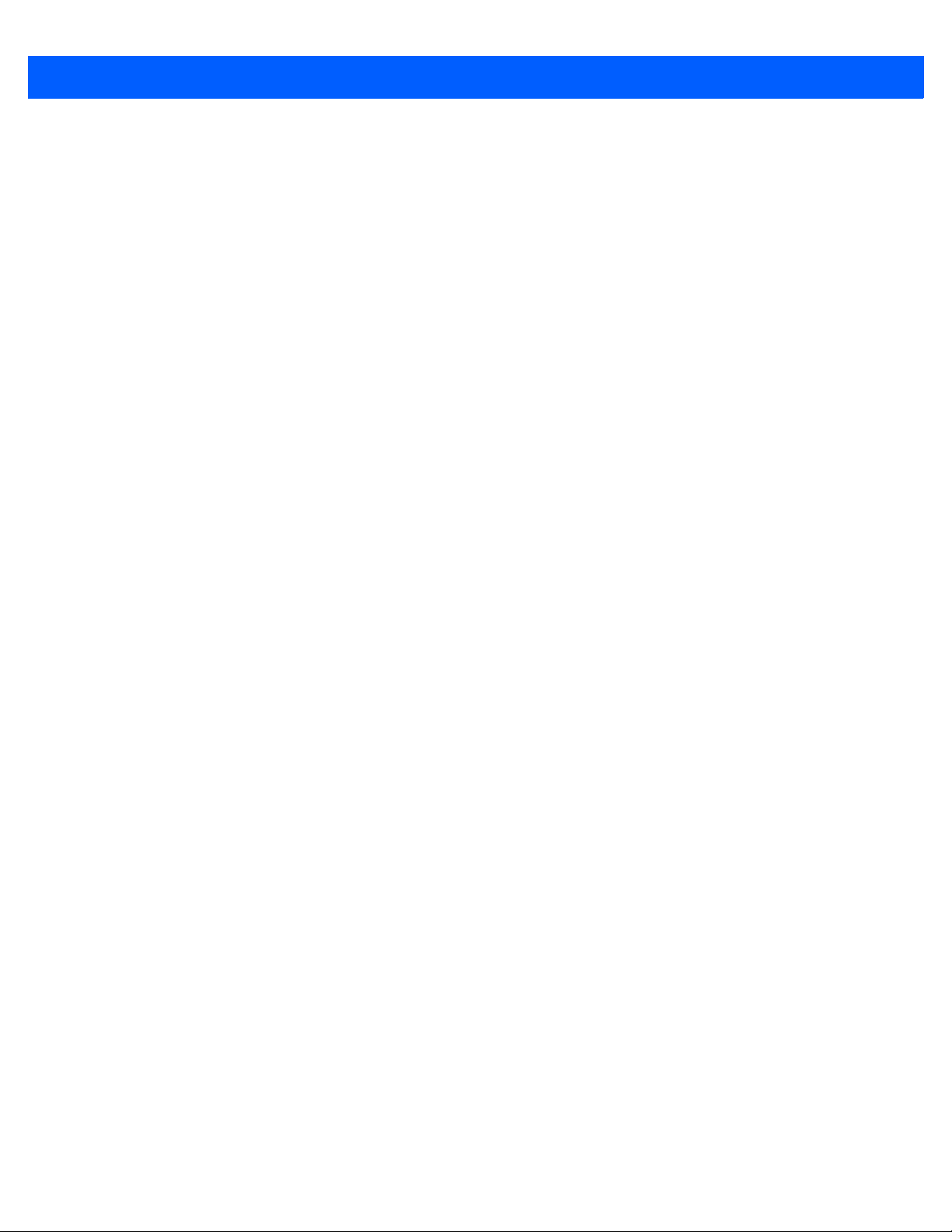
xii MC65 – Benutzerhandbuch
Der Bildschirm „Start“ ............................................................................................................... C-4
Anrufbildschirm von Windows Mobile ............................................................................................ C-4
Durchführen eines Anrufs .............................................................................................................. C-4
Verwenden der Telefontastatur ................................................................................................ C-5
Smart Dialing (Intelligentes Wählen) ........................................................................................ C-5
Verwenden von Kontakten ....................................................................................................... C-6
Verwenden der Anrufliste ......................................................................................................... C-7
Durchführen eines Kurzwahlanrufs .......................................................................................... C-7
Annehmen eines Anrufs ................................................................................................................ C-8
Funktionen für eingehende Anrufe ........................................................................................... C-8
Benachrichtigung über entgangene Anrufe ................................................................................... C-9
Notrufe ........................................................................................................................................... C-9
Audiomodi ...................................................................................................................................... C-9
Verwenden eines Bluetooth-Headsets ..................................................................................... C-10
Einstellen der Audiolautstärke ................................................................................................. C-10
Stummschalten eines Anrufs ......................................................................................................... C-10
Verwenden der Anrufliste .............................................................................................................. C-10
Verwalten der Anrufliste ........................................................................................................... C-11
Ändern der Anruflistenansicht ............................................................................................ C-11
Zurücksetzen der Gesprächsdauer für letzte Anrufe ......................................................... C-11
Löschen aller Anruflistenelemente ..................................................................................... C-12
Anzeigen des Anrufstatus .................................................................................................. C-12
Verwenden des Menüs „Anrufliste“ .................................................................................... C-12
Makeln zwischen Anrufen (GSM) .................................................................................................. C-13
Makeln zwischen Anrufen (CDMA) ................................................................................................ C-14
Konferenzgespräche (GSM) .......................................................................................................... C-15
3-Teilnehmer-Gespräche (CDMA) ................................................................................................. C-15
Glossar
Stichwortverzeichnis

Informationen zu diesem Leitfaden
Einführung
In diesem Handbuch erhalten Sie Informationen zur Verwendung des MC65 Enterprise Digital Assistant (EDA)
einschließlich Zubehör.
HINWEIS Die in diesem Leitfaden abgebildeten Bildschirme und Fenster sind Beispiele und können von der
tatsächlichen Ansicht abweichen. Sie finden hier die Anleitungen zur Verwendung des Start- und
Anrufbildschirms. Informationen zur Verwendung des Start- und Anrufbildschirms von Microsoft finden Sie
unter Anhang C, Startbildschirm und des Anrufbildschirm von Windows Mobile.
Dokumentationssatz
Der Dokumentationssatz für den MC65 stellt entsprechend den jeweiligen spezifischen Benutzeranforderungen
Informationen bereit und umfasst:
•
MC65 Kurzübersicht – In diesem Handbuch wird die Inbetriebnahme des MC55 EDA beschrieben.
•
MC65 Benutzerhandbuch – In diesem Handbuch wird die Verwendung des MC55 EDA beschrieben.
•
MC65 Handbuch zur Integration – In diesem Handbuch wird die Einrichtung des MC65 EDA und des
Zubehörs beschrieben.
•
EMDK-Hilfedatei (Enterprise Mobility Developer Kit) – Diese Hilfedatei umfasst API-Informationen zum
Schreiben von Anwendungen.

xiv MC65 – Benutzerhandbuch
Konfigurationen
Dieses Handbuch bezieht sich auf die folgenden Konfigurationen:
Konfiguration Funk Display Speicher
MC659B WLAN: 802.11a/b/g
WPAN: Bluetooth
WWAN:
GPS: Eigenstän-
v2.0 EDR
CDMA oder
GSM/UMTS
diges GPS
oder A-GPS
3,5"-VGAFarbdisplay
128 MB RAM/
1 GB Flash
oder 512 MB
RAM/
1 GB FlashSpeicher
Softwareversionen
Dieses Handbuch beschäftigt sich mit den verschiedenen Softwarekonfigurationen sowie den
Betriebssystemen bzw. Softwareversionen für:
•
AKU-Version (Adaptation Kit Update)
•
OEM-Version
•
Fusion-Software
•
Telefonsoftware
AKU-Version
Optionen für
die Datener-
fassung
2D-Imager oder
2D-Imager und
Kamera
Betriebs-
system
Windows
Mobile 6,5
Professional
Tast en fe ld
Numerisch,
QWERTY,
QWERTZ,
AZERTY, PIM
oder DSD
So ermitteln Sie die AKU-Version (Adaptation Kit Update):
Tippen Sie auf Start > Einstellungen > System > Info > Version.
In der zweiten Zeile werden die Betriebssystemversion und die Buildnummer aufgeführt. Der letzte Teil der
Buildnummer stellt die AKU-Nummer dar. Beispiel: Build 23121.5.3.6 gibt an, dass auf dem Gerät die
AKU-Version 5.3.6 ausgeführt wird.
OEM-Version
So ermitteln Sie die OEM-Softwareversion:
Tippen Sie auf Start > Einstellungen > System > Systeminformationen > System.
Fusion-Software
So ermitteln Sie die Fusion-Softwareversion:
Tippen Sie auf die Statusleiste und dann auf > Wireless Status > Versionen.
Telefonsoftware
So ermitteln Sie die Telefonsoftwareversion:
Drücken Sie auf > > Telefoninformationen.

Kapitelbeschreibung
In diesem Handbuch werden die folgenden Themen behandelt:
•
Kapitel 1, Getting Started (Erste Schritte): Informationen zur ersten Inbetriebnahme des MC65.
•
Kapitel 2, Verwenden des MC65: Grundlegende Hinweise zur Verwendung des MC65. Dazu zählen das
Einschalten und Zurücksetzen des MC65 sowie das Eingeben und Erfassen von Daten.
•
Kapitel 3, Durchführen von Anrufen: Hinweise zur Einrichtung des MC65 als Telefon.
•
Kapitel 4, Verwenden von WLAN: Informationen zur Verbindung des MC65 mit einem WLAN.
•
Kapitel 5, Messaging Informationen zur Verwendung von E-Mail, SMS und MMS.
•
Kapitel 6, Verwenden der Kamera: Hinweise zum Fotografieren und Filmen.
•
Kapitel 7, Verwenden von Bluetooth: Beschreibung der Bluetooth-Funktionen des MC65.
•
Kapitel 8, Verwenden der GPS-Navigation: Informationen zur GPS-Navigation mit dem MC65.
•
Kapitel 9, Einstellungen: Grundlegende Hinweise zur Verwendung des MC65 als Telefon.
•
Kapitel 10, Zubehör: Beschreibung des verfügbaren Zubehörs und Erläuterung seiner
Verwendungsmöglichkeiten mit dem MC65.
Informationen zu diesem Leitfaden xv
•
Kapitel 11, Wartung und Fehlerbehebung: Informationen zur Reinigung und Aufbewahrung des MC65
sowie mögliche Vorgehensweisen beim Auftreten von Problemen bei der Verwendung des MC65.
•
Anhang A, Technische Daten: Informationen zu den technischen Daten des MC65.
•
Anhang B, Tastenfeld: Informationen zu den verschiedenen Tastatureinstellungen.
•
Anhang C, Startbildschirm und des Anrufbildschirm von Windows Mobile: Informationen zur Verwendung
des Start- und Anrufbildschirms von Windows Mobile.
Schreibkonventionen
Die folgenden Konventionen werden in diesem Dokument verwendet:
•
„EDA“ bezieht sich auf die Handheld-Computer-Produktreihe Zebra MC65.
•
In Kursivschrift werden die folgenden Komponenten hervorgehoben:
• Kapitel und Abschnitte in diesem Dokument und in zugehörigen Dokumenten
• Symbole auf einem Bildschirm.
•
In Fettschrift werden die folgenden Komponenten hervorgehoben:
• Dialogfelder, Fenster und Namen von Bildschirmen
• Dropdown-Listen und Namen von Listenfeldern
• Kontrollkästchen und Namen von Optionsschaltflächen
• Namen von Tasten auf einer Tastatur
• Namen von Schaltflächen auf einem Bildschirm

xvi MC65 – Benutzerhandbuch
•
Aufzählungszeichen (•) geben Folgendes an:
• Maßnahmen
• Listen alternativer Optionen
• Listen erforderlicher Schritte (nicht unbedingt in der angegebenen Reihenfolge auszuführen)
•
Listen, in denen die Reihenfolge beachtet werden muss (z. B. bei schrittweisen Verfahrensweisen),
werden als nummerierte Liste angegeben.
Zugehörige Dokumente
•
MC65 Kurzübersicht, Teilenr. 72-134041-xx.
•
MC65 Leitfaden zu Rechtsvorschriften, Teilenr. 72-134232-xx.
•
MC65 Handbuch zur Integration, Teilenr. 72E-142435-xx.
•
Mobility Services Platform User Guide, Teilenr. 72E-100158-xx.
•
Enterprise Mobility Developer Kits (EMDKs), verfügbar unter: http://www.zebra.com/support.
•
Neueste ActiveSync-Software, verfügbar unter: http://www.microsoft.com.
Die aktuelle Version dieses Handbuchs (und aller anderen Handbücher) erhalten Sie unter:
http://www.zebra.com
.
Kundendienstinformationen
Sollten Sie Probleme mit Ihrem Gerät haben, wenden Sie sich an den für Ihr Gebiet zuständigen
Zebra-Kundendienst. Kontaktinformationen finden Sie unter: http://www.zebra.com/support
Halten Sie bitte die folgenden Informationen bereit, wenn Sie sich an den Zebra-Kundendienst wenden:
•
Seriennummer des Geräts (diese finden Sie auf dem Herstellungsetikett)
•
Modellnummer oder Produktname (diese finden Sie auf dem Herstellungsetikett)
•
Softwaretyp und Versionsnummer
.
Herstellungsetikett
Zebra beantwortet Anfragen per E-Mail, Telefon oder Fax innerhalb der jeweils in den Supportverträgen
vereinbarten Fristen.

Informationen zu diesem Leitfaden xvii
Sollte das Problem nicht vom Zebra-Kundendienst behoben werden können, müssen Sie das Gerät u. U. zur
Wartung an uns zurücksenden. Anweisungen hierzu erhalten Sie vom Kundendienst. Zebra übernimmt keine
Verantwortung für Beschädigungen, die während des Transports auftreten, wenn der Versand nicht in der
genehmigten Versandverpackung erfolgte. Durch einen unsachgemäßen Versand wird die Garantieleistung
U. außer Kraft gesetzt. Entfernen Sie die SIM- bzw. die microSD-Karte, bevor Sie den MC65 zum Service
u.
einsenden.
Wenn Sie Ihr Zebra-Produkt von einem Zebra-Gesc
an diesen.
häftspartner erworben haben, wenden Sie sich bitte

xviii MC65 – Benutzerhandbuch

KAPITEL 1 GETTING STARTED
(ERSTE SCHRITTE)
Einführung
In diesem Kapitel werden die Teile und das Zubehör des MC65 aufgeführt sowie eine Erklärung zum ersten
Einrichten des MC65 gegeben.
Auspacken
Entfernen Sie vorsichtig die Schutzverpackungen des MC65, und heben Sie die Versandverpackung für
spätere Lager- oder Versandzwecke auf.
Vergewissern Sie sich, dass der Packungsinhalt folgende Bestandteile umfasst:
•
MC65 EDA
•
3600-mAh-Lithiumionenakku
•
Eingabestift mit Anbindung (befestigt)
•
Display-Schutz (befestigt)
•
Leitfaden zu Rechtsvorschriften
•
Kurzübersicht
Vergewissern Sie sich, dass der Packungsinhalt unbeschädigt ist. Falls der Packungsinhalt nicht vollständig
oder beschädigt ist, wenden Sie sich unverzüglich an den Zebra-Kundendienst. Die Kontaktinformationen
finden Sie auf Seite xvi.
Entfernen Sie vor dem ersten Gebrauch des MC65 die Schutzfolie, die während des Versands Lesefenster,
Display und Kamerafenster bedeckt.

1 – 2 MC65 – Benutzerhandbuch
Gummi-Abdeckung
Abdeckung microSD-Kartenhalter
Abdeckung SIM-Kartenhalter
Getting Started (Erste Schritte)
Führen Sie vor dem ersten Gebrauch des MC65 folgende Schritte durch:
•
Installieren Sie eine microSD-Karte (optional).
•
Installieren Sie die SIM-Karte (nur GSM)
•
Legen Sie den Hauptakku ein.
•
Laden Sie den MC65 auf.
•
Schalten Sie den MC65 ein.
Installieren einer microSD-Karte
Der microSD-Kartensteckplatz stellt einen sekundären, nicht flüchtigen Speicher bereit. Der Steckplatz
befindet sich unter dem Akku. Weitere Informationen entnehmen Sie bitte der mit der Karte gelieferten
Dokumentation. Beachten Sie die Verwendungsempfehlungen des Herstellers.
VORSICHT Beachten Sie die Vorkehrungen gegen elektrostatische Entladungen (Electrostatic Discharge, ESD),
um eine Beschädigung der SD-Karte zu vermeiden. Zu diesen ESD-Vorkehrungen gehören u. a. die
Verwendung einer Antistatikunterlage und die ordnungsgemäße Erdung des Benutzers.
So setzen Sie die microSD-Karte ein:
1. Entfernen Sie die Halteschlaufe.
2. Heben Sie die Gummi-Abdeckung an.
3. Schieben Sie die Abdeckung des SIM-Kartenhalters nach oben, um die Karte zu entsperren.
4. Heben Sie die Abdeckung des SIM-Kartenhalters an.
Abbildung 1-1
5. Heben Sie die Abdeckung des microSD-Kartenhalters an.
6. Legen Sie die microSD-Karte in den Kartenhalter ein. Vergewissern Sie sich dabei, dass Sie die Karte in
die Halterungen an den beiden Seiten der Abdeckung schieben.
Anheben der Abdeckung des SIM-Kartenhalters

Getting Started (Erste Schritte) 1 – 3
microSD-Karte
Halterung
Abbildung 1-2
7. Schließen Sie die Abdeckung des Kartenhalters. Drücken Sie dabei so lange nach unten, bis die
Abdeckung einrastet.
8. Wenn es sich bei der zu installierenden Karte um eine SIM-Karte handelt, folgen Sie den Anweisungen
unter Einsetzen der SIM-Karte.
9. Schließen Sie die Abdeckung des SIM-Kartenhalters. Drücken Sie dabei so lange nach unten, bis die
Abdeckung einrastet.
10. Schließen Sie die Gummi-Abdeckung.
Einlegen der microSD-Karte in den Kartenhalter
Einsetzen der SIM-Karte
HINWEIS Nur GSM-Netze.
Das Kopieren mehrerer Kontakte wird vom MC65 bei einigen SIM-Karten nicht unterstützt.
Falls eine Fehlermeldung erscheint, finden Sie weitere Informationen unter Kapitel 11,
Wartung und Fehlerbehebung.
GSM-Telefondienste erfordern eine SIM-Karte (Subscriber Identification Module). Eine solche Karte erhalten
Sie von Ihrem Dienstanbieter. Die Karte wird in den MC65 eingesetzt und kann folgende Informationen
enthalten:
•
Mobiltelefon-Kontodetails des Dienstanbieters.
•
Informationen zu den Diensteinstellungen und zum Zugriff auf die Dienste.
•
Kontaktinformationen, die auf dem MC65 in den Bereich „Kontakte“ verschoben werden können.
•
Eventuelle zusätzliche Dienste, die Sie abonniert haben.
HINWEIS Weitere Informationen zu SIM-Karten entnehmen Sie bitte den Dokumentationen des
Dienstanbieters.
So setzen Sie die SIM-Karte ein:
1. Heben Sie die Gummi-Abdeckung an.
2. Schieben Sie die Abdeckung des SIM-Kartenhalters nach oben, um die Karte zu entsperren.
3. Heben Sie die Abdeckung des SIM-Kartenhalters an.

1 – 4 MC65 – Benutzerhandbuch
Abbildung 1-3
4. Legen Sie die SIM-Karte ein, wie in Abbildung 1-4 gezeigt. Vergewissern Sie sich dabei, dass Sie die
Anheben der SIM-Kartenabdeckung
Karte in die Halterungen an den beiden Seiten der Abdeckung schieben.
Abbildung 1-4
5. Schließen Sie die Abdeckung des SIM-Kartenhalters. Drücken Sie dabei so lange nach unten, bis die
Einsetzen der SIM-Karte
Abdeckung einrastet.
6. Schließen Sie die Gummi-Abdeckung.
7. Setzen Sie den Akku ein.
HINWEIS Nähere Informationen zur WWAN-Aktivierung finden Sie unter Erstmalige Netzwerkaktivierung auf
Seite 1-7.
Einlegen des Akkus
So setzen Sie den Akku ein:
1. Setzen Sie den Akku mit dem unteren Ende zuerst in das Akkufach an der Rückseite des MC65 ein.
2. Drücken Sie den Akku im Akkufach nach unten, bis der Akkuentriegelungshebel einrastet.
3. Bringen Sie die Halteschlaufe wieder an.

Getting Started (Erste Schritte) 1 – 5
1
2
Akku
Entriegelungstaste für Akku
Abbildung 1-5
Einsetzen des Akkus
Laden des Akkus
VORSICHT
Laden des Hauptakkus
Laden Sie vor dem erstmaligen Einsatz des MC65 den Hauptakku so lange auf, bis die gelbe
Ladezustands-LED aufleuchtet (weitere Informationen zu Ladezustandsanzeigen finden Sie in
Seite 1-6
zu laden. Informationen über das verfügbare Zubehör für den MC65 finden Sie unter
Der MC65 ist mit einem Speichersicherungsakku ausgestattet, der bei vollständig geladenem Hauptakku automatisch
aufgeladen wird. Wenn der MC65 zum ersten Mal in Betrieb genommen wird, benötigt der Sicherungsakku ungefähr
40 Stunden, um vollständig aufgeladen zu werden. Dies ist auch der Fall, wenn der Hauptakku mehrere Stunden lang
entfernt wurde, wodurch der Sicherungsakku entladen wird. Der Sicherungsakku sorgt dafür, dass die Daten im
Arbeitsspeicher mindestens 15 Minuten lang erhalten bleiben, nachdem der Hauptakku des MC65 entfernt wurde.
Wenn der MC65 einen niedrigen Ladezustand erreicht, bleiben die Daten im Arbeitsspeicher aufgrund der
Kombination aus Hauptakku und Sicherungsakku mindestens 36 Stunden lang erhalten.
Informationen zur Einrichtung von Kabeln und Ladestationen sowie zum Ladevorgang finden Sie in der
Dokumentation MC65 – Handbuch zur Integration.
). Verwenden Sie ein Kabel oder eine Ladestation mit der geeigneten Stromversorgung, um den MC65
Beachten Sie die Akku-Sicherheitsrichtlinien, wie in
Akku-Sicherheitsrichtlinien auf Seite 11-2
Tabelle 1-1 auf
Kapitel 10, Zubehör
beschrieben.
.
•
USB-Ladekabel
•
Ladekabel (nur Laden)
•
Einzel-Ladestation (USB)
•
Vierfach-Ladestation (nur Laden)
•
Vierfach-Ethernet-Ladestation

1 – 6 MC65 – Benutzerhandbuch
So laden Sie den Hauptakku auf:
1. Verbinden Sie das Ladezubehör mit der geeigneten Stromquelle.
2.
Setzen Sie den MC65 in die Ladestation ein, oder schließen Sie ein Kabel an. Der MC65 wird geladen. Die
Ladezustands-LED zeigt durch orangefarbenes Blinklicht an, dass der Ladevorgang erfolgt. Bei voll aufgeladenem
Zustand wechselt die LED zu orangefarbenem Dauerlicht. Die Ladesignale sind unter
Der 3600-mAh-Akku ist nach weniger als sechs Stunden geladen.
Tabelle 1-1
aufgeführt.
Tabelle 1-1
Aus Der MC65 wird nicht geladen.
Langsames orangefarbenes
Blinklicht (1 Blinksignal alle
2 Sekunden)
Orangefarbenes Dauerlicht Ladevorgang abgeschlossen.
Schnelles orangefarbenes
Blinklicht (2 Blinksignale pro
Sekunde)
Bedeutung der Ladezustands-LED
Ladezustands-
Status-LED
Der MC65 wurde nicht richtig in die Ladestation eingesetzt oder nicht mit einer
Stromquelle verbunden.
Die Ladestation ist nicht an die Stromversorgung angeschlossen.
Der MC65 wird geladen.
Hinweis: Wenn der Akku erstmalig in den MC65 eingesetzt wird, leuchtet die
orangefarbene LED-Anzeige einmal auf, wenn der Ladezustand des Akkus
niedrig oder der Akku nicht ordnungsgemäß eingesetzt ist.
Ladefehler. Mögliche Ursachen:
•
•
Bedeutung
Die Temperatur ist zu hoch oder zu niedrig.
Der Ladevorgang dauert schon zu lange, ohne abgeschlossen worden
zu sein (i. d. R. 8 Stunden).
Aufladen der Reserveakkus
Informationen zur Verwendung von Zubehör zum Wechsel von Reserveakkus finden Sie unter Kapitel 10,
Zubehör.
Ladetemperatur
Der Temperaturbereich für das Laden der Akkus beträgt 0°C bis 40°C. Beachten Sie, dass der Ladevorgang
vom MC65 intelligent gesteuert wird.
Hierzu wird der Ladevorgang vom MC65 oder Zubehör in kurzen Zeitintervallen aktiviert und deaktiviert, um
die Akkutemperatur im zulässigen Bereich zu halten. Der MC65 oder das Zubehör zeigt per LED an, wenn der
Ladevorgang aufgrund von überhöhter Temperatur deaktiviert wurde. Siehe Tabelle 1-1.
Einschalten des MC65
Drücken Sie die Ein-/Austaste, um den MC65 einzuschalten. Der Begrüßungsbildschirm wird etwa 1 Minute
lang angezeigt, während der MC65 das Flash-Dateisystem initialisiert. Anschließend wird das
Kalibrierungsfenster angezeigt.
Kalibrieren des Bildschirms
HINWEIS Sie können auf den Kalibrierungsbildschirm zugreifen, indem Sie die blaue Taste und dann die
Zurück-Taste drücken.

So kalibrieren Sie den Bildschirm, damit der Cursor auf dem Touchscreen mit der Spitze des Eingabestifts
ausgerichtet wird:
1. Nehmen Sie den Eingabestift aus der Halterung an der Seite des MC65.
2. Drücken Sie mit der Spitze des Eingabestifts vorsichtig auf die Mittelpunkte der Ziele, die am Bildschirm
angezeigt werden, und halten Sie den Eingabestift kurz auf der jeweiligen Position.
3. Wiederholen Sie diesen Vorgang, während das jeweilige Ziel auf dem Display bewegt wird, und tippen Sie
dann auf den Bildschirm, um den Vorgang fortzusetzen.
Erstmalige Netzwerkaktivierung
GSM/UMTS-Aktivierung
Netzwerkaktivierung
So aktivieren Sie das Gerät in einem GSM/UMTS-Netzwerk:
1.
Wenn Sie eine aktivierte SIM-Karte in den MC65 eingelegt haben, führt das Gerät den Aktivierungsvorgang aus.
Getting Started (Erste Schritte) 1 – 7
2. Das Dialogfeld Telefonnetzwerk – GSM/UMTS-Einrichtung wird angezeigt.
3. Tippen Sie auf Ja und dann auf OK. Bei einigen Betreibern wird der MC65 zurückgesetzt.
4. Wenn nach dem Einschalten keine Meldung zur Aktualisierung der Verbindungseinstellungen angezeigt
wurde, tippen Sie auf Start > Einstellungen > Verbindung > Netzwerkeinrichtung, und tippen Sie dann
auf die Schaltfläche Netzwerkeinstellungen aktualisieren.
5. Wenn das Netzwerk nicht unterstützt wird, wird eine Meldung mit Verknüpfungen zum manuellen
Einrichten der Datenverbindung und MMS-Einstellungen angezeigt.
So aktivieren Sie das Gerät in einem CDMA-Netzwerk:
1. Wenn keine SIM-Karte installiert war, wird das Dialogfeld Keine SIM-Karte gefunden angezeigt.
2. Tippen Sie auf OK. Das Dialogfeld Telefonnetzwerk – CDMA-Aktivierung wird angezeigt.
3. Tippen Sie zur Aktivierung im CDMA-Netzwerk auf Ja.
4. Tippen Sie auf der Registerkarte CDMA-Einrichtung auf die Option Gewünschtes Netzwerk, und wählen
Sie ein Netzwerk aus.
5. Tippen Sie auf Ja.
6. Tippen Sie auf die Taste Aktivierung starten.
7. Tippen Sie zur Aktivierung auf Ja.
8.
Rufen Sie den Netzbetreiber von einem vorhandenen Telefon aus an, um eine Aktivierung über Funk anzufordern.
9. Drücken Sie bei entsprechender Aufforderung des Betreibers auf die Taste Jetzt aktivieren.
Ausführliche Informationen zur Konfiguration des Telefons und zur Aktivierung in einem anderen Netzwerk
finden Sie unter MC65 – Leitfaden zur Integration.
Überprüfen des Akkuladezustands
Um den Ladezustand des Hauptakkus im MC65 zu überprüfen, tippen Sie auf Start > Einstellungen > Leistung.
Hierdurch wird das Fenster Leistung geöffnet. Alternativ können Sie auch auf die Statusleiste > tippen.

1 – 8 MC65 – Benutzerhandbuch
1
2
Akkuverriegelung
Austauschen des Akkus
VORSICHT Der Sicherungsakku des MC65 sorgt dafür, dass die Daten auf dem Gerät mindestens 15 Minuten
lang erhalten bleiben. Damit der Status der Anwendungen erhalten bleibt und keine Daten verloren
gehen, müssen Sie den Akku innerhalb von 15 Minuten austauschen.
1. Befindet sich der MC65 im Ruhemodus, drücken Sie die rote Ein-/Austaste, um das Gerät zu aktivieren.
2. Halten Sie die rote Ein-/Austaste ca. fünf Sekunden lang gedrückt.
3. Lassen Sie die Ein-/Austaste los. Bei OEM-Version 02.31.002 und darüber tippen Sie auf Akkuwechsel.
Die Datenerfassungs-LED leuchtet rot.
4. Entfernen Sie die Halteschlaufe, wenn die LED ausgeht.
5. Schieben Sie die Akkuverriegelung nach rechts. Der Akku löst sich aus dem Fach.
Abbildung 1-6
6. Nehmen Sie den Akku aus dem MC65.
7.
Setzen Sie den Reserveakku mit dem unteren Ende zuerst in das Akkufach an der Rückseite des MC65 ein.
8. Drücken Sie den Akku nach unten, bis der Entriegelungshebel des Akkus wieder einrastet.
9. Bringen Sie die Halteschlaufe wieder an.
Herausnehmen des Akkus
Austauschen der microSD-Karte
VORSICHT Der Sicherungsakku des MC65 sorgt dafür, dass die Daten auf dem Gerät mindestens 15 Minuten
lang erhalten bleiben. Damit der Status der Anwendungen erhalten bleibt und keine Daten verloren
gehen, müssen Sie den Akku innerhalb von 15 Minuten austauschen.
So tauschen Sie eine microSD-Karte aus:
1. Befindet sich der MC65 im Ruhemodus, drücken Sie die rote Ein-/Austaste, um das Gerät zu aktivieren.
2. Halten Sie die rote Ein-/Austaste ca. fünf Sekunden lang gedrückt.
3. Lassen Sie die Ein-/Austaste los. Bei OEM-Version 02.31.002 und darüber tippen Sie auf Akkuwechsel.
Die Datenerfassungs-LED leuchtet rot.

Getting Started (Erste Schritte) 1 – 9
4. Entfernen Sie die Halteschlaufe, wenn die LED ausgeht.
5. Nehmen Sie den Akku aus dem Gerät.
6. Heben Sie die Gummi-Abdeckung an.
7. Schieben Sie die Abdeckung des SIM-Kartenhalters nach oben, um die SIM-Karte zu entsperren.
8. Heben Sie die Abdeckung des SIM-Kartenhalters an.
9. Heben Sie die Abdeckung des microSD-Kartenhalters an.
10. Entnehmen Sie die microSD-Karte aus der Halterung.
11. Schließen Sie die Abdeckung des microSD-Kartenhalters.
12. Schließen Sie die Abdeckung des SIM-Kartenhalters.
13. Drücken Sie dabei so lange nach unten, bis die Abdeckung einrastet.
14. Schließen Sie die Gummi-Abdeckung.
15. Tauschen Sie den Akku aus.
16. Bringen Sie die Halteschlaufe wieder an.
17. Wenn eine SIM-Karte in den MC65 eingelegt ist, setzen Sie den MC65 zurück. Siehe Zurücksetzen des
MC65 auf Seite 2-20.
Austauschen der SIM-Karte
So tauschen Sie die SIM-Karte aus:
1. Befindet sich der MC65 im Ruhemodus, drücken Sie die rote Ein-/Austaste, um das Gerät zu aktivieren.
2. Halten Sie die rote Ein-/Austaste ca. fünf Sekunden lang gedrückt.
3. Lassen Sie die Ein-/Austaste los. Bei OEM-Version 02.31.002 und darüber tippen Sie auf Akkuwechsel.
Die Datenerfassungs-LED leuchtet rot.
4. Entfernen Sie die Halteschlaufe, wenn die LED ausgeht.
5. Nehmen Sie den Akku aus dem Gerät.
6. Heben Sie die Gummi-Abdeckung an.
7. Schieben Sie die Abdeckung des SIM-Kartenhalters nach oben, um die SIM-Karte zu entsperren.
8. Heben Sie die Abdeckung des SIM-Kartenhalters an.
9. Entnehmen Sie die SIM-Karte aus der Halterung.
10. Schließen Sie die Abdeckung des SIM-Kartenhalters.
11. Drücken Sie dabei so lange nach unten, bis die Abdeckung einrastet.
12. Schließen Sie die Gummi-Abdeckung.
VORSICHT Der Sicherungsakku des MC65 sorgt dafür, dass die Daten auf dem Gerät mindestens 15 Minuten
lang erhalten bleiben. Damit der Status der Anwendungen erhalten bleibt und keine Daten verloren
gehen, müssen Sie den Akku innerhalb von 15 Minuten austauschen.

1 – 10 MC65 – Benutzerhandbuch
13. Tauschen Sie den Akku aus.
14. Bringen Sie die Halteschlaufe wieder an.
15. Setzen Sie den MC65 zurück. Siehe Zurücksetzen des MC65 auf Seite 2-20.
Akkuwartung
Beachten Sie folgende Tipps, um Akkuenergie zu sparen:
•
Verbinden Sie den MC65 bei Nichtgebrauch immer mit der Netzstromversorgung.
•
Stellen Sie den MC65 so ein, dass er auch bei kürzerem Nichtgebrauch ausgeschaltet wird.
•
Stellen Sie die Displayhinterleuchtung so ein, dass sie auch bei kürzerem Nichtgebrauch ausgeschaltet
wird.
•
Deaktivieren Sie bei Nichtgebrauch alle drahtlosen Funktionen.
Ändern der Energieeinstellungen
So stellen Sie den MC65 so ein, dass er auch bei kürzerem Nichtgebrauch ausgeschaltet wird:
1. Tippen Sie auf die Statusleiste > .
2. Wählen Sie die Option Zeitüberschreitung des Geräts.
3. Wählen Sie einen Wert aus der Liste aus.
Ändern der Einstellungen für die Displayhinterleuchtung
So ändern Sie die Einstellungen für die Displayhinterleuchtung, um Akkuleistung zu sparen:
1. Tippen Sie auf Start > Statusleiste > .
2. Wählen Sie die Option Beleuchtung aus.
3. Wählen Sie einen Wert aus der Liste aus.
4. Wählen Sie die Option Helligkeit aus.
5. Tippen Sie auf die Option Manuell, und stellen Sie mit dem Schieberegler einen niedrigen Wert ein.
6. Tippen Sie dann auf Zurück.
Ändern der Einstellungen für die Tastaturhinterleuchtung
So ändern Sie die Einstellungen für die Tastaturhinterleuchtung, um mehr Akkuleistung zu sparen:
1. Tippen Sie auf Start > Einstellungen > System > Beleuchtung und Tastaturbeleuchtung >
Akkuleistung.
2. Tippen Sie auf die Option Tastaturbeleuchtung.
3. Wählen Sie einen Wert aus der Liste aus.
4. Tippen Sie auf die Option Tastaturbeleuchtung.

5. Wählen Sie einen niedrigen Wert aus der Liste aus.
6. Tippen Sie auf OK.
Abschalten der Funkfunktionen
So schalten Sie die Funkfunktionen ab:
1. Tippen Sie auf die Statusleiste > .
2. Tippen Sie zum Ein- bzw. Ausschalten des Funkmoduls auf Funkmodul.
3. Tippen Sie zum Ein- bzw. Ausschalten des WLAN-Funkempfangs auf WiFi.
4. Tippen Sie zum Ein- bzw. Ausschalten des Bluetooth-Funkempfangs auf Bluetooth.
Austauschen der Halteschlaufe
Entfernung
Getting Started (Erste Schritte) 1 – 11
So entfernen Sie die Halteschlaufe vom MC65:
VORSICHT Schließen Sie vor dem Entfernen der Halteschlaufe alle laufenden Anwendungen. Der
Sicherungsakku sorgt dafür, dass die Daten auf dem Gerät mindestens 15 Minuten lang erhalten
bleiben. Nimmt der Tausch mehr als 15 Minuten in Anspruch, kann es zu Datenverlust kommen.
1. Befindet sich der MC65 im Ruhemodus, drücken Sie die rote Ein-/Austaste, um das Gerät zu aktivieren.
2. Halten Sie die rote Ein-/Austaste ca. fünf Sekunden lang gedrückt.
3. Lassen Sie die Ein-/Austaste los. Die Datenerfassungs-LED leuchtet rot.
4. Entfernen Sie die Halteschlaufe, wenn die LED ausgeht.
Abbildung 1-7
5. Nehmen Sie den Akku aus dem Gerät.
Entfernen des Halteschlaufenclips
VORSICHT Achten Sie beim Entfernen des Halteschlaufenstifts darauf, dass Sie die Befestigungseinheit für die
Halteschlaufe nicht beschädigen.

1 – 12 MC65 – Benutzerhandbuch
12
34
6. Sie benötigen nun einen kleinen Flachschraubenzieher. Positionieren Sie die Spitze des
Schraubenziehers zwischen dem Halteschlaufenstift und dem Gerätgehäuse.
7. Hebeln Sie die Halteschlaufe und den zugehörigen Stift nach oben aus der Befestigungseinheit.
Abbildung 1-8
8. Wiederholen Sie den Vorgang auf der anderen Seite der Halteschlaufe.
9. Entfernen Sie den Stift aus der Halteschlaufe.
Entfernen der Halteschlaufe und des zugehörigen Stifts
Abbildung 1-9
10. Ziehen Sie die Halteschlaufe aus dem Befestigungsschlitz.
Installation
So installieren Sie eine neue Halteschlaufe:
1. Führen Sie das Ende der Halteschlaufe durch den Befestigungsschlitz auf der Unterseite des MC65.
Entfernen des Stifts
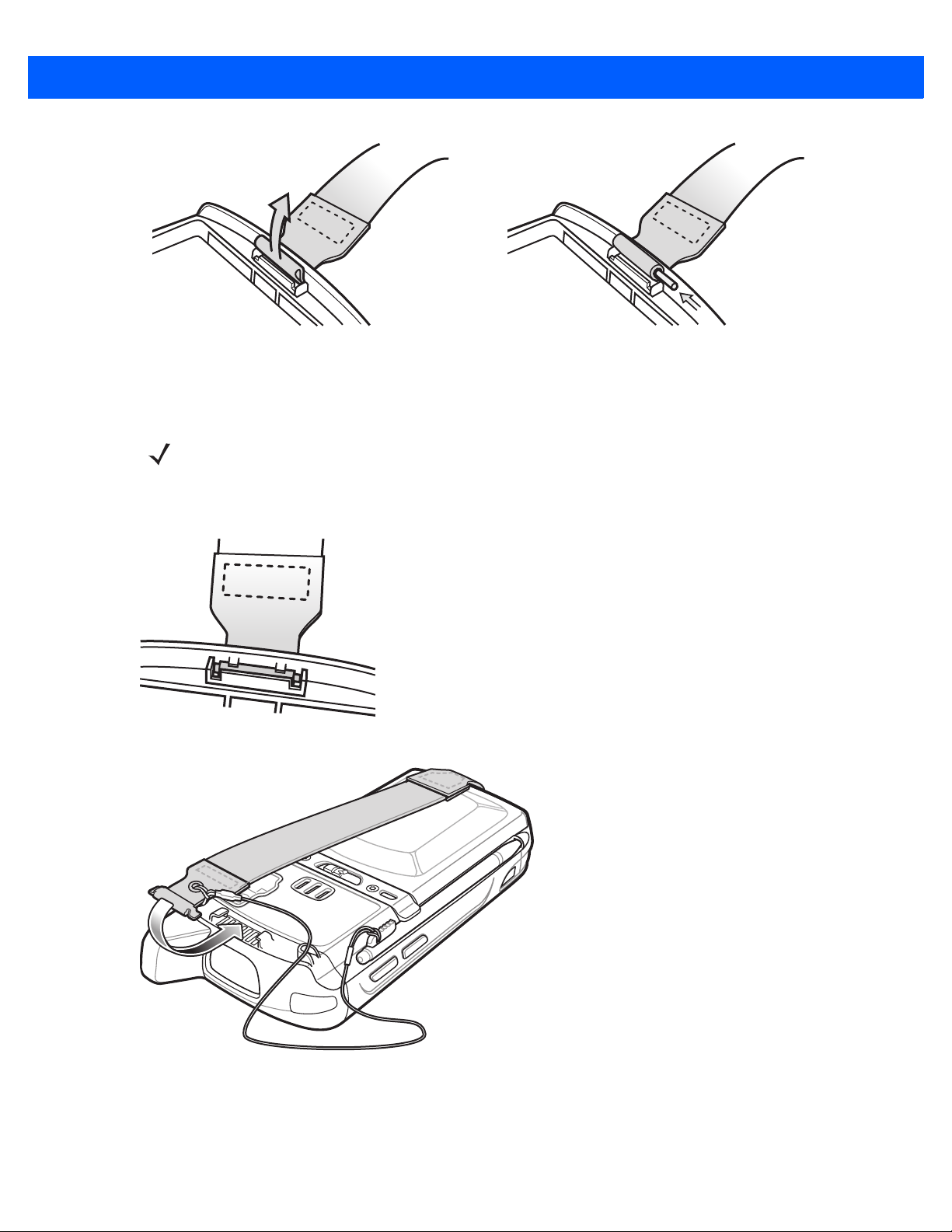
Getting Started (Erste Schritte) 1 – 13
Abbildung 1-10
2. Schieben Sie den Stift durch das Ende der Halteschlaufe.
3. Platzieren Sie den Stift mittig in der Öse der Halteschlaufe.
Führen der Halteschlaufe durch Befestigungsschlitz
HINWEIS Halteschlaufe und Stift sollten fest in der Befestigungseinheit sitzen. Ziehen Sie daher kräftig genug an
der Halteschlaufe, damit der Stift einrastet.
4. Ziehen Sie an der Halteschlaufe, damit Stift und Ende der Halteschlaufe in der Befestigungseinheit
einrasten.
Abbildung 1-11
Stift und Halteschlaufe in Befestigungseinheit
Abbildung 1-12
5. Schieben Sie die Schlaufe der Halterung des Eingabestifts über die Halteschlaufe.
6. Setzen Sie den Halteschlaufenclip in den Befestigungsschlitz ein. Vergewissern Sie sich, dass alle
Schieben der Halteschlaufe und Halterung des Eingabestifts über Befestigungseinheit
Komponenten eingerastet sind.

1 – 14 MC65 – Benutzerhandbuch

KAPITEL 2 VERWENDEN DES MC65
Datenerfassungs-LED
Ladezustands-LED
WAN-Funkstatus-LED:
Scan-/Aktions-
taste
Ta st at ur
(Abbildung zeigt
alphanumerische Tastatur)
Ein-/Austaste
I/O-Anschluss
Lautstärke-
Up/Down-Taste
Touchscreen mit
Schutzfolie
Mikrofon
Scan-Taste
Einführung
In diesem Kapitel werden die Schaltflächen, Statussymbole und Bedienelemente am MC65 erläutert sowie
grundlegende Hinweise zur Verwendung des MC65 gegeben. Dazu zählen das Zurücksetzen des MC65 sowie
das Eingeben und Erfassen von Daten.
Funktionen
Abbildung 2-1
Vorderansicht des MC65

2 – 2 MC65 – Benutzerhandbuch
Akku
Lautsprecher
Scanfenster
Eingabestift
Akkuverriegelung
Kamera
Clip für Eingabestift
Kamerablitz
Aktionstaste
Scan-/Aktionstaste
Halteschlaufe
Abbildung 2-2
Rückansicht des MC65

Funktionstasten
Scan-/Aktions-
taste
Ein-/Austaste
Lautstärke-
Up/Down-
Taste
Aktionstaste
Scan-/Aktions-
taste
Die Tasten des MC65 dienen den folgenden Zwecken:
Verwenden des MC65 2 – 3
Abbildung 2-3
•
Ein/Aus: Mit der roten Ein-/Austaste schalten Sie das Display des MC65 ein bzw. aus. Wenn das
Funktionstasten
Display ausgeschaltet ist, befindet sich der MC65 im Ruhemodus. Weitere Informationen finden Sie
unter Einschalten des MC65 auf Seite 1-6. Mithilfe der Ein-/Austaste können Sie den MC65 auch
zurücksetzen. Siehe Zurücksetzen des MC65 auf Seite 2-20.
•
Scan-/Aktionstaste: Drücken Sie diese Taste, um Barcodes zu scannen oder Bilder zu erfassen. Siehe
Datenerfassung auf Seite 2-23. Mit dieser Taste können Sie auch eine Anwendung öffnen oder eine
Funktion ausführen. Wie Sie eine zu öffnende Anwendung einrichten, ist in der Dokumentation
Microsoft
•
Lautstärketaste: Mit dieser Taste können Sie die Lautstärke des MC65 erhöhen bzw. verringern.
•
Aktion: Mit dieser Taste können Sie eine Anwendung öffnen oder eine Funktion ausführen. Wie Sie eine
zu öffnende Anwendung einrichten, ist in der Dokumentation Microsoft
®
Applications for Mobile 6 User Guide beschrieben.
®
Applications for Windows Mobile 6
User Guide beschrieben.

2 – 4 MC65 – Benutzerhandbuch
Tastenfeld
Der MC65 bietet sechs Tastaturkonfigurationen: Numerisch, QWERTY, AZERTY, QWERTZ, DSD und PIM.
Abbildung 2-4
In Anhang B, Tastenfeld finden Sie ausführliche Informationen zu den einzelnen Tastaturkonfigurationen.
Numerische Tastatur des MC65
Bildlauf mithilfe des Fingers
Bildläufe in Webseiten, Dokumenten und Listen, z. B. Kontakt-, Datei-, Nachrichten- und Terminlisten und
vielem mehr, können Sie problemlos mit dem Finger ausführen.
Dazu streichen bzw. wischen Sie mit Ihrem Finger einfach nur über das Display.
Um einen Bildlauf nach unten auszuführen, wischen Sie mit dem Finger nach oben über das Display, für einen
Bildlauf nach oben wischen Sie nach unten.
Für den automatischen Bildlauf streichen Sie mit dem Finger nach oben oder unten über das Display.
Berühren Sie das Display, wenn Sie den Bildlauf beenden möchten.

Startseite von Zebra
Zum Öffnen des Fensters
„Programme“ antippen
Zum Sperren des Geräts antippen
Zum Öffnen der Kontakte antippen
Statusleiste
Karten
Programmverknüpfungen
Symbolleiste
Zum Öffnen des Startfensters
antippen
Akku
Audio
Verbindung
Statusanzeigen
Signalstärke
Akku
Uhr
Die Startseite von Zebra sorgt für einen schnelleren und einfacheren Zugriff auf Funktionen und Anwendungen
und ermöglicht eine Anpassung der Benutzeroberfläche, um den individuellen Workflow zu verbessern und die
Effizienz am Arbeitsplatz zu optimieren.
Verwenden des MC65 2 – 5
Abbildung 2-5
In der Statusleiste am oberen Bildschirmrand sehen Sie die in Tabelle 2-1 aufgeführten Statussymbole.
Tippen Sie auf eine beliebige Stelle der Statusleiste, um das Fenster Geräteverwaltung zu öffnen. Nähere
Informationen hierzu finden Sie unter Geräteverwaltung auf Seite 2-12.
Abbildung 2-6
Startseite von Zebra
Symbole in der Statusleiste

2 – 6 MC65 – Benutzerhandbuch
Tabelle 2-1
Symbol Beschreibung Symbol Beschreibung
Statusanzeigen
Verbindung
Symbole in der Statusleiste
Erinnerung an einen bevorstehenden
Kalendertermin.
Eine oder mehrere Textnachrichten wurden
empfangen.
Es sind weitere Benachrichtigungssymbole
vorhanden, die angezeigt werden können.
Eine oder mehrere E-Mail-Nachrichten
wurden empfangen.
MMS-Nachricht wird gesendet. MMS wurde erfolgreich gesendet.
MMS wurde erfolgreich empfangen. Meldung zu Microsoft-Kundenfeedback.
Verbindung ist aktiv. Verbindung ist nicht aktiv.
Eine oder mehrere Instant
Messaging-Nachrichten wurden
empfangen.
Eine oder mehrere Sprachnachrichten
wurden empfangen.
Bluetooth-Funkmodul ist eingeschaltet.
MMS-Nachricht wird empfangen.
WAN
Synchronisierung findet statt. Wi-Fi verfügbar.
Wi-Fi in Verwendung. HSDPA verfügbar. (Nur GSM)
3G verfügbar. (Nur GSM) GPRS verfügbar. (Nur GSM)
EGPRS verfügbar. (Nur GSM) 1xRTT verfügbar. (Nur CDMA)
EVDO Rev. 0 verfügbar. (Nur CDMA) Roaming.
Entgangener Anruf. Wahl ohne eingelegte SIM-Karte.
Anruf wird durchgeführt. Anrufe werden weitergeleitet.
Anruf wird gehalten. Freisprechtelefon ist aktiviert.
Telefon eingeschaltet/gutes Signal. Telefon ausgeschaltet.
Kein WAN-Service. Es wird nach WAN-Service gesucht.
HSDPA-Verbindung wird hergestellt. (Nur
GSM)
3G in Verwendung. (Nur GSM) 3G-Verbindung wird hergestellt. (Nur GSM)
GPRS in Verwendung. (Nur GSM) GPRS-Verbindung wird hergestellt.
HSDPA in Verwendung. (Nur GSM)
(Nur GSM)
EGPRS in Verwendung. (Nur GSM) EGPRS-Verbindung wird hergestellt.
(Nur GSM)

Verwenden des MC65 2 – 7
Unternehmen des Besitzers
Antippen, um Datum und Uhrzeit zu öffnen
Name des Besitzers
Zum Konfigurieren der
aktiven Karte antippen
Netzbetreibername
Tabelle 2-1
Symbole in der Statusleiste (Fortsetzung)
Symbol Beschreibung Symbol Beschreibung
EVDO in Verwendung. (Nur CDMA) EVDO-Verbindung wird hergestellt.
(Nur CDMA)
Keine SIM-Karte installiert. (Nur GSM)
Audio
Alle Sounds sind eingeschaltet. Alle Sounds sind ausgeschaltet.
Vibrationsalarm ist eingeschaltet.
Akku
Der Akku wird geladen. Der Akku ist vollständig geladen.
Der Ladezustand des Akkus ist hoch. Der Ladezustand des Akkus ist mittel.
Der Ladezustand des Akkus ist niedrig. Der Ladezustand des Akkus ist sehr
niedrig.
Karten
Karten gewähren raschen Zugriff auf häufig zu erledigende Aufgaben. Anzahl und Art der Karten, die dem
Endbenutzer zur Verfügung stehen, können vom Systemadministrator oder dem Endbenutzer selbst
konfiguriert werden. Standardmäßig gehören vier Karten zum Lieferumfang des MC65.
Wischen Sie mit dem Finger nach links oder rechts, um weitere Karten anzuzeigen.
Karten können neu angeordnet, gelöscht oder zur Startseite hinzugefügt werden. Weitere Informationen finden
Sie unter Kapitel 9, Einstellungen.
Vereinfachte Startkarte
Die vereinfachte Startkarte zeigt das aktuelle Datum, die Uhrzeit und Benachrichtigungen an.
Abbildung 2-7
Vereinfachte Startkarte

2 – 8 MC65 – Benutzerhandbuch
Zum Konfigurieren von Karten antippen
Unternehmen des Besitzers
Netzbetreibername
Name des Besitzers
Antippen, um Datum und Uhrzeit zu öffnen
Zum Konfigurieren
der aktiven Karte
antippen
Vollständige Startkarte
Die vollständige Startkarte zeigt das aktuelle Datum, die Uhrzeit und Benachrichtigungen mit erweiterten
Informationen an.
Abbildung 2-8
Vollständige Startkarte
In Tabelle 2-2 sind die Symbole der Startkarte aufgeführt.
Tabelle 2-2
Symbole der Startkarte
Symbol Beschreibung
Kalender: Zeigt den nächsten Termin im Kalender an. Wenn Sie auf dieses Symbol
tippen, wird der Kalender geöffnet.
Outlook-E-Mail: Zeigt die Anzahl ungelesener Nachrichten in der E-Mail-Anwendung
Outlook an. Wenn Sie auf dieses Symbol tippen, wird die E-Mail-Anwendung geöffnet.
Aufgaben: Zeigt die Anzahl der unerledigten Aufgaben an. Wenn Sie auf dieses Symbol
tippen, wird die Aufgabenanwendung geöffnet.
Nachrichten: Zeigt die Anzahl der ungelesenen SMS- und MMS-Nachrichten an. Wenn
Sie auf dieses Symbol tippen, wird die Messaging-Anwendung geöffnet.
Mailbox: Zeigt die Anzahl der Sprachnachrichten in der Voicemailbox an.
Entgangene Anrufe: Zeigt die Anzahl der entgangenen Anrufe an.
Privat-E-Mail: Zeigt die Anzahl ungelesener Nachrichten in einem persönlichen
E-Mail-Konto an. Wenn Sie auf dieses Symbol tippen, wird die E-Mail-Anwendung
geöffnet.
Anrufstatus: Zeigt den Anrufstatus an.

Wetterkarte
Schaltflächen für die
Programmverknüpfungen
Die Wetterkarte zeigt das Wetter für eine ausgewählte Stadt an.
Verwenden des MC65 2 – 9
Abbildung 2-9
Informationen zur Konfiguration der Wetterkarte finden Sie unter Wetterkarte auf Seite 9-13.
Wetterkarte
Time Tracker-Karte
Mithilfe der Time Tracker-Karte können Mitarbeiter schnell und problemlos die Stunden erfassen, die sie für
eine Aufgabe oder einen bestimmten Arbeitsschritt benötigt haben, und die Daten dann in ein
benutzerfreundliches Format exportieren.
Abbildung 2-10
Informationen zur Konfiguration der Wetterkarte finden Sie unter Wetterkarte auf Seite 9-13.
Time Tracker-Karte
Konfigurieren von Karten
Karten können neu angeordnet, gelöscht oder zur Startseite hinzugefügt werden. Weitere Informationen finden
Sie unter Kapitel 9, Einstellungen.
Programmverknüpfungen
Die Schaltflächen für die Programmverknüpfungen vereinfachen den Zugriff auf die vier am häufigsten
verwendeten Anwendungen. Tippen Sie zum Starten der gewünschten Anwendungen einfach auf das
entsprechende Symbol. Informationen zur Konfiguration der Programmverknüpfungen finden Sie unter
Einrichtung der Programmverknüpfungen auf Seite 9-10.
Abbildung 2-11
Meine Anwendungen-Fenster

2 – 10 MC65 – Benutzerhandbuch
Meine Anwendungen-Fenster
Über das Fenster Meine Anwendungen können Sie auf alle Anwendungen auf dem MC65 zugreifen. Das
Fenster ist konfigurierbar, sodass Sie hier ihre Lieblingsanwendungen anzeigen können. Informationen zur
Konfiguration des Fensters Meine Anwendungen finden Sie unter Einrichten des Fensters „Meine
Anwendungen“ auf Seite 9-10.
Abbildung 2-12
Das Fenster Meine Anwendungen ist konfigurierbar. Weitere Informationen finden Sie unter Einrichten des
Fensters „Meine Anwendungen“ auf Seite 9-10.
Meine Anwendungen-Fenster
Symbolleiste
Die Symbolleiste am unteren Rand des Displays enthält das Symbol Start zum Öffnen des Startmenüs.
Welche weiteren Symbole angezeigt werden, hängt davon ab, welche Anwendung gerade geöffnet ist.
Abbildung 2-13
Tabelle 2-3
Sym-
bol
Beispiele für die Symbolleiste
Programme im Startmenü
Beschreibung
ActiveSync
Informationen zwischen dem MC65 und
einem Host-Computer oder dem
Exchange-Server.
: Synchronisieren von
Sym-
bol
Beschreibung
AirBEAM Client
Altsystemen das Bereitstellen von AirBEAM
Smart™-Paketen auf Geräten.
: Ermöglicht Kunden mit
Alarme
Datum und Uhrzeit an eine bestimmte
Zeitzone. Zudem können für angegebene
Tage und Uhrzeiten einer Woche
Weckfunktionen festgelegt werden.
Rechner
Addition, Subtraktion, Multiplikation und
Division.
: Ermöglicht das Anpassen von
: Bietet Grundrechenarten wie
Bing
: Suchmaschine für das Internet.
Kalender
Erstellen von Besprechungsanfragen.
: Verwalten von Terminen und

Verwenden des MC65 2 – 11
Tabelle 2-3
Sym-
bol
Programme im Startmenü (Fortsetzung)
Beschreibung
Kontakte
und Kollegen.
Datei-Explorer
dem Gerät.
Erste Schritte
„Erste Schritte“.
Internet Explorer
Websites und WAP-Sites, Herunterladen
neuer Programme und Dateien aus dem
Internet.
Marketplace
im Marketplace.
Microsoft My Phone
MC65 enthaltene Kontakte, Kalendereinträge,
Aufgaben, Textnachrichten, Musik, Fotos,
Videos und Dokumente mit einem Microsoft
My Phone-Konto.
: Adressverwaltung für Freunde
: Verwalten von Dateien auf
: Startet die Anwendung
: Durchsuchen von
: Erwerben Sie Anwendungen
: Synchronisiert auf dem
Sym-
bol
Beschreibung
E-Mail
: Senden und Empfangen von
E-Mails.
Spiele
: Verschiedene Spiele.
Hilfe
: Zugriff auf Online-Hilfethemen.
Internetfreigabe
Datenverbindung des MC65, um einen
Notebook-Computer mit dem Internet zu
verbinden.
Messenger
Live Messenger.
MSN Money
: Nutzen Sie die
: Mobile Version von Windows
: Verwalten von Finanzen.
MSN Weather
Notizen
Maschinenschrift, Zeichnungen und
Sprachaufzeichnungen.
Telefon
Rapid Deployment Client
rasche Bereitstellen eines Geräts mit
Einstellungen, Firmware und Software zur
anfänglichen Verwendung durch einen
MC65-Benutzer. Setzt das Vorhandensein
einer MSP-Client-Lizenz für das jeweilige
Gerät voraus.
: Lokale Wetterinformationen.
: Erstellen Sie Notizen in Hand- oder
: Tätigen von Anrufen.
: Ermöglicht das
MSP Agent
MC65 über einen MSP-Server. Der Umfang
der verfügbaren Verwaltungsfunktionen
hängt von der für das jeweilige Gerät
erworbenen MSP-Client-Lizenz ab.
Office Mobile 2010
Anwendungen Excel Mobile, PowerPoint
Mobile, OneNote Mobile, SharePoint
WorkSpace Mobile und Word Mobile.
Bilder & Videos
von Bildern, animierten GIFs und
Videodateien.
Remote Desktop Mobile
Windows NT-Servercomputern und
Verwenden aller auf diesen Computern
verfügbaren Programme vom MC65 aus.
: Ermöglicht die Verwaltung des
: Zugriff auf die
: Anzeigen und Verwalten
: Anmelden bei
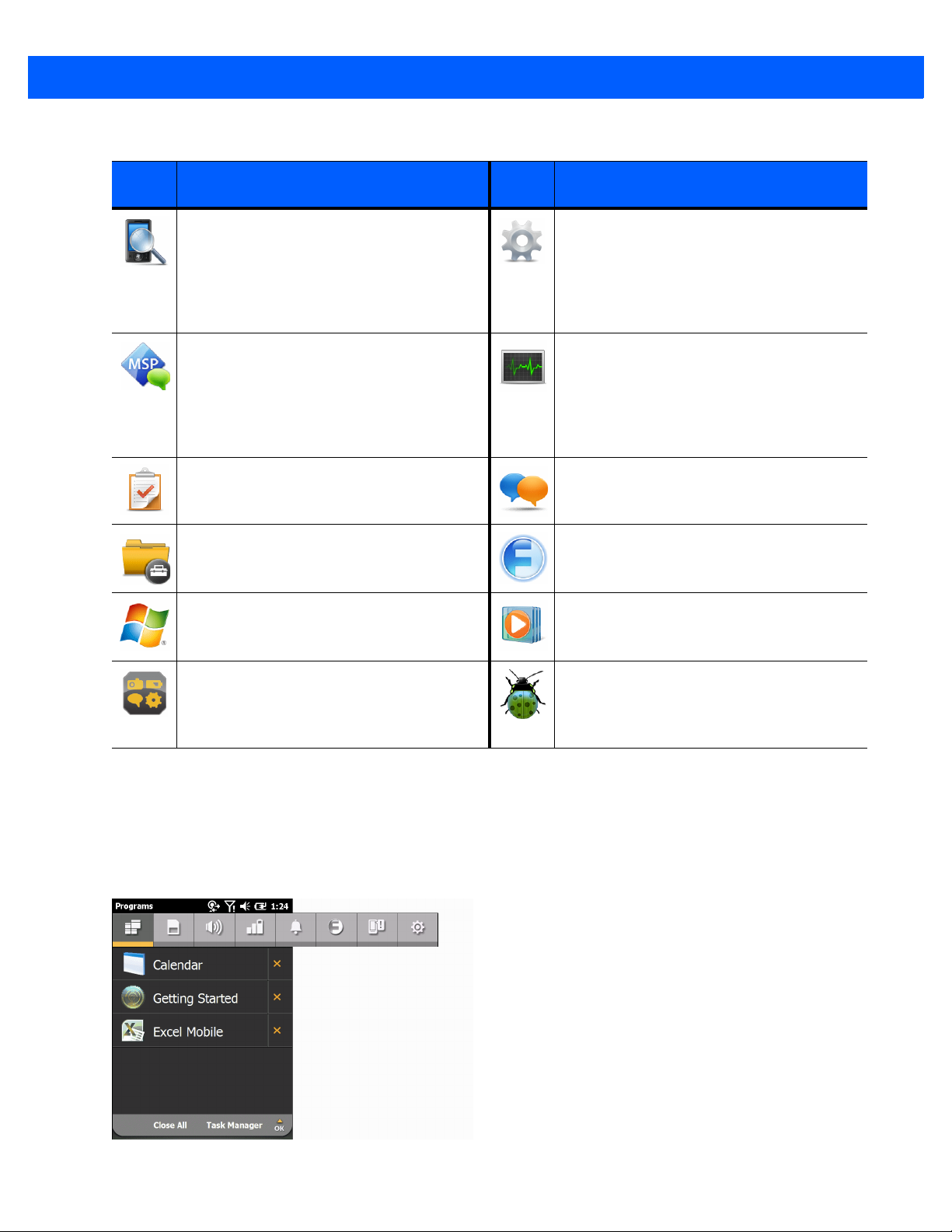
2 – 12 MC65 – Benutzerhandbuch
Tabelle 2-3
Sym-
bol
Programme im Startmenü (Fortsetzung)
Beschreibung
Telefon durchsuchen
Kontakten, Daten und anderen
Informationen auf dem MC65. Weitere
Informationen hierzu finden Sie im Microsoft
Applications for Windows Mobile 6 User
Guide.
SMS-Staging
SMS-Nachrichten von einem MSP-Server und
ermöglicht dem Benutzer die Bereitstellung
eines MC65 auf deren Grundlage. Setzt das
Vorhandensein einer MSP-Client-Lizenz für
das jeweilige Gerät voraus.
Aufgaben
Toolbox
Reader,
Commander
:
Empfängt und verarbeitet
: Verwaltung von Aufgaben.
: Enthält die Anwendungen
StreamingPlayer und
.
: Durchsuchen von
Adobe
Voice
Sym-
bol
Beschreibung
Einstellungen
Einstellungen. Weitere Informationen finden
Sie unter
Task-Manager
von Speicher- und CPU-Auslastung sowie
das Beenden von Prozessen.
Text
: Senden von SMS- oder
MMS-Nachrichten.
Wireless Companion
„Wireless Companion“.
: Öffnet den Ordner mit den
Kapitel 9, Einstellungen
: Ermöglicht das Anzeigen
: Öffnet den Ordner
.
Windows Live
Windows Live™ zur Suche von
Informationen im Internet.
DEMO: Stellt einen Link zu den vorgestellten
Zebra-Demos bereit.
: Mobile Version von
Windows Media
und Videodateien.
Debug
: Enthält die Anwendungen
and
RTLogExport
wenn Sie von Zebras Kundendienstpersonal
dazu aufgefordert werden.
: Wiedergeben von Audio-
RIL Logger
. Verwenden Sie diese,
Geräteverwaltung
Das Fenster Geräteverwaltung ermöglicht den schnellen Zugriff auf Informationen und Einstellungen für den
MC65.
Tippen Sie auf eine beliebige Stelle der Statusleiste, um das Fenster Geräteverwaltung zu öffnen.
Abbildung 2-14
Fenster „Device Management“ (Geräteverwaltung)
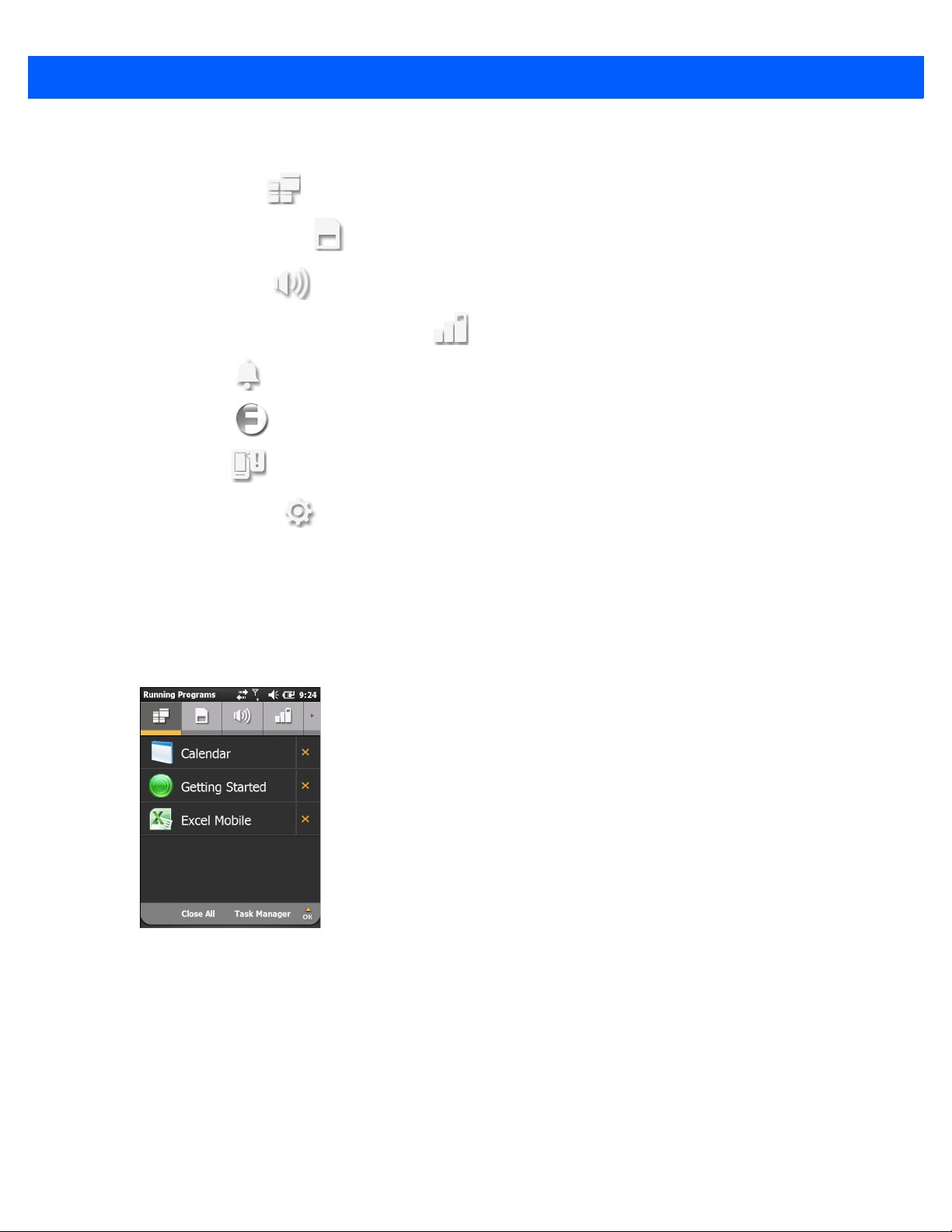
Die Navigationsleiste hat acht Registerkarten:
•
Programme
•
Speicher-Manager
•
Soundprofile
•
Energieversorgung & Funkempfang
•
Alarme
•
Fusion
•
Status
•
Einstellungen
Verwenden des MC65 2 – 13
Tippen Sie auf eines der Symbole, um die zugehörige Registerkarte zu öffnen. Mit einem Bildlauf nach links
oder rechts können Sie weitere Symbole anzeigen.
Programme
Die Registerkarte Programme zeigt die Programme, die derzeit auf dem MC65 ausgeführt werden, und
ermöglicht ein schnelles Wechseln zwischen den Programmen sowie das Beenden von Prozessen.
Abbildung 2-15
•
Um zu einem Programm zu wechseln, tippen Sie auf den Namen des Programms.
Registerkarte „Programme“
•
Um ein ausgeführtes Programm zu beenden, tippen Sie auf das X neben dem Programm.
•
Tippen Sie zum Schließen aller ausgeführten Programme auf Alle schließen.
•
Um den Task-Manager zu öffnen, tippen Sie auf Task-Manager.
Speicher-Manager
Auf der Registerkarte Speicher-Manager wird eine Übersicht über die Speicherbelegung angezeigt. Darüber
hinaus können Sie dort rasch Speicher freigeben.

2 – 14 MC65 – Benutzerhandbuch
Abbildung 2-16
•
Gerätespeicher: Zeigt den insgesamt verfügbaren Flash-Speicher und den aktuell belegten
Flash-Speicher an.
•
SD-Karte: Zeigt den insgesamt verfügbaren Speicher und den aktuell belegten Speicher an.
•
RAM: Zeigt den insgesamt verfügbaren RAM und den aktuell belegten RAM an.
Tippen Sie auf Große Dateien anzeigen, um auf dem MC65 Dateien anzuzeigen, die eine bestimmte
Byte-Größe überschreiten.
Registerkarte „Speicher-Manager“
Soundprofile
Über die Registerkarte Soundprofile haben Sie direkten Zugriff auf verschiedene Soundprofile.
Abbildung 2-17
Tippen Sie zum Auswählen eines Profils auf den zugehörigen Namen.
•
Vibration: Rufton, Erinnerungen und Benachrichtigungen sind auf „Vibration“ eingestellt. Rufton- und
Systemlautstärken sind auf „0“ (aus) eingestellt.
•
Stumm: Rufton, Erinnerung und Benachrichtigungen sind auf „Keine“ eingestellt. Rufton- und
Systemlautstärken sind auf „0“ (aus) eingestellt.
•
Zeitplan: Rufton, Erinnerung und Benachrichtigungen sind während Terminen aus dem Kalender auf
„Vibrationsalarm“ eingestellt.
•
Normal: Der Rufton ist auf „Klingeln“, Erinnerungen auf „Vibration & Sound“, Benachrichtigungen auf
„Sound wiedergeben“ eingestellt. Rufton- und Systemlautstärken sind auf „4“ eingestellt.
Registerkarte „Soundprofile“

Verwenden des MC65 2 – 15
•
Laut: Der Rufton ist auf „Vibration & Klingeln“, Erinnerungen auf „Vibration & Sound“,
Benachrichtigungen auf „Vibration & Sound“ eingestellt. Rufton- und Systemlautstärken sind auf „5“
eingestellt.
•
Umgebung: Die Profileinstellungen hängen von der Umgebungslautstärke ab.
Das Profil Temporär wird erstellt, wenn das System Änderungen vornimmt, z. B., wenn der Benutzer die
Lautstärke mit den Lautstärketasten verändert.
Informationen zum Anlegen neuer Soundprofile finden Sie unter Soundprofile auf Seite 9-6.
Energieversorgung & Funkempfang
Auf der Registerkarte Akku & Funkmodul wird der aktuelle Akkuladestand angezeigt. Darüber hinaus haben
Sie direkten Zugriff auf Energiesparprofile und Optionen im Zusammenhang mit Stromversorgung und
Funkmodul.
Abbildung 2-18
Akkuladestand zeigt den verbleibenden Akkuladestand als Balkendiagramm und als Prozentwert an.
In der Zeile „Profil“ wird das aktuell verwendete Profil angezeigt. Um ein definiertes Profil auszuwählen, tippen
Sie auf Profil. Es wird eine Liste von Profilen angezeigt. Wählen Sie ein Profil aus der Liste aus. Neben dem
ausgewählten Profil wird eine Optionsschaltfläche angezeigt. Um die Eigenschaften eines Profils anzuzeigen,
tippen Sie auf neben dem Profil.
Abbildung 2-19
Tippen Sie auf Zurück, um zur Registerkarte Profile zurückzukehren.
Registerkarte „Akku & Funkmodul“
Seite „Profile“

2 – 16 MC65 – Benutzerhandbuch
Vom Benutzer können manuell die folgenden Einstellungen geändert werden (weitere Optionen stehen zur
Verfügung, wenn Sie die Liste mit dem Finger nach oben schieben).
•
Funkmodul: Schaltet das Funkmodul des Telefons ein oder aus.
•
Wi-Fi: Schaltet das Wi-Fi-Funkmodul ein oder aus.
•
Bluetooth: Schaltet das Bluetooth-Funkmodul ein oder aus.
•
Geräte-Zeitüberschreitung: Hier können Sie einen Inaktivitätszeitraum festlegen, nach dessen
Überschreitung der MC65 in den Ruhemodus umschaltet.
•
Beleuchtung: Festlegen der Zeitspanne, nach der der MC65 bei Inaktivität in den Ruhemodus geschaltet
werden soll.
•
Helligkeit: Hier können Sie die Helligkeit des Displays regulieren.
•
ActiveSync Spitzenzeit: Festlegen des Zeitintervalls, in dem der MC65 neue E-Mails und
Kalenderereignisse abrufen soll.
•
ActiveSync Außerhalb der Spitzenzeit: Festlegen des Zeitintervalls, in dem der MC65 neue E-Mails und
Kalenderereignisse abrufen soll.
Informationen zum Anlegen neuer Profile finden Sie unter Energieprofile auf Seite 9-7.
Alarme
Auf der Registerkarte Alarme können Sie die Windows Mobile-aktivierten Alarme konfigurieren.
Tippen Sie auf die Statusleiste > .
Abbildung 2-20
Tippen Sie zum Aktivieren bzw. Deaktivieren eines Alarms auf den zugehörigen Namen.
Um eine Alarmeinstellung zu ändern, tippen Sie auf Alarm bearbeiten.
Informationen zur Konfiguration von Alarmen finden Sie unter Alarme auf Seite 9-8.
Registerkarte „Alarme“
Fusion
Über die Registerkarte Fusion haben Sie Zugriff auf die Fusion-Oberfläche.

Verwenden des MC65 2 – 17
Abbildung 2-21
Informationen zum Einrichten und Verwenden eines WLAN finden Sie unter Kapitel 4, Verwenden von WLAN.
Registerkarte „Fusion“
Status
Auf der Registerkarte Status werden sämtliche Systembenachrichtigungen angezeigt.
Abbildung 2-22
Tippen Sie auf eine Benachrichtigung, um die zugehörigen Informationen zu lesen.
Registerkarte „Status“
Einstellungen
Auf der Registerkarte Einstellungen finden Sie eine Liste der Anwendungen zum Festlegen der Einstellungen
für den MC65. Tippen Sie auf ein Element, um die zugehörige Anwendung bzw. den zugehörigen Ordner zu
öffnen. Schieben Sie die Liste nach oben, um weitere Symbole anzuzeigen.

2 – 18 MC65 – Benutzerhandbuch
Abbildung 2-23
Eine Liste der Anwendungen für Einstellungen mitsamt einer Beschreibung finden Sie unter
9-1
.
Registerkarte „Einstellungen“
Einstellen der Lautstärke
So stellen Sie die Systemlautstarke ein:
1. Drücken Sie die Lautstärketasten an der rechten Seite des MC65, um die Lautstärke zu erhöhen oder zu
verringern. Das Dialogfeld Lautstärke wird angezeigt.
2. Während Sie die Lautstärke einstellen, verändert sich die Einstellung des angezeigten Schiebereglers
entsprechend. Sie können die Lautstärke auch mit dem Schieberegler einstellen.
3. Wenn Sie die Optionsschaltfläche Vibration auswählen, wird die Systemlautstärke deaktiviert, und der
MC65 vibriert bei Systembenachrichtigungen.
4. Wenn Sie Aus wählen, werden sämtliche System-Audiobenachrichtigungen deaktiviert.
Ladezustandsanzeige
In der Statusleiste zeigen Akkusymbole den Ladezustand der Akkus an. Wenn der Ladezustand des Akkus
unter einen voreingestellten Wert fällt, zeigt das Symbol den Ladezustand an, und es wird ein Akku-Dialogfeld
eingeblendet, das den Ladezustand des Akkus angibt.
Tabelle 9-1 auf Seite
Die Meldung wird angezeigt, bis auf Verwerfen geklickt wird. Wahlweise können Sie auch auf die Statusleiste
tippen, um das Fenster Geräteverwaltung zu öffnen. Tippen Sie auf .

Anzeige-LEDs
Datenerfassungs-
LED
Ladezustands-
LED
WAN-Funk
Status-LED
Der MC65 verfügt über drei Anzeige-LEDs. Die Datenerfassungs-LED zeigt den Status beim Scannen an.
Die Ladezustands-LED zeigt den Ladevorgang und -zustand des Akkus an. Die Funkstatus-LED zeigt den
WWAN-Funkstatus an.In Tabelle 2-4 werden die LED-Signale beschrieben.
Verwenden des MC65 2 – 19
Abbildung 2-24
Tabelle 2-4
Anzeige-LEDs
LED-Anzeigen
LED-Signal Bedeutung
Datenerfassungs-LED
Grünes Dauerlicht Erfolgreiche Decodierung/Erfassung.
Rotes Dauerlicht Laser ist aktiviert; Scannen/Bilderfassung wird ausgeführt.
Grünes Blinken Benachrichtigung von einer Software-Anwendung.
Rotes Licht (nach Drücken der Ein-/Austaste) Der MC65 wird zum Austauschen des Akkus
Aus Die Datenerfassung ist nicht aktiviert.
Ladezustands-LED
Langsames orangefarbenes Blinklicht Der Hauptakku des MC65 wird geladen.
Orangefarbenes Dauerlicht Der Hauptakku des MC65 ist vollständig geladen.
Schnelles orangefarbenes Blinklicht Fehler beim Laden.
Aus Kein Ladevorgang.
WAN-Funkstatus-LED:
heruntergefahren.
Langsames grünes Blinklicht RF-(WWAN-) Funk ist eingeschaltet.
Aus RF-(WWAN-) Funk ist ausgeschaltet.
HINWEIS Weitere Informationen über das Scannen/Decodieren finden Sie unter Datenerfassung auf Seite
2-23. Weitere Informationen über den WWAN-Funkstatus und die WWAN-Einstellungen finden Sie
unter Kapitel 3, Durchführen von Anrufen oder in der Dokumentation MC65 – Handbuch zur
Integration.

2 – 20 MC65 – Benutzerhandbuch
Zurücksetzen des MC65
Beim Zurücksetzen wird der MC65 neu gestartet, wobei alle ausgeführten Programme geschlossen werden.
Daten, die im Flash-Speicher oder auf einer Speicherkarte gespeichert wurden, gehen nicht verloren.
So setzen Sie das Gerät zurück:
•
Halten Sie bei der numerischen Tastatur gleichzeitig den roten Netzschalter und die Tasten und
gedrückt.
•
Halten Sie bei der alphanumerischen Tastatur gleichzeitig den roten Netzschalter und die Tasten
und gedrückt.
Sperren des MC65
Der Benutzer kann den MC65 zum Vermeiden von unbeabsichtigten Tasteneingaben oder Berührungen des
Displays bzw. zum Schutz seiner Daten mit einem Kennwort sperren. Informationen zum Einrichten der
Gerätesperre finden Sie unter Sperren des MC65 auf Seite 9-5.
HINWEIS Notrufe können mit dem MC65 auch bei gesperrtem Gerät durchgeführt werden.
Bei Aktivierung der Sperre wird ein spezieller Sperrbildschirm auf dem MC65 angezeigt. Sie werden auch bei
einem gesperrten MC65 über neue Mitteilungen, verpasste Anrufe und bevorstehende Termine benachrichtigt.
Sie können mit dem gesperrten Gerät auch Anrufe entgegennehmen. Der MC65 wird gesperrt, wenn ein
bestimmter Inaktivitätszeitraum überschritten wurde oder wenn Sie ihn manuell sperren.
Tippen Sie zum manuellen Sperren des MC65 auf dem Startbildschirm auf das Schloss-Symbol in der Mitte
der Symbolleiste.
Abbildung 2-25
Sperrbildschirm
Ziehen Sie das Symbol an die rechte oder linke Seite des Bildschirms.
Geben Sie das Kennwort ein, sofern Sie ein solches eingestellt haben, und tippen Sie dann zum Entsperren
und Anzeigen des Startbildschirms auf , zum Entsperren und Anzeigen des Fensters „Kontakte“ auf
bzw. zum Entsperren und Anzeigen des Fensters „Messaging“ auf .
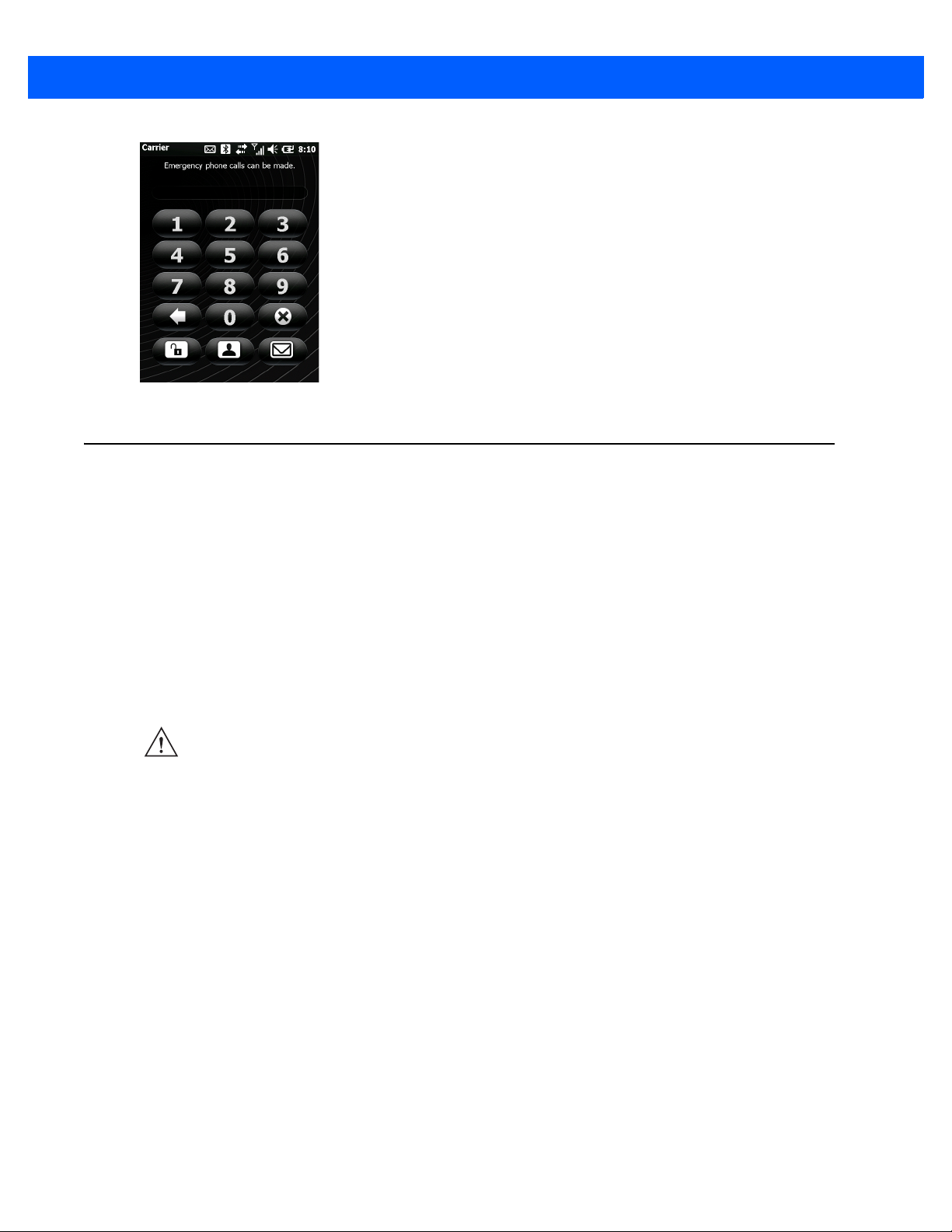
Verwenden des MC65 2 – 21
Abbildung 2-26
Eingabestift
Mit dem Eingabestift des MC65 können Sie Elemente auswählen und Informationen eingeben. Die Funktion
des Eingabestifts gleicht der einer Maus.
•
Tippen: Kurzes Berühren des Bildschirms mit dem Eingabestift, um Optionsschaltflächen zu betätigen
und Menüelemente zu öffnen.
•
Tippen und Halten: Längeres Berühren eines Elements mit dem Eingabestift ruft eine Liste von Aktionen
auf, die für dieses Element verfügbar sind. In dem angezeigten Kontextmenü können Sie auf die
auszuführende Aktion tippen.
•
Ziehen: Berühren des Bildschirms mit dem Eingabestift und Ziehen auf der Bildschirmoberfläche, um Text
und Bilder auszuwählen. Durch Ziehen in einer Liste können mehrere Elemente ausgewählt werden.
Kennwort-Fenster
VORSICHT Um eine Beschädigung des Bildschirms zu vermeiden, sollten Sie nur den Eingabestift von Zebra
verwenden.

2 – 22 MC65 – Benutzerhandbuch
Einhändiges Verfahren
Zweihändiges Verfahren
Eingeben von Daten
Beim Eingeben von Daten über die Tastatur können Sie einhändig oder zweihändig schreiben, wie in
Abbildung 2-27 gezeigt.
Abbildung 2-27
Eingeben von Daten über die Tastatur

Datenerfassung
Der MC65 bietet zwei verschiedene Datenerfassungsoptionen:
•
Bilderfassung
•
Digitale Kamera
HINWEIS Zur Datenerfassung muss auf dem MC65 eine Scananwendung installiert sein. Ein Beispiel einer
Bilderfassung
MC65-Modelle mit integriertem Imager bieten die folgenden Funktionen:
•
Omnidirektionales Lesen einer Vielzahl von Barcode-Symbolen, z. B. die meistverwendeten linearen,
Post-, PDF417- und 2D-Matrix-Codes.
•
Möglichkeit der Erfassung von Bildern und des Downloads zu einem Host für eine Vielzahl von
Bilderfassungsanwendungen.
•
Hochentwickelter intuitiver Laser (Fadenkreuz und Punkterfassung) für einfaches Zielscannen.
Verwenden des MC65 2 – 23
Scananwendung kann von der Support-Website von Zebra unter http://www.zebra.com/support
heruntergeladen werden.
Der Imager verwendet Digitalkameratechnik, um ein digitales Bild eines Barcodes zu erstellen, legt das
resultierende Bild im Speicher ab und führt modernste Software-Decodierungsalgorithmen aus, um die Daten
aus dem Bild zu extrahieren.
Betriebsmodi
MC65-Modelle mit einem integrierten Imager unterstützen die nachfolgend aufgeführten drei verschiedenen
Betriebsmodi. Den jeweils gewünschten Modus können Sie durch Drücken der Scan-Taste aktivieren.
•
Decodierungsmodus: In diesem Modus versucht der MC65, in seinem Sichtfeld kompatible Barcodes
zu lokalisieren und zu decodieren. Der Imager verbleibt in diesem Modus, solange Sie die Scan-Taste
gedrückt halten oder bis er einen Barcode decodiert hat.
HINWEIS Um den Entnahmelistenmodus zu aktivieren, laden Sie von der Support Central-Website unter
http://www.zebra.com/support das Systemsteuerungsapplet herunter. Der Entnahmelistenmodus
kann mithilfe eines API-Befehls auch in einer Anwendung festgelegt werden.
•
Entnahmelistenmodus: In diesem Modus können Sie gezielt einen Barcode decodieren, wenn sich im
Sichtfeld des MC65 mehrere Barcodes befinden. Hierzu platzieren Sie Zielfadenkreuz oder
Punkterfassung über den gewünschten Barcode, um nur diesen Barcode zu decodieren. Diese Funktion
eignet sich ideal für Entnahmelisten, die viele Barcodes enthalten, sowie für Hersteller- oder
Transportetiketten, die mehr als einen Barcodetyp enthalten (1D oder 2D).
•
Bilderfassungsmodus: In diesem Modus können Sie ein Bild im Sichtfeld des MC65 erfassen.
Er eignet sich z. B. zum Erfassen von Unterschriften oder von Bildbeweisen von Transportschäden.
Digitalkamera
MC65-Modelle mit einer integrierten Digitalkamera bieten die folgenden Funktionen:
•
Omnidirektionales Lesen einer Vielzahl von Barcode-Symbolen, z. B. die meistverwendeten linearen,
Post-, PDF417- und 2D-Matrix-Codes.
•
Hochentwickeltes intuitives Zielsystem für einfaches Zielscannen.

2 – 24 MC65 – Benutzerhandbuch
Die Kamera verwendet einen digitalen Bildsensor, um ein digitales Bild eines Barcodes zu erstellen, legt das
resultierende Bild im Speicher ab und führt modernste Software-Decodierungsalgorithmen aus, um die Daten
aus dem Bild zu extrahieren.
Scanbedingungen
Gewöhnlich ist Scannen ganz einfach und schnell erlernbar; durch richtiges Zielen wird sofort gescannt und
decodiert. Die Scanleistung kann jedoch optimiert werden, wenn die folgenden Punkte beachtet werden:
•
Bereich
Jedes Scangerät bietet die beste Scanleistung innerhalb eines bestimmten Arbeitsbereichs (mit
minimalem und maximalem Abstand vom Barcode). Dieser Bereich schwankt je nach Barcodedichte und
der Optik des Scangeräts.
Wird innerhalb des Arbeitsbereichs gescannt, führt dies zu schneller und korrekter Decodierung. Ist der
Abstand vom Barcode zu gering oder zu hoch, kann keine Decodierung erfolgen. Bewegen Sie den
Scanner näher an Barcodes heran, oder entfernen Sie ihn weiter, um den optimalen Arbeitsbereich für
die gescannten Barcodes zu ermitteln.
•
Winkel
Der Scanwinkel ist wichtig für schnelle Decodierung. Wenn Laserstrahlen vom Barcode direkt in den
Scanner zurückreflektiert werden, kann diese Spiegelreflexion den Scanner „blenden“.
Dies kann vermieden werden, indem der Barcode so gescannt wird, dass der Laserstrahl nicht direkt
zurückgeworfen wird. Jedoch darf das Scannen auch nicht in einem allzu steilen Winkel erfolgen, denn der
Scanner muss Streureflexionen aus dem Scanvorgang aufnehmen, um erfolgreich decodieren zu können.
Mit ein wenig Übung finden Sie schnell heraus, innerhalb welcher Toleranzen Sie arbeiten können.
•
Bei großen Barcodes sollten Sie den MC65 weiter entfernt halten.
•
Bei Barcodes mit engen Balken sollten Sie den MC65 näher heranbringen.
HINWEIS Der Scanvorgang ist abhängig von der Anwendung sowie der Konfiguration des MC65.
Die Scanvorgänge anderer Anwendungen können von dem oben beschriebenen abweichen.
Imagerscannen
Zum Lesen eines Barcodes ist eine spezielle Scananwendung erforderlich. Über die Anwendung DataWedge
kann der Benutzer auf dem MC65 den Imager aktivieren, die Barcode-Daten entschlüsseln und den Inhalt
dann anzeigen.
1. Aktivieren Sie DataWedge.
a. Tippen Sie auf Start > Einstellungen > System > DataWedge.
b. Tippen Sie auf Basiskonfiguration > 1. Barcode-Eingabe > 1. Block Buster Imager.
c. Tippen Sie auf 1. Aktiviert.
d. Tippen Sie auf 0. Zurück.
e. Tippen Sie auf 0. Tippen Sie auf Zurück und dann auf OK.
f. Tippen Sie zum Starten des DataWedge-Vorgangs auf Wird ausgeführt. Der DataWedge-Status
ändert sich in Bereit.
g. Tippen Sie auf OK.
2. Starten Sie eine Anwendungen, die Texteingaben ermöglicht, z. B. Word Mobile 2010 oder Excel
Mobile 2010.
3. Zielen Sie mit dem Scanfester oben auf dem MC65 auf den Barcode.

Verwenden des MC65 2 – 25
Richtig
Falsch
Decodiert Nicht decodiert
Abbildung 2-28
4. Halten Sie die Scan-Taste gedrückt.
Imagerscannen
Das Zielmuster aus rotem Laserlicht wird aktiviert, um das Zielen zu unterstützen. Achten Sie darauf, dass
sich der Barcode innerhalb der Randlinien des Zielmusters befindet. Die Punkterfassung wird für eine
erhöhte Zielsicherheit bei hellen Lichtverhältnissen verwendet.
Die LED für Scannen/Decodieren leuchtet rot auf, um die Ausführung des Scanvorgangs anzuzeigen.
Anschließend leuchtet sie grün auf, und es ertönt ein Signalton (in der Standardeinstellung), um die
erfolgreiche Decodierung des Barcodes zu bestätigen. Hinweis: Wenn sich der MC65 im
Entnahmelistenmodus befindet, erfolgt die Decodierung eines Barcodes durch den Imager erst, nachdem
das Fadenkreuz oder die Punkterfassung auf den Barcode zentriert wurde.
Abbildung 2-29
Imager-Zielmuster: Barcode zentriert
Abbildung 2-30
Abbildung 2-31
Imager-Zielmuster: Barcode nicht zentriert
Entnahmelistenmodus mit mehreren Barcodes im Zielmuster
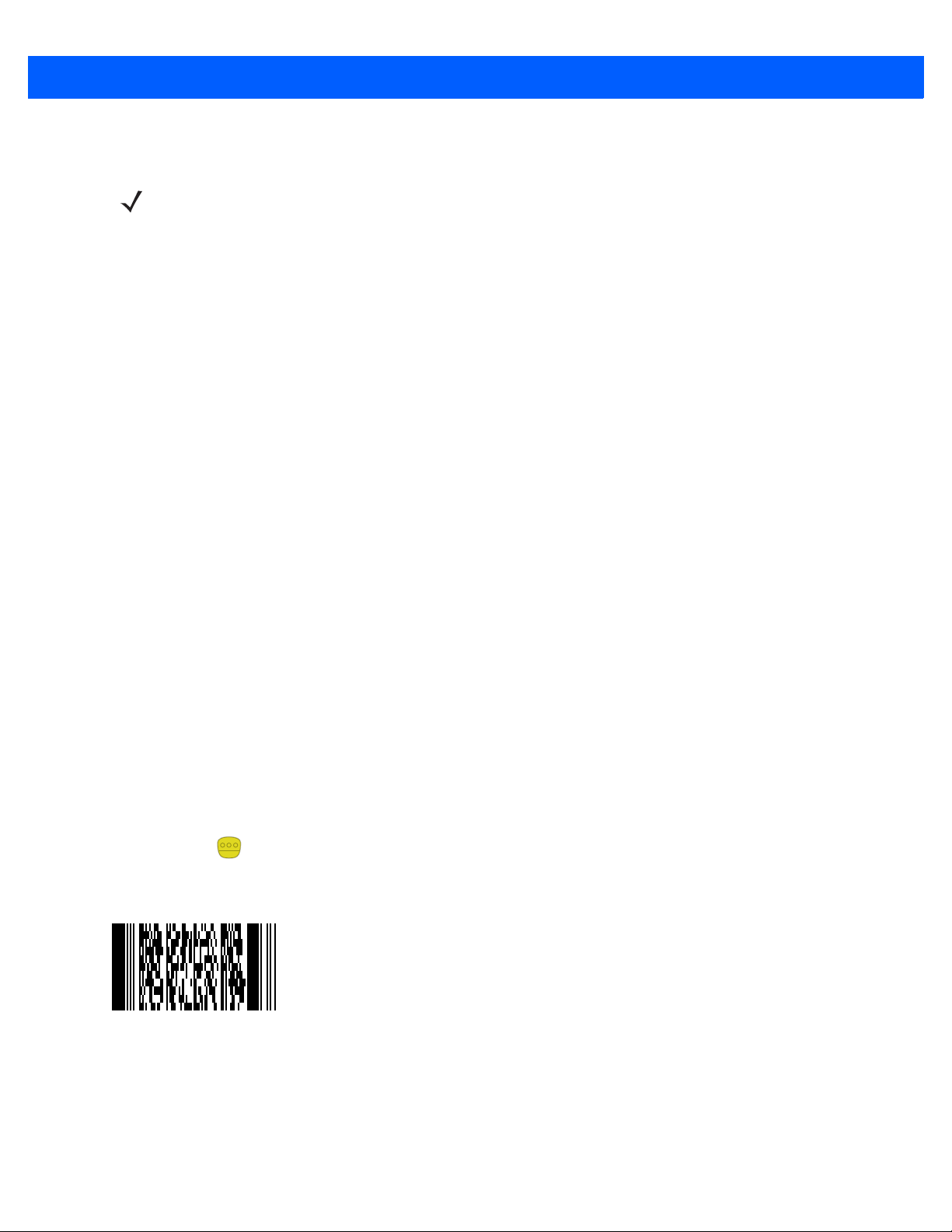
2 – 26 MC65 – Benutzerhandbuch
5. Lassen Sie die Scan-Taste los.
HINWEIS Die Decodierung durch den Imager erfolgt in der Regel sofort. Der MC65 wiederholt die
erforderlichen Schritte, um ein digitales Bild eines mangelhaften oder schwer zu lesenden Barcodes
zu erstellen, solange die Scan-Taste gedrückt ist.
6. Deaktivieren Sie DataWedge.
a. Tippen Sie auf Start > Einstellungen > System > DataWedge.
b. Tippen Sie zum Beenden des DataWedge-Vorgangs auf Wird ausgeführt. Der DataWedge-Status
ändert sich in Angehalten.
c. Tippen Sie auf OK.
Digitalkamera-Scannen
Zum Lesen eines Barcodes ist eine spezielle Scananwendung erforderlich. Über die Anwendung DataWedge
kann der Benutzer auf dem ES400 die Kamera aktivieren, die Barcode-Daten entschlüsseln und den Inhalt
dann anzeigen.
1. Aktivieren Sie DataWedge.
a. Tippen Sie auf Start > Einstellungen > System > DataWedge.
b. Tippen Sie auf Basiskonfiguration > 1. Barcode-Eingabe > 2. Kamerascanner-Treiber.
c. Tippen Sie auf 1. Aktiviert.
d. Tippen Sie auf 0. Zurück.
e. Tippen Sie auf 0. Tippen Sie auf Zurück und dann auf OK.
f. Tippen Sie zum Starten des DataWedge-Vorgangs auf Wird ausgeführt. Der DataWedge-Status
ändert sich in Bereit.
g. Tippen Sie auf OK.
2. Starten Sie eine Anwendungen, die Texteingaben ermöglicht, z. B. Word Mobile 2010 oder Excel
Mobile 2010.
3. Zielen Sie mit dem Kameraobjektiv an der Rückseite des MC65 auf einen Barcode.
4. Halten Sie gedrückt. Im Display wird ein Vorschaufenster angezeigt. Der MC65 sendet einen roten
Zielstrahl aus. Die LED leuchtet rot auf und zeigt so an, dass die Datenerfassung ausgeführt wird.
5. Bewegen Sie den MC65 so, dass Sie mit der roten Linie den zu scannenden Barcode anvisieren.
Abbildung 2-32
6. Die LED leuchtet grün auf, und es ertönt standardmäßig ein Signalton, um die erfolgreiche Decodierung
Beispiel-Barcode
des Barcodes zu bestätigen.
7. Der Inhalt des Barcodes wird in dem Textfeld angezeigt.
8. Deaktivieren Sie DataWedge.
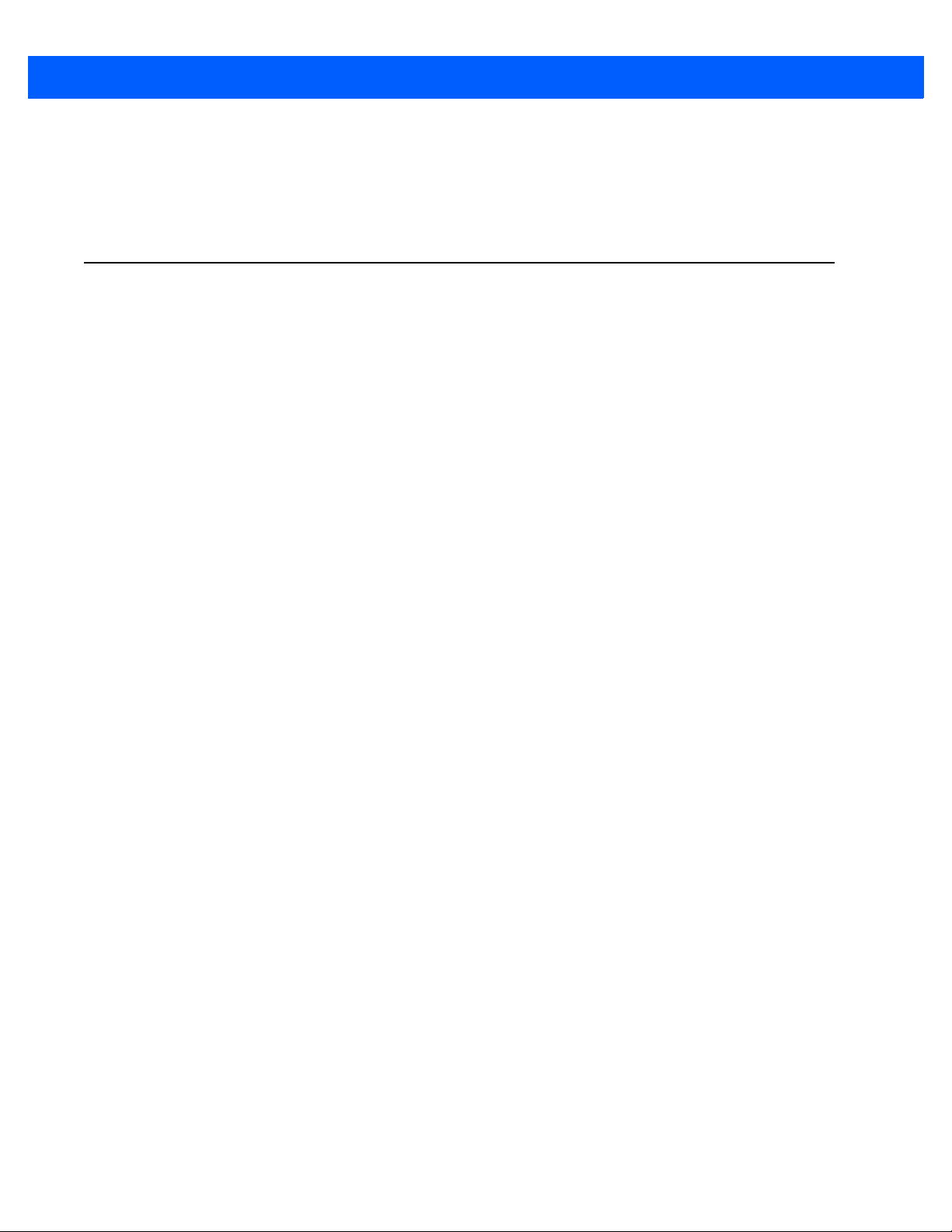
a. Tippen Sie auf Start > Einstellungen > System > DataWedge.
b. Tippen Sie zum Beenden des DataWedge-Vorgangs auf Wird ausgeführt. Der DataWedge-Status
ändert sich in Angehalten.
c. Tippen Sie auf OK.
Verwenden von Voice-over-IP
Der MC65 unterstützt mithilfe von VoIP-Clients von Zebra oder Drittanbietern „Voice-over-IP-over-WLAN“
(VoWLAN). Der MC65 unterstützt verschiedene Audio-Ausgänge, z. B. Freisprechtelefon, Empfänger oder
Hörermodus und Bluetooth-Headset.
Es wird empfohlen, für Sprachanwendungen für das Drahtlosnetzwerk das 802.11a-Band (5 GHz) zu
verwenden. Durch die Verwendung des 5 GHz-Bands werden einige Geräuschquellen vermieden, die bei
einem 802.11b/g-Band (2,4 GHz) aufgrund von Empfangsstörungen im drahtlosen Netzwerk vorkommen
können.
Bei der Verwendung des MC65 zusammen mit Bluetooth-Headsets und VoWLAN ist es erforderlich, dass Sie
das Bluetooth-Profil „Headset“ und nicht „Freihandbetrieb“ verwenden. Mit den Tasten des MC65 können Sie
Anrufe annehmen und beenden. Informationen zum Einrichten des Bluetooth-Profils „Headset“ finden Sie in
Kapitel 7, Verwenden von Bluetooth.
Verwenden des MC65 2 – 27

2 – 28 MC65 – Benutzerhandbuch

KAPITEL 3 DURCHFÜHREN VON ANRUFEN
Einführung
HINWEIS Wenn Sie Windows Mobile Dialer verwenden, finden Sie unter Anrufbildschirm von Windows Mobile
auf Seite C-4 Informationen zur Verwendung des Wählprogramms.
Mit dem MC65 können Sie Anrufe tätigen und nachverfolgen sowie Textnachrichten senden. Ihr Dienstanbieter
kann ggf. weitere Dienste bereitstellen, wie z. B. Voicemail, Anrufweiterleitung und Rufnummernanzeige.
Mit dem MC65 können Sie außerdem Verbindungen zu einem ISP oder einem Büronetzwerk herstellen, um im
Internet zu surfen oder E-Mails über HSPA (High-Speed Packet Access) oder EvDO (Evolution
Data-Optimized) per Mobilfunk zu lesen.
Durchführen eines Anrufs
HINWEIS Der Benutzer kann mit dem MC65 Notrufe auch bei gesperrtem Gerät ausführen. Weitere
Informationen finden Sie unter Notrufe auf Seite 3-5.
Mit dem MC65 können Anrufe entweder über das Telefon, die Kontakte oder die Anrufliste getätigt werden.
Verwenden der Telefontastatur
So führen Sie einen Anruf durch:
1. Drücken Sie auf .
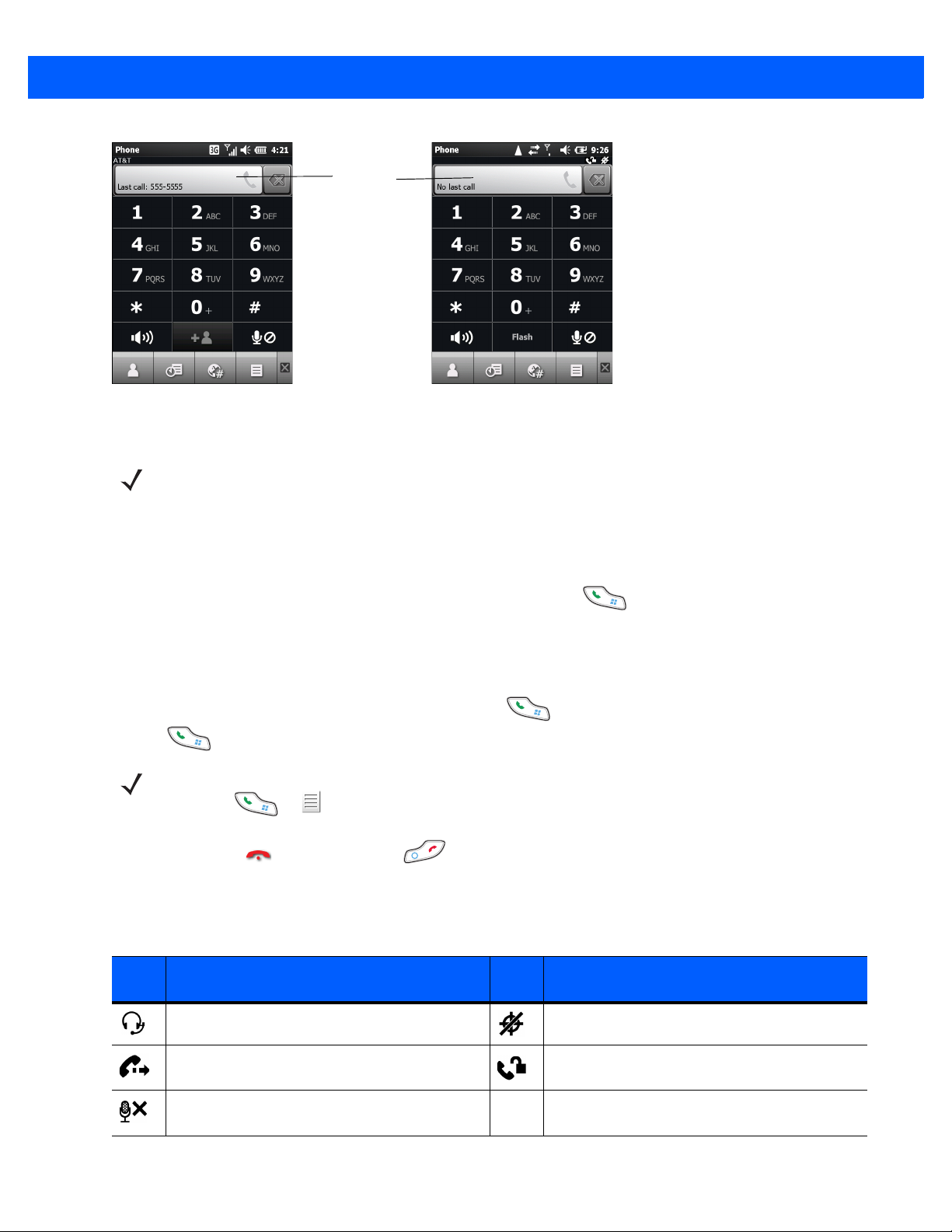
3 – 2 MC65 – Benutzerhandbuch
Anrufzeile
CDMAGSM/UMTS
Abbildung 3-1
Anrufbildschirm für Unternehmen
HINWEIS Wenn Sie auf eine falsche Nummer getippt haben, können Sie durch Tippen auf die Taste „Löschen“
die einzelnen Ziffern der Nummer nacheinander löschen. Um die gesamte Nummer zu löschen, halten
Sie die Taste „Löschen“ länger gedrückt.
2. Geben Sie auf dem Anrufbildschirm oder der Tastatur die Telefonnummer ein. Die Nummer wird in der
Anrufzeile angezeigt.
3. Tippen Sie auf die grün umrandete Anrufzeile, oder drücken Sie .
4. Tippen Sie auf Abbrechen, um den Anruf abzubrechen, oder auf Lautsprecher, um in den
Freisprechmodus zu wechseln.
5. Sobald die Verbindung hergestellt ist, wird der Name oder die Nummer in der Anrufzeile angezeigt. Um die
Verbindung zu halten (nur GSM/UMTS), drücken Sie . Um zu dem Anruf zurückzukehren, drücken
Sie noch einmal.
HINWEIS Das Halten von Gesprächen mithilfe der Anrufzeile kann aktiviert werden. Zum Aktivieren drücken Sie
> > Halten aktivieren. Das Umschaltsymbol ändert sich zu Ein.
6. Tippen Sie auf , oder drücken Sie , um den Anruf zu beenden.
ok
Unter Tabelle 3-1 werden die Wählprogrammsymbole aufgelistet, die zwischen Statusleiste und Anrufzeile
angezeigt werden. Die angezeigten Symbole hängen von Betreiber und Netz ab.
Tabelle 3-1
Sym-
bol
Statussymbole des Wählprogramms
Beschreibung
Sym-
bol
Beschreibung
Bluetooth-Headset angeschlossen. Standortbestimmung deaktiviert.
Rufumleitung aktiviert. Telefon entsperrt.
Audio stummgeschaltet.

Durchführen von Anrufen 3 – 3
Smart Dialing (Intelligentes Wählen)
Smart Dialing erleichtert das Wählen von Telefonnummern. Wenn Sie Zahlen oder Buchstaben eingeben,
sucht und sortiert Smart Dialing automatisch die Kontakteinträge auf der SIM-Karte und in den Kontakten
sowie die Telefonnummern in der Anrufliste (eingehende, ausgehende und entgangene Anrufe). Anschließend
können Sie die gewünschte Nummer oder den gewünschten Kontakt aus der gefilterten Liste suchen und
wählen.
Drücken Sie auf der Tastatur des MC65 die der anzurufenden Telefonnummer bzw. dem anzurufenden Kontakt
entsprechenden Tasten. Im Kontaktfenster werden die Kontakte aufgelistet, die mit der von Ihnen
eingegebenen Zeichenfolge übereinstimmen.
Smart Dialing sucht nun Nummern oder Kontakte, die mit der von Ihnen eingegebenen Zeichenfolge
übereinstimmen.
So suchen Sie eine Telefonnummer:
•
Geben Sie die erste Ziffer oder die ersten beiden Ziffern der Telefonnummer ein, um sie in der Anrufliste
zu suchen.
•
Geben Sie mindestens die ersten drei Ziffern der Telefonnummer ein, um sie in den gespeicherten
Kontakten und auf der SIM-Karte zu suchen.
So suchen Sie einen Kontaktnamen:
• Geben Sie den ersten Buchstaben des Vor- oder Nachnamens eines Kontakts ein. Smart Dialing
sucht in den Kontakten nach einem übereinstimmenden Anfangsbuchstaben oder nach einem
übereinstimmenden Buchstaben nach einem Leerzeichen, Trennstrich oder Unterstrich.
• Wenn die Ergebnisliste sehr lang ist, können Sie die Suche eingrenzen, indem Sie einen weiteren
Buchstaben eingeben.
Abbildung 3-2
So tätigen Sie einen Anruf oder senden eine Textnachricht mit Smart Dialing:
Suchen eines Kontakts
1. Beginnen Sie mit der Eingabe der ersten Ziffern oder Buchstaben.
2. Verwenden Sie im Fenster Smart Dialing die Navigationstasten auf der Tastatur, um zu dem gewünschten
Kontakt oder der gewünschten Telefonnummer zu navigieren.
3. Wenn der richtige Kontakt ausgewählt ist, drücken Sie auf , um den Sprachanruf durchzuführen.
4. Um dem ausgewählten Kontakt eine Nachricht zu senden, tippen Sie auf > Textnachricht senden
oder > MMS senden.
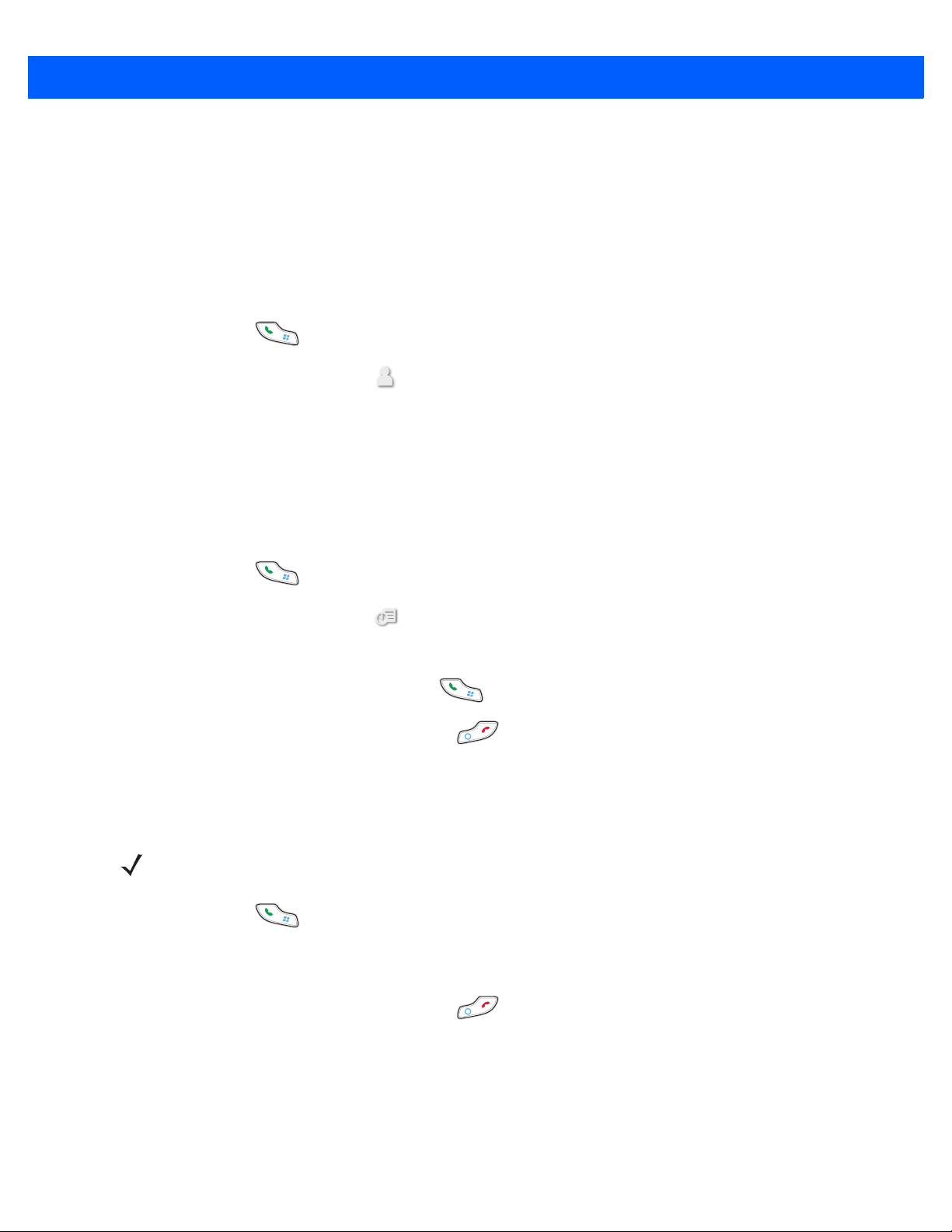
3 – 4 MC65 – Benutzerhandbuch
5. Um eine andere Telefonnummer zu wählen, die dem ausgewählten Kontakt zugeordnet ist, tippen Sie auf
den Namen des Kontakts, und wählen Sie die gewünschte Telefonnummer aus.
Verwenden von Kontakten
Über Kontakte können Sie einen Anruf durchführen, ohne eine Telefonnummer im Telefonbuch
nachzuschlagen oder einzugeben.
So rufen Sie über das Menü Kontakte an:
1. Drücken Sie auf .
2. Tippen Sie im Menü „Telefon“ auf .
3. Berühren und halten Sie in der Kontaktliste den Namen des Kontakts.
4. Tippen Sie auf Beruflich, Privat oder Mobil.
Verwenden der Anrufliste
So führen Sie einen Anruf aus der Anrufliste durch:
1. Drücken Sie auf .
2. Tippen Sie im Menü „Telefon“ auf .
3. Tippen Sie auf den Kontakt oder auf die Telefonnummer.
4. Tippen Sie auf SENDEN, oder drücken Sie .
5. Tippen Sie auf Abbrechen, oder drücken Sie , um den Wählvorgang bzw. den Anruf zu beenden.
ok
Verwenden der Kurzwahl
So führen Sie einen Anruf mithilfe der Kurzwahlfunktion durch:
HINWEIS Informationen zum Einrichten der Kurzwahl finden Sie unter Einrichten der Kurzwahl auf Seite 3-11.
1. Drücken Sie auf .
2. Halten Sie auf der Wähltastatur die Nummer gedrückt, der die in den Kontakten eingerichtete
Kurzwahlnummer zugeordnet ist.
3. Tippen Sie auf Abbrechen, oder drücken Sie , um den Wählvorgang bzw. den Anruf zu beenden.
ok

Letzte gewählte Nummer
Um die letzte empfangene oder gesendete Telefonnummer anzurufen, drücken Sie zweimal .
HINWEIS Um das Anrufen der letzten gewählten Nummer zu deaktivieren, drücken Sie > > Letzte
gewählte Nummer. Das Umschaltsymbol ändert sich zu Aus.
Annehmen eines Anrufs
Wenn der MC65 einen eingehenden Anruf empfängt, wird ein Dialogfeld angezeigt. Wenn das Telefon
entsprechend konfiguriert ist, ertönt ein Klingelton. Sie können den eingehenden Anruf annehmen oder ignorieren.
Um einen eingehenden Anruf anzunehmen, tippen Sie auf Annehmen, oder drücken Sie .
Um den eingehenden Anruf zu ignorieren, tippen Sie auf Ignorieren. Hierdurch wird der Anrufer je nach
Dienstanbieter zur Voicemail weitergeleitet. Andernfalls hört der Anrufer ein Besetztsignal.
Durchführen von Anrufen 3 – 5
Tippen Sie auf , oder drücken Sie , um den Anruf zu beenden.
ok
Funktionen für eingehende Anrufe
•
Sie können auf dem MC65 während eines Anrufs andere Programme verwenden. Um zur
Telefonfunktion zurückzuwechseln, drücken Sie . Drücken Sie , um das Gespräch zu
beenden.
•
Um den aktuellen Anruf zu halten und einen wartenden Anruf anzunehmen, tippen Sie auf Annehmen.
•
In GSM/UMTS-Netzwerken tippen Sie auf die Anrufzeile, oder drücken Sie , um ein Gespräch zu
halten, um eine andere Nummer anzurufen.
•
In CDMA-Netzwerken geben Sie eine Telefonnummer ein und drücken dann , um ein Gespräch zu
halten, um eine andere Nummer anzurufen.
•
Um von einem Gespräch zu einem anderen zu wechseln, tippen Sie auf die Anrufzeile oder drücken Sie
.
Benachrichtigung über entgangene Anrufe
Wenn Sie einen eingehenden Anruf nicht entgegen nehmen, wird auf dem Startbildschirm eine entsprechende
Benachrichtigung angezeigt.
ok
Um den zugehörigen Eintrag anzuzeigen, tippen Sie auf dem Startbildschirm auf .
Notrufe
Der Dienstanbieter hat eine oder mehrere Notrufnummern programmiert, z. B. 110 oder 112, die der Benutzer
unter allen Umständen anrufen kann, auch wenn das Telefon gesperrt ist, keine SIM-Karte eingelegt ist oder das
Telefon nicht aktiviert ist. Ihr Dienstanbieter kann auf der SIM-Karte zusätzliche Notrufnummern programmieren.
Hierzu muss jedoch die SIM-Karte im Telefon eingelegt sein. Nur dann können die auf der Karte gespeicherten
Nummern verwendet werden. Nähere Informationen hierzu erhalten Sie von Ihrem Dienstanbieter.

3 – 6 MC65 – Benutzerhandbuch
Wenn die Tastatur gesperrt ist, drücken Sie zweimal die orangefarbene Taste, um die Tastatur in den
numerischen Modus umzuschalten, und geben Sie dann die Notrufnummer ein.
Audiomodi
Der MC65 bietet drei verschiedene Audiomodi zur Verwendung bei Telefongesprächen:
•
Hörermodus: Schaltet die Audiosignale auf den Lautsprecher oben an der Vorderseite des MC65 um,
sodass Sie den MC65 wie einen Hörer verwenden können. Dies ist der Standardmodus.
•
Freisprechmodus: Ermöglicht die Verwendung des MC65 als Freisprechtelefon. Tippen Sie zum
Aktivieren dieses Modus auf Lautsprecher. Tippen Sie erneut auf Lautsprecher, um zurück in den
Hörermodus zu schalten.
•
Headsetmodus: Wenn Sie ein Bluetooth-Headset anschließen, werden die Audiosignale automatisch
zum Headset umgeschaltet.
Die Standardeinstellung des MC65 ist der Hörermodus. Wenn der MC65 zur Verwendung mit einem
Bluetooth-Headset konfiguriert wird, werden Hörer und Freisprechtelefon stumm geschaltet, und die
Audiosignale werden über das Headset wiedergegeben.
Verwenden eines Bluetooth-Headsets
Sie können für die Audiokommunikation mit einer Audioanwendung ein Bluetooth-Headset verwenden.
Informationen zum Anschließen eines Bluetooth-Headsets am MC65 finden Sie unter Kapitel 7, Verwenden
von Bluetooth. Stellen Sie die Lautstärke des MC65 passend ein, bevor Sie das Headset aufsetzen. Durch
Anschließen eines Bluetooth-Headsets wird das Freisprechtelefon stumm geschaltet.
Einstellen der Audiolautstärke
Mit den Lautstärketasten können Sie außerhalb eines Anrufs die Lautstärke des Klingeltons einstellen.
Während eines Anrufs können Sie so die Audiolautstärke einstellen.
HINWEIS Passen Sie die Gesprächslautstärke während eines Anrufs an. Wenn Sie die Lautstärke außerhalb
eines Anrufs anpassen, wirkt sich dies auch auf die Lautstärkepegel der Klingeltöne und
Benachrichtigungen aus.
Stummschalten eines Anrufs
Während eines Anrufs können Sie das Mikrofon stumm schalten. Dann hören Sie den anderen Teilnehmer
noch, können aber selbst nicht von diesem gehört werden. Diese Funktion ist nützlich, wenn Sie eine
Unterhaltung oder Hintergrundgeräusche ausblenden möchten.
Um einen Anruf stumm zu schalten bzw. die Stummschaltung wieder zu deaktivieren, tippen Sie im
Wählprogramm auf Stummschalten, um den Ton stumm zu schalten. Die Schaltfläche Stummschalten wird
jetzt gelb dargestellt.
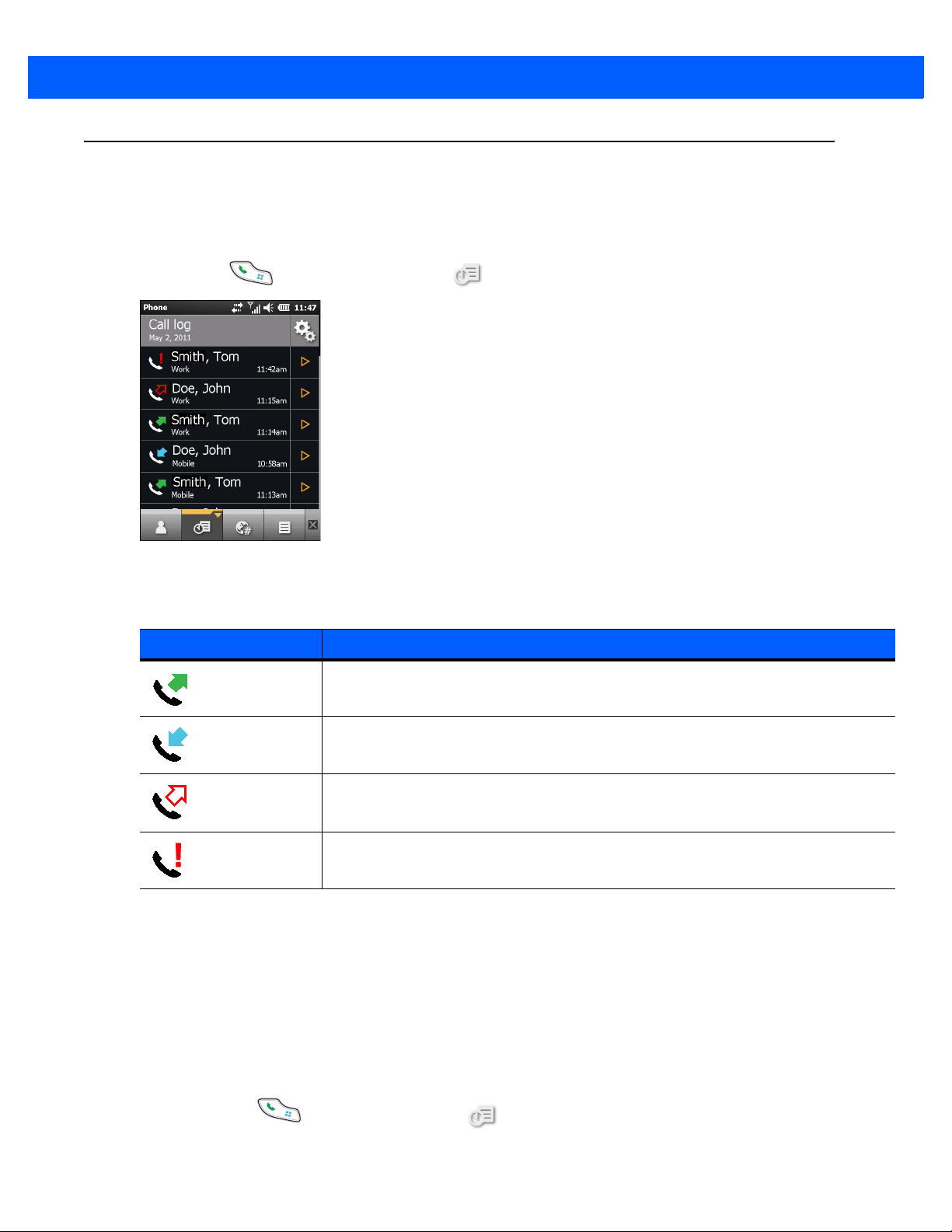
Verwenden der Anrufliste
Mithilfe der Anrufliste können Sie einen Teilnehmer anrufen, den Sie kürzlich angerufen haben oder der selbst
kürzlich angerufen hat. Die Anrufliste zeigt die Uhrzeit aller eingehenden, ausgehenden und entgangenen
Anrufe an. Tabelle 4-1 führt die Anruflistensymbole auf, die im Fenster Anrufliste angezeigt werden.
Drücken Sie , und tippen Sie dann auf , um das Fenster Anrufliste zu öffnen.
Durchführen von Anrufen 3 – 7
Abbildung 3-3
Tabelle 3-2
Das Fenster „Anrufliste“
Anruflistensymbole
Symbol Beschreibung
Dieses Symbol steht bei allen ausgehenden Anrufen neben den Kontaktinformationen.
Dieses Symbol steht bei allen eingehenden Anrufen neben den Kontaktinformationen.
Dieses Symbol wird bei allen nicht verbundenen ausgehenden Anrufen neben den
Kontaktinformationen angezeigt.
Dieses Symbol wird bei allen entgangenen eingehenden Anrufen neben den
Kontaktinformationen angezeigt.
Verwalten der Anrufliste
Um die in der Anrufliste gespeicherten Anrufe zu verwalten, können Sie die Ansichten ändern, die
Gesprächsdauer zurücksetzen und Anrufe löschen.
Verwenden des Menüs „Anrufliste“
Über das Menü Anrufliste können Sie einen Anruf tätigen, eine SMS senden oder Elemente aus der Liste
entfernen.
1. Drücken Sie , und drücken Sie dann .
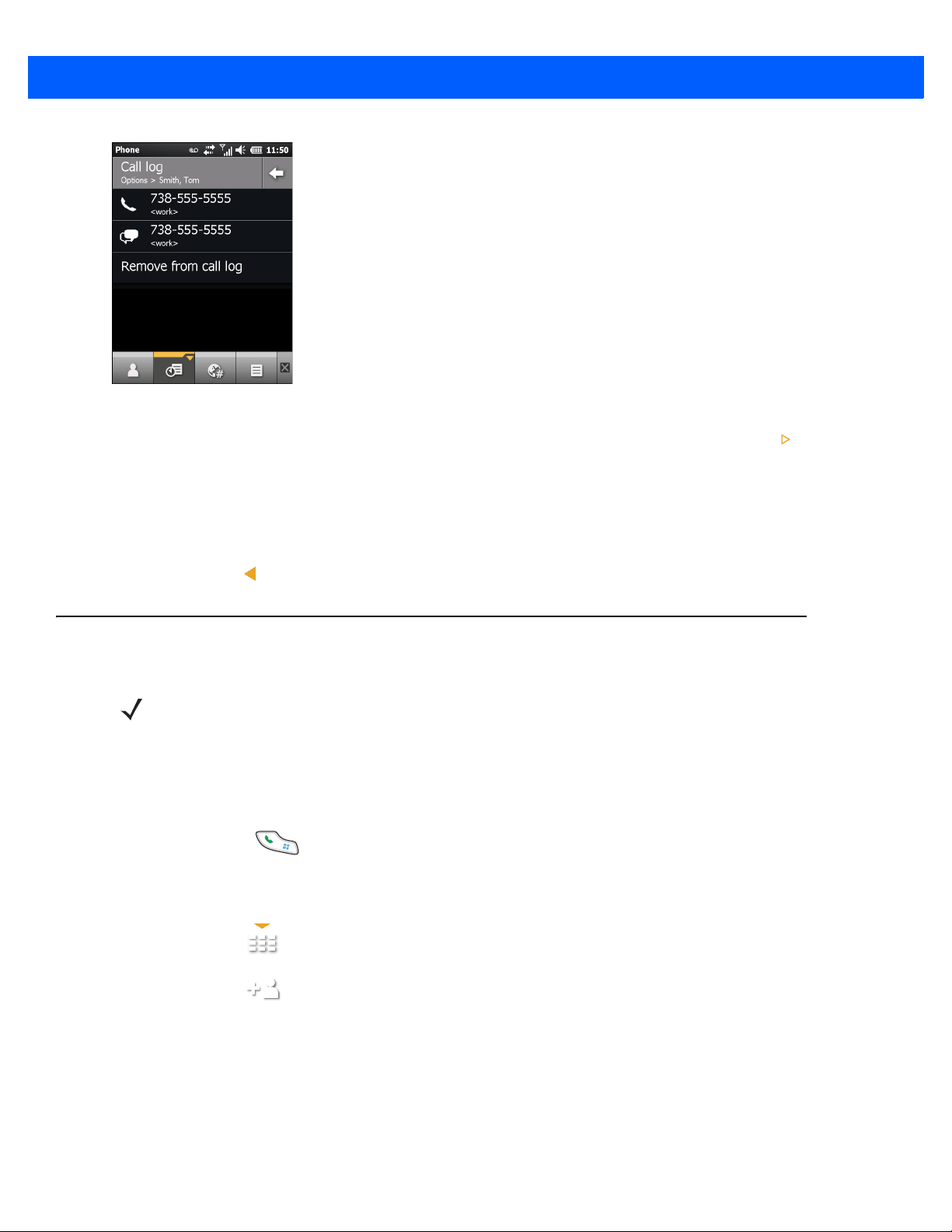
3 – 8 MC65 – Benutzerhandbuch
Abbildung 3-4
2. Tippen Sie auf einen Eintrag, um die entsprechende Nummer anzurufen, oder tippen Sie auf , um das
Das Fenster „Anrufliste“
Fenster Optionen für das Element zu öffnen.
3. Wählen Sie im Menü die gewünschte Option aus.
4. Abhängig von der ausgewählten Option wird das entsprechende Fenster angezeigt. Wenn Sie z. B. SMS
auswählen, wird das Fenster Textnachrichten angezeigt.
5. Tippen Sie auf , um das Fenster Optionen zu schließen.
Konferenzgespräche
HINWEIS Zur Verwendung in GSM/UMTS-Netzwerken.
Die Verfügbarkeit von Konferenzgesprächen und die zulässige Anzahl der Konferenzteilnehmer
unterscheiden sich je nach Mobilfunkanbieter. Erkundigen Sie sich bei Ihrem Dienstanbieter nach der
Verfügbarkeit von Konferenzgesprächen.
So erstellen Sie eine Konferenzgesprächssitzung mit mehreren Teilnehmern:
1. Drücken Sie auf , um das Wählprogramm zu öffnen.
2. Geben Sie die erste Rufnummer ein, und tippen Sie auf die Anrufzeile. Sobald die Verbindung hergestellt
ist, wird der Name oder die Nummer in der Anrufzeile angezeigt.
3. Tippen Sie auf .
4. Tippen Sie auf . Das Wählprogramm wird wieder angezeigt.
5. Geben Sie die zweite Nummer ein, und tippen Sie auf Senden.
6. Wenn die Verbindung hergestellt ist, wird die erste Verbindung gehalten, und der zweite Anruf ist aktiv.

Durchführen von Anrufen 3 – 9
Abbildung 3-5
7. Tippen Sie auf die Anrufzeile 1, um diesen Anruf zu aktivieren. Der zweite Anruf wird gehalten.
8. Tippen Sie auf , um ein Konferenzgespräch einzuleiten (drei Teilnehmer).
Abbildung 3-6
9. Tippen Sie zum Hinzufügen eines dritten Teilnehmers auf . Das Wählprogramm wird angezeigt.
Zwei Anrufe
Zwei zusammengelegte Anrufe
Sobald die Verbindung hergestellt wird, ist der neue Anruf aktiv, und die Konferenz wird gehalten.
Abbildung 3-7
Hinzufügen eines dritten Teilnehmers

3 – 10 MC65 – Benutzerhandbuch
ok
ok
10. Um den neuen Teilnehmer in die Konferenz aufzunehmen, tippen Sie auf .
Abbildung 3-8
Drei zusammengelegte Anrufe
11. Tippen Sie auf , um alle Teilnehmer anzuzeigen.
Abbildung 3-9
Aufheben der Zusammenlegung von Anrufen
12. Um einen Anrufer aus der Konferenz zu entfernen, tippen Sie auf den Anrufer, und tippen Sie dann auf
neben den Anrufer oder drücken Sie
13. Um das Konferenzgespräch zu beenden, tippen Sie neben der Anrufzeile auf oder drücken Sie
.
Zunächst wird das Dialogfeld Gespräch abgeschlossen und dann das Wählprogramm angezeigt.
.
HINWEIS Um während eines Konferenzgesprächs mit einem Teilnehmer privat zu sprechen, tippen Sie auf
und dann auf
einzuschließen, tippen Sie auf das Display.
neben dem gewünschten Teilnehmer. Um wieder alle Teilnehmer

Herstellen eines 3-Teilnehmer-Gesprächs
HINWEIS Zur Verwendung in CDMA-Netzwerken.
3-Teilnehmer-Gespräche werden nicht von allen Anbietern unterstützt. Erkundigen Sie sich bei Ihrem
Dienstanbieter nach der Verfügbarkeit.
Bei 3-Teilnehmer-Gesprächen können Sie sich gleichzeitig mit zwei Teilnehmern unterhalten. Es fallen die
normalen Verbindungsgebühren für jeden der Anrufe an.
1. Geben Sie eine Telefonnummer ein, und drücken Sie .
2. Nachdem die Verbindung hergestellt wurde, geben Sie eine Nummer ein (oder wählen Sie diese aus), und
tippen Sie auf Flash.
3. Nachdem die Verbindung mit dem zweiten Teilnehmer hergestellt wurde, tippen Sie erneut auf Flash, um
das 3-Teilnehmer-Gespräch einzuleiten.
Wenn einer der angerufenen Teilnehmer das Gespräch beendet, wird die Verbindung zwischen Ihnen und dem
anderen Teilnehmer aufrechterhalten. Wenn Sie das Gespräch eingeleitet haben und als erster auflegen, wird
die Verbindung zwischen allen Teilnehmern unterbrochen.
Durchführen von Anrufen 3 – 11
Einrichten der Kurzwahl
Für häufig gewählte Nummern können Sie Kurzwahlnummern erstellen, die sich mit einem einzelnen Tippen
aufrufen lassen. Vergewissern Sie sich, bevor Sie einen Kurzwahleintrag erstellen, dass die gewünschte
Telefonnummer bereits in Kontakte vorhanden ist.
Hinzufügen eines Kurzwahleintrags
So fügen Sie über die Telefontastatur einen Kurzwahleintrag hinzu:
1. Vergewissern Sie sich, dass Kontakt und Telefonnummer in Kontakte vorhanden sind.
2. Drücken Sie auf > .
3. Tippen Sie auf den Namen des gewünschten Kontakts in der Liste.
4. Tippen Sie auf > Zur Kurzwahl hinzufügen.
5. Wählen Sie in der Dropdown-Liste Speicherplatz einen verfügbaren Speicherplatz für den neuen
Kurzwahleintrag aus. Der erste Kurzwahlspeicherplatz ist für Voicemail reserviert.
6. Tippen Sie auf OK, um den Kontakt der Kurzwahlliste hinzuzufügen.
7. Tippen Sie auf OK, um das Fenster Kontakte bearbeiten zu verlassen.
8. Tippen Sie auf OK, um das Fenster Kontakte zu verlassen.

3 – 12 MC65 – Benutzerhandbuch
Bearbeiten eines Kurzwahleintrags
So ändern Sie einen Kurzwahleintrag:
1. Drücken Sie auf > .
2. Tippen Sie auf den Namen des gewünschten Kontakts in der Liste.
3. Tippen Sie auf > Kurzwahl bearbeiten.
4. Wählen Sie in der Dropdown-Liste Speicherplatz einen anderen verfügbaren Speicherplatz für den neuen
Kurzwahleintrag aus. Der erste Kurzwahlspeicherplatz ist für Voicemail reserviert.
5. Tippen Sie auf OK, um die Kurzwahlliste zu ändern.
6. Tippen Sie auf OK, um das Fenster Kontakte bearbeiten zu verlassen.
7. Tippen Sie auf OK, um das Fenster Kontakte zu verlassen.
Löschen eines Kurzwahleintrags
So löschen Sie einen Kurzwahleintrag:
1. Drücken Sie auf > .
2. Tippen Sie auf den Namen des gewünschten Kontakts in der Liste.
3. Tippen Sie auf > Kurzwahl bearbeiten.
4. Tippen Sie auf .
5. Tippen Sie auf Ja, um das endgültige Löschen des Kurzwahleintrags zu bestätigen.
HINWEIS Wenn Sie in Kurzwahl Namen und Telefonnummern löschen, werden die Kontaktinformationen in
6. Tippen Sie auf OK, um das Fenster Kontakte bearbeiten zu verlassen.
7. Tippen Sie auf OK, um das Fenster Kontakte zu verlassen.
Voice Commander
Voice Commander ist ein Sprachdialogsystem, das eine mühelose Bedienung des MC65 ermöglicht. Der
Benutzer kann Anrufe tätigen, Kontaktinformationen nachschlagen, Programme starten oder seine Kalender
prüfen. Voice Commander bietet die folgenden Funktionen:
Kontakte (Start > Kontakte) nicht gelöscht.
•
Bedienung per Sprachbefehl ohne Blickzuwendung und manuelles Eingreifen
•
Sprecherunabhängige Spracherkennung ohne vorheriges Trainieren
•
Benutzerfreundliche Sprachdialogoberfläche
•
Personal Voice Tag und Ziffernmodellanpassung zur Verbesserung der Bedienbarkeit

Durchführen von Anrufen 3 – 13
Um Voice Commander zu starten, tippen Sie auf Start > Toolbox > Voice Commander, oder drücken Sie die
Anruftaste auf einem Bluetooth-Headset. Das System gibt folgende Aufforderung aus: „Sprechen Sie einen
Befehl“. Der Benutzer kann einen der folgenden Befehle sprechen:
•
Anruf annehmen
•
Suchen
•
Wahlwiederholung/Rückruf
•
Musik wiedergeben
•
Wiedergabe
•
Nächste/Vorherige
•
Start
•
Te rm i ne
•
Lesen/Anrufliste
•
Wie spät ist es?
•
Was kann ich sagen?
•
Auf Wiederhören.
Anruf annehmen
So rufen Sie einen Teilnehmer anhand seines Namens:
1. Starten Sie Voice Commander. Der MC65 antwortet mit „Befehl sprechen“.
2. Sagen Sie: „Michael Meier anrufen“. Das System antwortet mit „Michael Meier am Arbeitsplatz anrufen,
richtig?“
3. Sagen Sie:„Ja“. Der MC65 antwortet mit „Wähle...“
So rufen Sie einen Teilnehmer an einem bestimmten Standort an:
1. Starten Sie Voice Commander. Der MC65 antwortet mit „Befehl sprechen“.
2. Sagen Sie „Maria Schmidt zuhause anrufen“. Der MC65 antwortet mit „Maria Schmidt zuhause anrufen,
richtig?“
3. Sagen Sie:„Ja“. Der MC65 antwortet mit „Wähle...“
So rufen Sie einen Teilnehmer mit mehr als einer Rufnummer an:
1. Starten Sie Voice Commander. Der MC65 antwortet mit „Befehl sprechen“.
2. Sagen Sie „Alexander Jordan.” Der MC65 antwortet mit „Alexander Jordan zuhause, am Arbeitsplatz oder
mobil anrufen oder abbrechen?“
3. Sagen Sie:„Zuhause“. Der MC65 antwortet mit „Wähle...“
Wenn zwei Teilnehmer ähnlich klingende Namen haben:
1. Starten Sie Voice Commander. Der MC65 antwortet mit „Befehl sprechen“.
2. Sagen Sie „Helmut Johann anrufen“. Der MC65 antwortet mit „Mehr als ein Helmut Johann vorhanden,
bitte auswählen“.
3. Wählen Sie den gewünschten Kontakt aus.
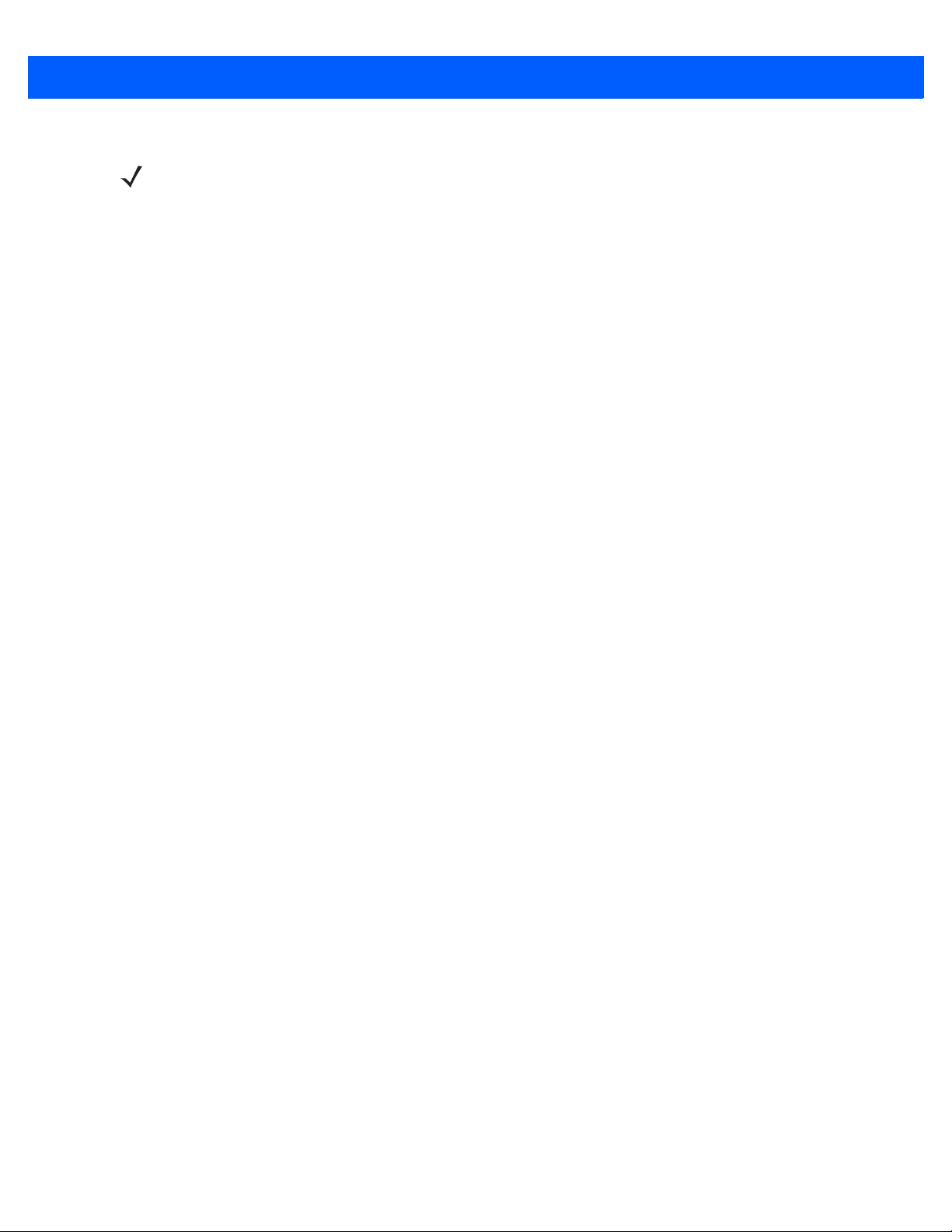
3 – 14 MC65 – Benutzerhandbuch
HINWEIS Voice Commander hält maximal 2000 Kontakte in der Erkennungsdatenbank vor. Wie Sie diese
Einstellung ändern können, wird unter Einstellungen für Kontakte auf Seite 9-20 erläutert.
Wenn ein Befehl nicht erkannt wird, fordert Voice Commander Sie auf: „Bitte wiederholen“. Hierzu
kann es beispielsweise in lauten Umgebungen kommen, oder wenn der Benutzer den Befehl schon
gesprochen hat, bevor Voice Commander mit der Aufzeichnung beginnt. Nach der Aufforderung
„Befehl sprechen“ sollte der Benutzer ein bis zwei Sekunden warten, bis er den Befehl spricht.
Für Kontakte beträgt die erkennbare Namenslänge 48 Zeichen. Kontakte mit Namen, die länger als
48 Zeichen sind, werden ignoriert.
Suchen
So schlagen Sie Kontaktinformationen nach:
1. Starten Sie Voice Commander. Der MC65 antwortet mit „Befehl sprechen“.
2. Sagen Sie: „Maria Schmidt suchen“. Der MC65 antwortet mit „Maria Schmidt, private Rufnummer,
5555551212“.
So suchen Sie nach einer bestimmten Rufnummer:
1. Starten Sie Voice Commander. Der MC65 antwortet mit „Befehl sprechen“.
2. Sagen Sie „Michael Meier, Arbeitsplatz suchen“. Der MC65 antwortet mit „Michael Meier, Arbeitsplatz,
5555551212“.
Wenn zwei Kontakte ähnlich klingende Namen haben:
1. Starten Sie Voice Commander. Der MC65 antwortet mit „Befehl sprechen“.
2. Sagen Sie „Kirstin Schmidt, Arbeitsplatz suchen“. Der MC65 antwortet mit „Mehr als eine Kirstin Schmidt
vorhanden, bitte auswählen.” Voice Commander öffnet ein Fenster mit zwei Kontakten. (Das System zeigt
sowohl Kirstin Schmidt als auch Kerstin Schmidt an, damit der Benutzer auswählen kann.)
Wenn ein Kontakt nicht gefunden wird:
1. Starten Sie Voice Commander. Der MC65 antwortet mit „Befehl sprechen“.
2. Sagen Sie „Michael Meier zuhause suchen“.
3. Der MC65 antwortet mit „Keine Privatnummer für Michael Meier vorhanden“.
Wahlwiederholung
So arbeiten Sie mit der Wahlwiederholung:
1. Starten Sie Voice Commander. Der MC65 antwortet mit „Befehl sprechen“.
2. Sagen Sie „Wahlwiederholung“. Der MC65 antwortet „Maria Schmidt zuhause anrufen, richtig?“
3. Sagen Sie:„Ja“. Der MC65 antwortet mit „Wähle...“
Rückruf
1. Starten Sie Voice Commander. Der MC65 antwortet mit „Befehl sprechen“.
2. Sagen Sie „Rückruf“. Der MC65 antwortet „Maria Schmidt zuhause anrufen, richtig?“
3. Sagen Sie:„Ja“. Der MC65 antwortet mit „Wähle...“

Durchführen von Anrufen 3 – 15
Start
So starten Sie eine Anwendung:
1. Starten Sie Voice Commander. Der MC65 antwortet mit „Befehl sprechen“.
2. Sagen Sie „Kalender starten“. Der MC65 antwortet mit „Kalender öffnen“. Die Kalenderanwendung wird
geöffnet.
Ter mi ne
So überprüfen Sie Ihre Termine:
1. Starten Sie Voice Commander. Der MC65 antwortet mit „Befehl sprechen“.
2. Sagen Sie „Termine heute“. Der MC65 antwortet mit „Sie haben 3 Termine“ und liest die betreffenden
Ter mi ne vo r.
HINWEIS Mit „Zurück“, „Weiter“, „Wiederholen“ oder „Abbruch“ können Sie das Vorlesen Ihrer Kalendereinträge
steuern. Es werden nur neue Termine von Voice Commander vorgelesen. Ältere Termine werden
ignoriert.
Lesen
So lassen Sie sich eine Textnachricht oder eine E-Mail vorlesen:
1. Starten Sie Voice Commander. Der MC65 antwortet mit „Befehl sprechen“.
2. Sagen Sie „SMS vorlesen“. Der MC65 antwortet mit „Sie haben 3 SMS“ und liest die betreffenden
SMS-Nachrichten vor.
Wie spät ist es?
So finden Sie heraus, wie spät es ist:
1. Starten Sie Voice Commander. Der MC65 antwortet mit „Befehl sprechen“.
2. Sagen Sie „Wie spät ist es?“. Der MC65 antwortet mit „Es ist 15:00 Uhr.“
„Anrufliste“
So öffnen Sie das Fenster für die Anrufliste:
1. Starten Sie Voice Commander. Der MC65 antwortet mit „Befehl sprechen“.
2. Sagen Sie „Anrufliste“. Der MC65 antwortet mit „Anrufliste“.
3. Die Anrufliste wird angezeigt.
Wiedergabe von Musik per Sprachbefehl
So geben Sie eine bestimmte Musikdatei wieder:
1. Starten Sie Voice Commander. Der MC65 antwortet mit „Befehl sprechen“.
2. Sagen Sie „Wiedergabe The Moment“. Der MC65 antwortet mit „The Moment“.
3. Windows Media Player startet die Wiedergabe von „The Moment“.

3 – 16 MC65 – Benutzerhandbuch
So geben Sie alle Musikdateien wieder:
1. Starten Sie Voice Commander. Der MC65 antwortet mit „Befehl sprechen“.
2. Sagen Sie „Wiedergabe Musik“. Der MC65 antwortet mit „Wiedergabe Musik“.
3. Windows Media Player startet die Wiedergabe aller Musikdateien.
So wählen Sie eine Musikdatei aus, während eine andere wiedergegeben wird:
1. Starten Sie Voice Commander. Der MC65 antwortet mit „Befehl sprechen“.
2. Sagen Sie „Weiter“. Der MC65 antwortet mit „Weiter“.
3. Windows Media Player gibt die nächste Musikdatei wieder.
So pausieren Sie die Wiedergabe einer Musikdatei bzw. setzen sie fort:
1. Starten Sie Voice Commander. Der MC65 antwortet mit „Befehl sprechen“.
2. Sagen Sie „Pause“ bzw. „Fortsetzen“. Der MC65 hält das aktuell wiedergegebene Musikstück an bzw.
setzt die Wiedergabe fort.
HINWEIS Mithilfe der Befehle „Pause“ oder „Fortsetzen“ kann die Wiedergabe von Musik gesteuert werden. Der
Befehl „Fortsetzen“ funktioniert nur, wenn eine Windows Media offen ist. Die Befehle „Zurück“ und
„Weiter“ funktionieren nur, wenn alle Musikdateien wiedergegeben werden.
Voice Commander unterstützt ausschließlich Mediendateien im .mp3- und .wma-Format. Voice
Commander unterstützt Musikdateien aus mit ActiveSync synchronisierten Wiedergabelisten oder
Mediendateien, in Eigene Dokumente und Unterverzeichnissen sowie auf der microSD-Karte und in
deren Unterverzeichnissen.
Was kann ich sagen?
So zeigen Sie die Hilfeinformationen an:
1. Starten Sie Voice Commander. Der MC65 antwortet mit „Befehl sprechen“.
2. Sagen Sie „Was kann ich sagen?“ Die Hilfedatei wird geöffnet.
Sie können auch auf Menü > Hilfe tippen.
Auf Wiederhören.
Sagen Sie zum Schließen von Voice Commander „Auf Wiedersehen“. Der MC65 antwortet mit „Auf
Wiedersehen“, und die Anwendung wird geschlossen.
Sie können Voice Commander auch manuell beenden, indem Sie auf Menü > Beenden tippen. Beachten
Sie, dass der Befehl „Auf Wiedersehen“ während der Ziffernwahl per Sprachbefehl nicht akzeptiert wird.
HINWEIS Voice Commander wird automatisch nach 10 Sekunden ohne Spracheingabe
geschlossen.

KAPITEL 4 VERWENDEN VON WLAN
Einführung
Innerhalb von Gebäuden können Sie mit dem MC65 drahtlos auf ein WLAN zugreifen. Bevor Sie mit dem
MC65 auf ein WLAN zugreifen können, muss aber im Gebäude die erforderliche Hardware (wird auch als
Infrastruktur bezeichnet) zum Betrieb des WLAN eingerichtet werden. Um die Kommunikation zu ermöglichen,
müssen sowohl der MC65 als auch die Infrastruktur entsprechend konfiguriert werden.
In der Dokumentation zu den Infrastrukturgeräten (Access Points (APs), Access Ports, Switches,
Radius-Server etc.) finden Sie die entsprechenden Installations- und Konfigurationsanleitungen.
Nachdem Sie die Infrastruktur für Ihr bevorzugtes WLAN-Sicherheitsschema konfiguriert haben, konfigurieren
Sie die entsprechenden Einstellungen mithilfe von Fusion oder Wireless Zero Config (WZC) auch für den
MC65.
Überblick über Fusion
Die Software Fusion enthält Anwendungen zum Erstellen von Drahtlos-Profilen. In jedem dieser Profile werden
die Sicherheitsparameter festgelegt, die zur Verbindung mit einem bestimmten durch seine ESSID
gekennzeichneten WLAN verwendet werden. Über Fusion kann der Benutzer darüber hinaus das Profil, das
für die Verbindung verwendet werden soll, aus einer Liste von Profilen auswählen. Über andere in Fusion
enthaltene Anwendungen kann der Benutzer den Status der aktuellen WLAN-Verbindung überwachen und
Diagnosetools für die Fehlerbehebung aufrufen.
Tippen Sie zum Öffnen von Fusion auf die Statusleiste > .

4 – 2 MC65 – Benutzerhandbuch
Abbildung 4-1
Im Wireless Fusion Enterprise Mobility Suite User Guide für Version 3.20 finden Sie ausführliche Informationen
zu Verwendung und Konfiguration von Fusion.
Um auf die Fusion-Hilfe auf dem Gerät zuzugreifen, tippen Sie auf die Statusleiste > > Hilfe.
Status – Registerkarte „Fusion“
Verbindung mit dem Internet
Um mit Fusion in einem WLAN die Verbindung zum Internet aufzubauen, müssen die Einstellungen der
Netzwerkkarte auf Internet gestellt sein:
1. Stellen Sie sicher, dass Fusion aktiviert und ein Profil konfiguriert ist.
2. Tippen Sie auf Start > Einstellungen > Verbindung > Wi-Fi.
3. Wählen Sie in der Dropdown-Liste Meine Netzwerkkarte verbindet sich mit Das Internet.
4. Tippen Sie auf OK.
Überblick über Wireless Zero Config
WZC ist ein Verwaltungsdienstprogramm für Drahtlosverbindungen von Microsoft, das auf Grundlage von
Standard- und Benutzereinstellungen dynamisch Drahtlosnetzwerke auswählt.
Umschalten zwischen Fusion und WZC
So schalten Sie von Fusion auf WZC um:
1. Tippen Sie auf die Statusleiste > > Optionen.
2. Wählen Sie aus der Dropdown-Liste WLAN-Management aus.
3. Wählen Sie das Optionsfeld Microsoft verwaltet WLAN aus.
4. Tippen Sie auf Speichern.
5. Tippen Sie auf OK.
6. Führen Sie einen Neustart aus.

So schalten Sie von WZC auf Fusion um:
1. Tippen Sie auf die Statusleiste > > Optionen.
2. Wählen Sie aus der Dropdown-Liste WLAN-Management aus.
3. Wählen Sie das Optionsfeld Fusion verwaltet WLAN aus.
4. Tippen Sie auf Speichern.
5. Tippen Sie auf OK.
6. Führen Sie einen Neustart aus.
Unterstützte Anwendungen
In Tabelle 4-1 finden Sie die Elemente im Menü „Fusion“ zusammen mit einer Beschreibung der zugehörigen
Anwendungen.
Verwenden von WLAN 4 – 3
Tabelle 4-1
Unterstützte Anwendungen
Anwendung Beschreibung
WLANs suchen Startet die Anwendung WLANs suchen, welche eine
Profile verwalten Startet die Anwendung Profile verwalten, die den
Wireless Zero Config Startet die Anwendung Wireless Zero Config zum
Zertifikate verwalten Startet die Anwendung Zertifikats-Manager, mit der
PACs verwalten Startet die Anwendung PAC-Manager, mit der Sie
Optionen Startet die Anwendung Optionen, mit der Sie die
Funkstatus Startet die Anwendung Drahtlosstatus, mit deren
Funkmodul-Diagnose Startet die Anwendung Funkmodul-Diagnose, die
Liste der gefundenen aktiven WLANs anzeigt.
Profil-Editor-Assistent enthält. Mit dieser
Anwendung können Sie die Liste Ihrer WLAN-Profile
verwalten und bearbeiten.
Konfigurieren des WLAN.
Sie die für die Authentifizierung verwendeten
Zertifikate verwalten können.
die geschützten Zugriffsberechtigungen für die
EAP-FAST-Authentifizierung verwalten können.
Optionen für Fusion konfigurieren können.
Hilfe Sie den Status der aktuellen
Drahtlosverbindung überprüfen können.
über Tools zur Diagnose von Problemen in
Zusammenhang mit der Drahtlosverbindung verfügt.
Von Fusion
unterstützt
Ja Nein
Ja Nein
Nein Ja
Ja Ja
Ja Nein
Ja Ja
Ja Ja
Ja Ja
Von WZC
unterstützt
An-/Abmeld. Öffnet das Dialogfeld Benutzeranmeldung, in dem
Sie sich mit einem bestimmten Profil anmelden bzw.
von dem derzeit aktiven Profil abmelden können.
Ja Nein

4 – 4 MC65 – Benutzerhandbuch
Einrichten mit Fusion
Im Wireless Fusion Enterprise Mobility Suite User Guide für Version 3.20 finden Sie ausführliche Informationen
zum Einrichten und Konfigurieren des WLAN mithilfe von Fusion.
So richten Sie das WLAN mithilfe von Fusion ein:
HINWEIS Bevor Sie die Einrichtung in Fusion vornehmen, müssen Sie die korrekten
WLAN-Konfigurationsinformationen von Ihrem Systemadministrator anfordern.
Das folgende Konfigurationsbeispiel zeigt den Einrichtungsvorgang für ein WLAN mit
WEP-Verschlüsselung.
1. Tippen Sie auf die Statusleiste und dann auf > Profile verwalten. Das Fenster Profile verwalten
wird angezeigt.
2. Tippen Sie in diesem Fenster für längere Zeit auf das Display, und wählen Sie im Kontextmenü die Option
Hinzufügen aus. Das Fenster WLAN-Profileintrag wird angezeigt.
3. Geben Sie im Textfeld Profilname einen Namen für das Profil ein.
4. Geben Sie im Textfeld ESSID die ESSID ein.
Abbildung 4-2
5. Tippen Sie auf Weiter. Das Dialogfeld Betriebsmodus wird angezeigt.
6. Wählen Sie in der Dropdown-Liste Betriebsmodus entweder Infrastruktur oder Ad-hoc aus.
Dialogfeld „Profil-ID“
Abbildung 4-3
7. Tippen Sie auf Weiter. Das Dialogfeld Sicherheitsmodus wird angezeigt.
8. Wählen Sie in der Dropdown-Liste Sicherheitsmodus den Eintrag Alt (vor WPA) aus.
Dialogfeld „Betriebsmodus“

Verwenden von WLAN 4 – 5
Abbildung 4-4
9. Wählen Sie in der Dropdown-Liste Authentifizierung den Eintrag Keine aus.
10. Tippen Sie auf Weiter. Das Dialogfeld Verschlüsselung wird angezeigt.
11. Wählen Sie in der Dropdown-Liste Verschlüsselungstyp den Eintrag WEP-40 (40/24) aus.
Abbildung 4-5
12. Wählen Sie die Optionsfelder Passphrase oder Hexadezimalschlüssel aus, um anzugeben, was auf der
Dialogfeld „Sicherheit/Authentifizierung“
Dialogfeld „Verschlüsselung“
nächsten Seite eingegeben werden muss.
13.
Aktivieren Sie das Kontrollkästchen
Erhöhte Sicherheit – Eingegebene Maskenzeichen
, um die
eingegebenen Zeichen auszublenden. Andernfalls werden die angegebenen Zeichen im Klartext angezeigt.
14. Tippen Sie auf Weiter.
Abbildung 4-6
15. Wählen Sie in der Dropdown-Liste Schlüssel bearbeiten den Schlüssel aus, der eingegeben werden soll.
16. Geben Sie im Feld Schlüssel einen Schlüssel aus 10 hexadezimalen Zeichen ein.
17. Geben Sie den Schlüssel im Feld Bestätigen erneut ein. Wenn die Schlüssel übereinstimmen, wird dies
Dialogfeld „WEP-40 WEP-Schlüssel“
durch eine Meldung bestätigt.
18. Wiederholen Sie den Vorgang für jeden WEP-Schlüssel.
19. Wählen Sie in der Dropdown-Liste Schlüssel übertragen den Schlüssel aus, der übertragen werden soll.
20. Tippen Sie auf Weiter. Das Dialogfeld IPv4-Adresseintrag wird angezeigt.

4 – 6 MC65 – Benutzerhandbuch
Abbildung 4-7
21. Vergewissern Sie sich, dass alle drei Kontrollkästchen aktiviert sind.
22. Tippen Sie auf Weiter. Das Dialogfeld Akku-Nutzung wird angezeigt.
23. Wählen Sie im Dialogfeld Akku-Modus eine Energieoption aus.
Abbildung 4-8
24. Tippen Sie auf Speichern.
Dialogfeld „IP-Adresseintrag“
Dialogfeld „Akku-Nutzung“
Einrichten mit Wireless Zero Config
So richten Sie das WLAN mithilfe von WZC ein:
HINWEIS Bevor Sie die Einrichtung in WZC vornehmen, müssen Sie die korrekten
WLAN-Konfigurationsinformationen von Ihrem Systemadministrator anfordern.
Das folgende Konfigurationsbeispiel zeigt den Einrichtungsvorgang für ein WLAN mit
WEP-Verschlüsselung.
1. Tippen Sie auf die Statusleiste > > Wireless Zero Config.

Verwenden von WLAN 4 – 7
Abbildung 4-9
2. Der MC65 sucht nach Funknetzwerken in der Umgebung und zeigt sie in diesem Fenster an.
3. Tippen Sie auf einen Netzwerknamen.
Abbildung 4-10
4. Wählen Sie in der Dropdown-Liste Verbindung mit entweder Internet oder Arbeit aus.
5. Aktivieren Sie das Kontrollkästchen Verborgenes Netzwerk, wenn es sich um ein verborgenes Netzwerk
Fenster „Wireless Zero Config“
Fenster „Funknetzwerk konfigurieren“
handelt.
6. Tippen Sie auf Weiter.
Abbildung 4-11
Fenster „Netzwerkauthentifizierung“

4 – 8 MC65 – Benutzerhandbuch
7. Wählen Sie in der Dropdown-Liste Authentifizierung den Authentifizierungstyp aus.
8. Wählen Sie in der Dropdown-Liste Verschlüsselung den Verschlüsselungstyp aus.
9. Geben Sie bei WEP-Verschlüsselung einen Schlüssel in das Textfeld Netzwerkschlüssel ein.
10. Tippen Sie auf Weiter.
Abbildung 4-12
11. Aktivieren Sie bei Bedarf das Kontrollkästchen IEEE 802.1x-Netzwerkzugriffskontrolle verwenden.
12. Wählen Sie in der Dropdown-Liste EAP-Typ den EAP-Typ aus.
13. Tippen Sie auf Fertig stellen.
Fenster „Netzwerkauthentifizierung“
Weitere Informationen zu WZC
Weitere Informationen zu Microsoft Wireless Zero Config finden Sie im Microsoft Software Developer Network
(MSDN) unter http://msdn.microsoft.com.

KAPITEL 5 MESSAGING
Einführung
In diesem Kapitel wird die Verwendung von E-Mail, SMS- und MMS-Messaging beschrieben..
Per E-Mail können Sie anderen Benutzern Nachrichten senden.
Erstellen einer E-Mail-Nachricht
So erstellen Sie eine E-Mail-Nachricht:
1. Drücken Sie auf: Start > E-Mail.
2. Wählen Sie ein E-Mail-Konto aus.
3. Tippen Sie auf > New (Neu).
4. Wenn Sie weitere Empfänger hinzufügen möchten, geben Sie deren Adresse getrennt durch einen
Strichpunkt ( ; ) ein. Tippen Sie auf An, um unter Kontakte gespeicherte E-Mail-Adressen hinzuzufügen.
5. Geben Sie einen Betreff und dann die eigentliche Nachricht ein.
6. Wenn Sie einen Anhang hinzufügen möchten, tippen Sie auf > Einfügen und danach auf das
anzuhängende Objekt: Bild, Sprachnotiz oder Datei.
7. Tippen Sie auf .
Anzeigen einer E-Mail-Nachricht
So zeigen Sie eine E-Mail-Nachricht an:
1. Tippen Sie auf dem Startbildschirm für eine Outlook-E-Mail auf oder auf für ein persönliches
E-Mail-Konto.
2. Tippen Sie zum Öffnen auf eine E-Mail.

5 – 2 MC65 – Benutzerhandbuch
Adressbereich
Nachrichtenbereich
Beantworten oder Weiterleiten einer Nachricht
1. Tippen Sie auf dem Startbildschirm für eine Outlook-E-Mail auf oder auf für ein persönliches
E-Mail-Konto.
2. Tippen Sie zum Öffnen auf eine E-Mail.
3. Tippen Sie auf .
4. Geben Sie Ihre Antwortnachricht ein, und tippen Sie dann auf .
SMS-Messaging
Mit SMS-Textnachrichten kann der Benutzer kurze Mitteilungen (SMS, Short Text Messages) an andere
Mobilgeräte senden bzw. von diesen empfangen. Der Text kann Wörter, Zahlen oder alphanumerische
Zeichenkombinationen enthalten und maximal 160 Zeichen umfassen.
Senden einer Textnachricht
So senden Sie eine Textnachricht:
1. Drücken Sie auf: Start > Text.
2. Tippen Sie auf > Neu > SMS.
Abbildung 5-1
3. Tippen Sie auf An, um den gewünschten Empfänger in den Kontakten auszuwählen, oder geben Sie im
Adressfeld eine Telefonnummer ein.
4. Schreiben Sie Ihre Nachricht.
• Die automatische Korrekturfunktion behebt übliche Schreibfehler während der Eingabe, um Ihre
• Der Zeichenzähler hilft Ihnen, beim Schreiben die Größe der Nachricht im Überblick zu behalten.
• Tippen Sie auf > Nachrichtenoptionen, und aktivieren Sie das Kontrollkästchen
Erstellen einer Textnachricht
Nachrichten fehlerfrei zu halten.
Nachrichtenempfang bestätigen, um eine Bestätigung anzufordern, sobald die Textnachricht
empfangen wurde.
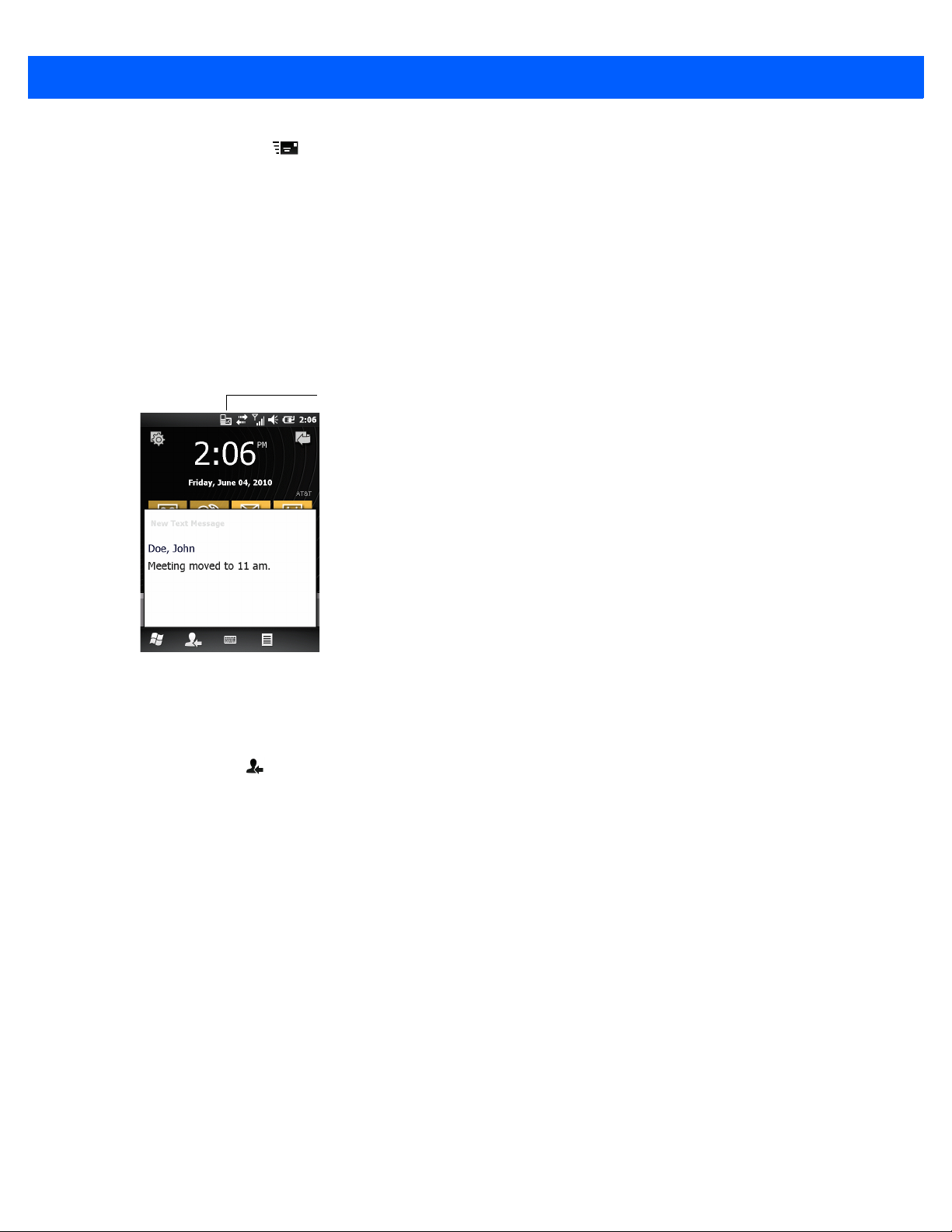
Messaging 5 – 3
Benachrichtigungssymbol für Textnachrichten
5. Tippen Sie auf , um die Nachricht zu senden.
Sofern die Telefonfunktion des MC65 eingeschaltet ist, wird die Textnachricht gesendet. Wenn sie
hingegen ausgeschaltet ist, werden Sie aufgefordert, sie einzuschalten. Die Nachricht wird im Ordner
Entwürfe gespeichert und gesendet, sobald die Telefonfunktion des MC65 eingeschaltet wird.
Wenn Sie sich außerhalb des Netzabdeckungsbereichs befinden, wird die Nachricht im Ordner Entwürfe
gespeichert und gesendet, sobald Sie in den Netzabdeckungsbereich zurückkehren.
Anzeigen von Textnachrichten
Wenn eine Textnachricht eingeht, wird ein Benachrichtigungssymbol in der Statusleiste angezeigt und das
Dialogfeld geöffnet.
Abbildung 5-2
Durch die Rufnummernanzeigefunktion wird die Nummer der empfangenen Textnachricht mit den in den
Kontakten gespeicherten Nummern abgeglichen, sodass angezeigt werden kann, von wem die Nachricht
gesendet wurde. Der Benutzer kann die Textnachricht umgehend bearbeiten oder auch erst später lesen.
Tippen Sie auf , um die Nachricht zu beantworten. Über das Dialogfeld Neue Textnachricht können Sie
den Absender anrufen oder die Nachricht speichern, schließen oder löschen. Tippen Sie zum Löschen der
Textnachricht auf Menü > Löschen. Wenn Sie den Absender anrufen möchten, tippen Sie auf Menü >
Absender anrufen. Um das Dialogfeld zu schließen und die Textnachricht erst später zu lesen, tippen Sie auf
Menü > Als gelesen speichern.
So zeigen Sie alte Textnachrichten an:
1. Tippen Sie auf Start > Text.
Benachrichtigung für neue Textnachrichten

5 – 4 MC65 – Benutzerhandbuch
Abbildung 5-3
2. Tippen Sie in der Nachrichtenliste auf eine Textnachricht. Im Fenster werden vorangegangene
Fenster „Textnachrichten“
Textnachrichten angezeigt.
Abbildung 5-4
Textnachricht – Verlauf
Beantworten einer SMS-Nachricht
So beantworten Sie eine Textnachricht:
1. Tippen Sie auf Start > Text.
2. Tippen Sie in der Nachrichtenliste auf eine Textnachricht. Im Fenster werden vorangegangene
Textnachrichten angezeigt.
3. Geben Sie Text im Antwortfeld ein.
4. Tippen Sie auf .
MMS-Messaging
Mit MMS-Messaging können Sie Bilder, Videos, Audiodateien und andere Arten von Dateien mit anderen
mobilen Computern austauschen.
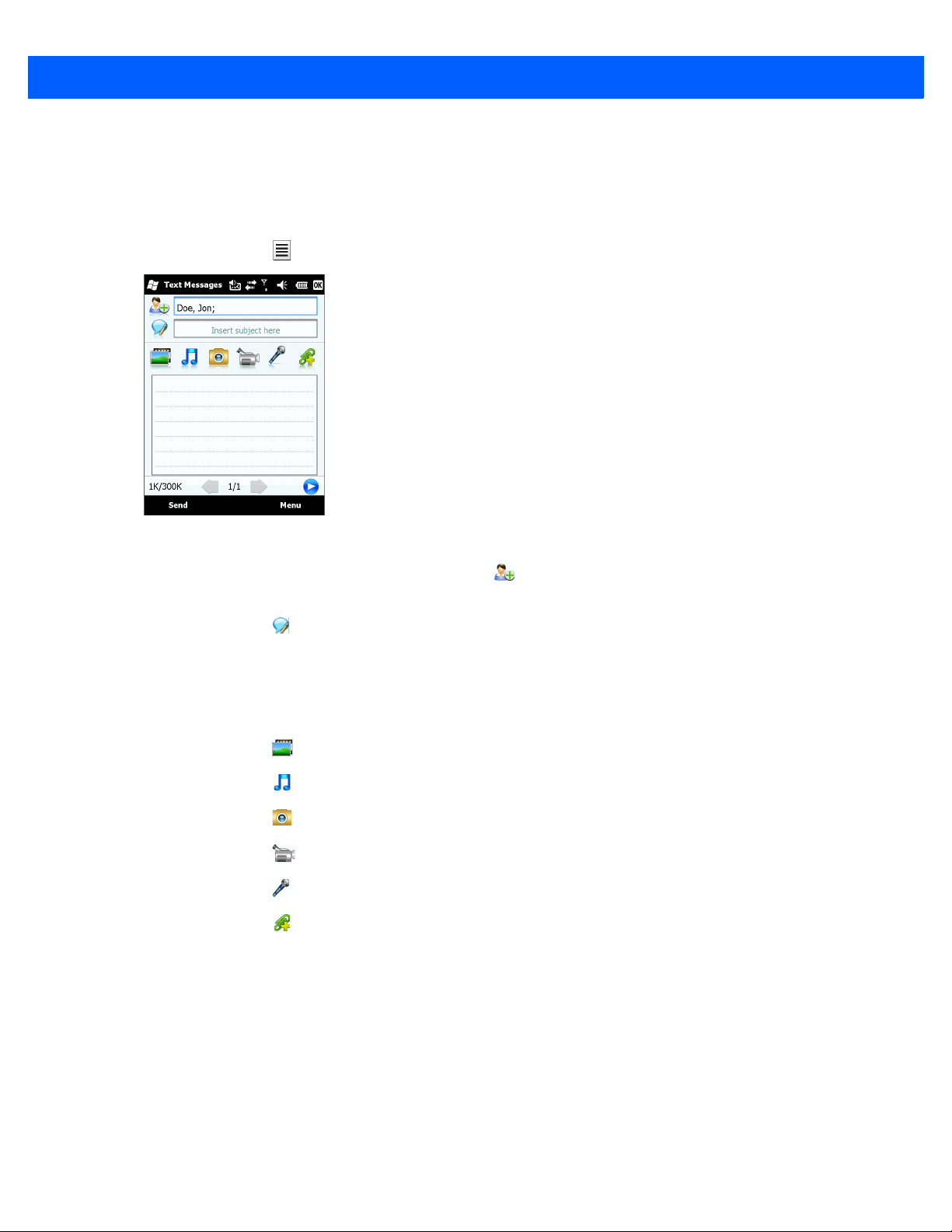
Erstellen und Senden von MMS-Nachrichten
So senden Sie eine MMS-Nachricht:
1. Tippen Sie auf Start > Text.
2. Tippen Sie auf > Neu > MMS.
Messaging 5 – 5
Abbildung 5-5
3. Tippen Sie zum Hinzufügen eines Kontakts auf . Es wird ein Fenster mit einer Kontaktliste angezeigt.
Fenster „MMS“
Wählen Sie einen oder mehrere Kontakte aus, und tippen Sie dann auf Fertig.
4. Tippen Sie auf , um einen Betreff für die Nachricht hinzuzufügen. Geben Sie den Betreff in dem Fenster
ein, und tippen Sie dann auf Fertig.
5. Tippen Sie in das Textfenster, um eine Textnachricht einzugeben. Es wird ein Fenster geöffnet, in dem Sie
eine Textnachricht, Emoticons, Webadressen, Textvorlagen, Kontakt- und Kalenderinformationen
hinzufügen können. Tippen Sie nach Abschluss Ihrer Eingabe auf „Fertig“.
6. Tippen Sie auf , um ein auf dem MC65 gespeichertes Bild oder Video an die Nachricht anzuhängen.
7. Tippen Sie auf , um eine auf dem MC65 gespeicherte Audiodatei an die Nachricht anzuhängen.
8. Tippen Sie auf , um ein Bild aufzunehmen und dieses dann an die Nachricht anzuhängen.
9. Tippen Sie auf , um ein Video aufzunehmen und dieses dann an die Nachricht anzuhängen.
10. Tippen Sie auf , um eine Sprachnachricht aufzunehmen und diese dann an die Nachricht anzuhängen.
11. Tippen Sie auf , um eine auf dem MC65 gespeicherte Datei an die Nachricht anzuhängen.
12. Nachdem Sie die gewünschten Objekte angehängt haben, tippen Sie auf Senden.
Anzeigen einer MMS-Nachricht
So zeigen Sie eine MMS-Nachricht an:
1. Tippen Sie auf Start > Text.
2. Tippen Sie auf die MMS-Nachricht.
3. Tippen Sie im Nachrichten-Thread auf das MMS-Symbol, um die Nachricht anzuzeigen.
4. Tippen Sie auf Inhalt, um die an die Nachricht angehängten Dateien anzuzeigen.
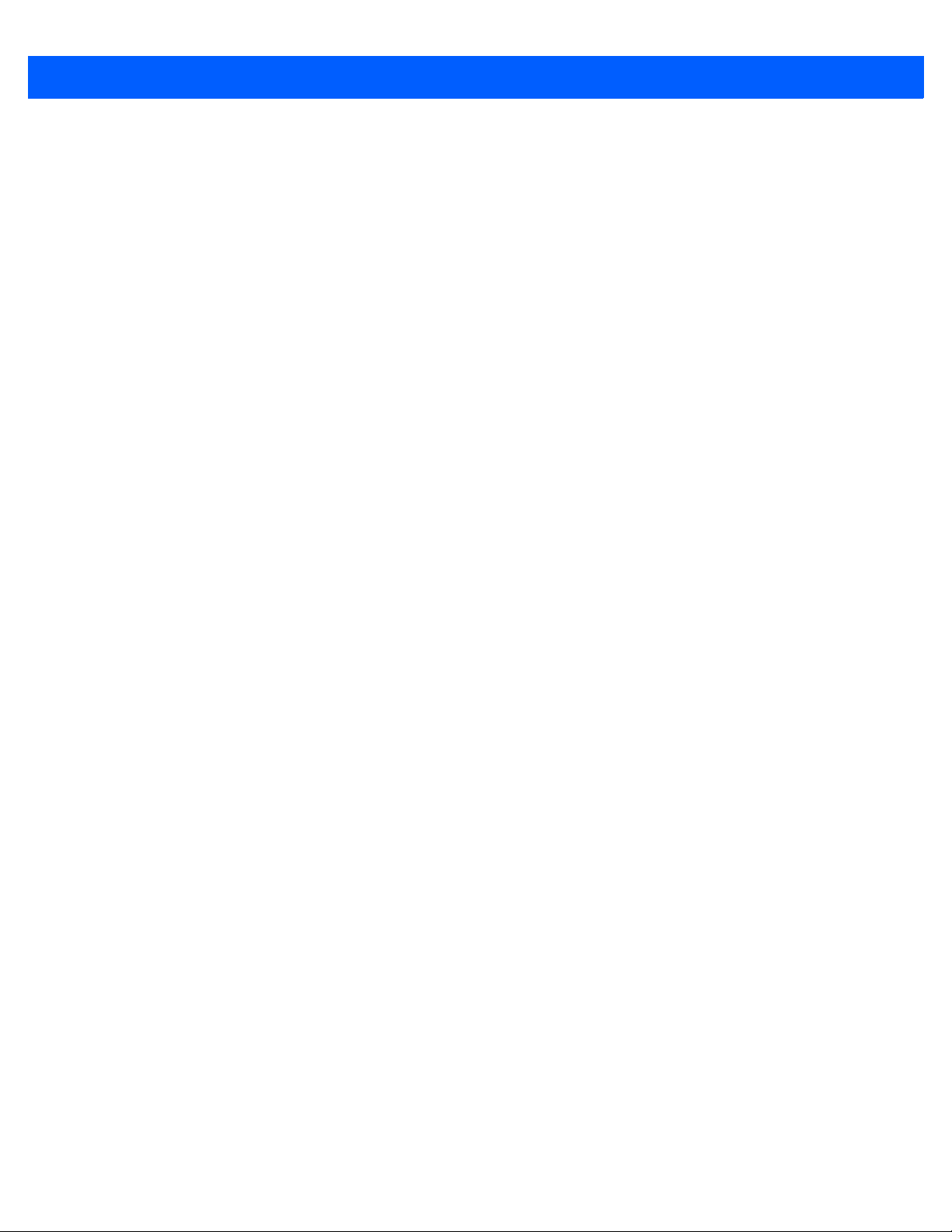
5 – 6 MC65 – Benutzerhandbuch
Im Bildschirm Nachrichteninhalt können Sie folgende Schritte ausführen:
1. Tippen Sie auf Menü > Speichern, um eine Datei zu speichern.
2. Tippen Sie auf Menü > Unter eigene Texte speichern, um den Inhalt einer Textdatei in der Liste „Eigene
Texte“ zu speichern.
3. Tippen Sie auf Menü > Kontakt zuordnen, um ein Foto mit einem Kontakt zu verknüpfen.
4. Tippen Sie auf Menü > Als Klingelton festlegen, um eine Audiodatei als Klingelton festzulegen.
Beantworten einer MMS-Nachricht
So beantworten Sie eine MMS-Nachricht:
1. Tippen Sie auf Start > Text.
2. Tippen Sie auf die MMS-Nachricht.
3. Tippen Sie in dem Nachrichten-Thread auf die MMS-Nachricht, um die MMS-Nachricht zu öffnen und
anzuzeigen.
4. Tippen Sie dann auf Menü > Antworten > Via MMS, um mit einer MMS-Nachricht zu antworten, oder
tippen Sie auf Menü > Antworten > Via SMS, um mit einer Textnachricht zu antworten.
Blockieren eingehender SMS-Nachrichten
So blockieren Sie eingehende MMS-Nachrichten von einem bestimmten Absender:
1. Öffnen Sie die MMS-Nachricht.
2. Tippen Sie auf Menü > Anzeigen > Kontaktdetails.
3. Tippen Sie auf Menü > Zu Sperrliste hinzu.
4. Tippen Sie dann auf Fertig.
So heben Sie die Blockierung eines Absenders auf:
1. Tippen Sie auf Start > Text.
2. Tippen Sie auf Menü > MMS-Optionen > Sperrliste.
3. Berühren und halten Sie die Telefonnummer.
4. Wählen Sie Löschen aus dem Kontextmenü aus.
5. Tippen Sie auf OK.

KAPITEL 6 VERWENDEN DER KAMERA
Einführung
Mithilfe der Funktion Bilder & Videos können Sie mit dem MC65 Bilder und Videos aufzeichnen und
betrachten.
Aufnehmen von Bildern
So nehmen Sie ein Foto auf:
1. Tippen Sie auf Start > Bilder & Videos.
2. Tippen Sie auf Kamera.
Abbildung 6-1
Auf dem Kamerabildschirm wird ein Sucher eingeblendet. In der rechten unteren Ecke des Displays
werden Informationen zu den aktuellen Einstellungen und der Anzahl verbleibender Bilder angezeigt, die
noch auf dem MC65 gespeichert werden können.
3. Überprüfen Sie das Bild im Sucher, und passen Sie es ggf. an.
4. Drücken Sie die Taste Enter (Eingabe), um das Foto aufzunehmen.
Kamerafenster

6 – 2 MC65 – Benutzerhandbuch
Serienbildmodus
Im Serienbildmodus können Sie eine rasche Abfolge von Fotos aufnehmen.
1. Tippen Sie auf Start > Bilder & Videos.
2. Tippen Sie auf Kamera.
3. Tippen Sie auf Menü > Modus > Serie.
4. Überprüfen Sie das Bild im Sucher, und passen Sie es ggf. an.
5. Drücken Sie die Taste Enter (Eingabe), um das Foto aufzunehmen.
Um die Fotoserie frühzeitig zu unterbrechen, tippen Sie auf OK.
Selbstauslösermodus
So machen Sie Fotos mit Selbstauslöser:
1. Tippen Sie auf Start > Bilder & Videos.
2. Tippen Sie auf Kamera.
3. Tippen Sie auf Menü > Modus > Selbstauslöser.
HINWEIS Der Selbstauslöser ist standardmäßig auf 5 Sekunden eingestellt.
4. Überprüfen Sie das Bild im Sucher, und passen Sie es ggf. an.
5. Drücken Sie die Taste Enter (Eingabe), um das Foto aufzunehmen.
Bearbeiten von Bildern
Sie können Bilder drehen, zuschneiden, vergrößern bzw. verkleinern und die Helligkeit sowie den Farbkontrast
anpassen.
1. Tippen Sie auf Start > Bilder & Videos.
2. Tippen Sie zum Anzeigen des Bilds auf dessen Miniaturansicht.
3. Tippen Sie auf Menü > Zoom. Das Zoomfenster wird angezeigt, in dem Sie das Bild vergrößern und
verkleinern können. Tippen Sie zum Schließen des Zoomfensters erneut auf Menü > Zoom.
4. Um ein Bild um 90 ° gegen den Uhrzeigersinn zu drehen, tippen Sie auf Menü > Bearbeiten und dann auf
Drehen.
5. Zum Zuschneiden eines Bilds tippen Sie auf Menü > Bearbeiten und dann Menü > Zuschneiden.
Wählen Sie mit dem Eingabestift auf dem Display den auszuschneidenden Bereich aus. Tippen Sie dann
zum Zuschneiden in diesen Bereich. Sie können das Zuschneiden auch abbrechen, indem Sie auf eine
Stelle außerhalb des Bereichs tippen.
Auswählen eines Bilds als Hintergrundbild.
Um den Startbildschirm des MC65 (bei Verwendung des Startbildschirms von Windows) ein wenig persönlicher
zu gestalten, können Sie ein Bild Ihrer Wahl als Hintergrundbild festlegen. So legen Sie ein Bild als
Hintergrundbild des Startbildschirms aus:

Verwenden der Kamera 6 – 3
1. Tippen Sie auf die Miniaturansicht eines Bilds, halten Sie sie gedrückt, und wählen Sie dann die Option
Hintergrundbild für Startseite.
2. Mit den Pfeilen nach oben und unten können Sie den Transparenzgrad bestimmten.
3. Tippen Sie auf OK.
Kamerakonfiguration
So konfigurieren Sie die Kameraeinstellungen:
1. Tippen Sie auf Start > Bilder & Videos.
2. Tippen Sie auf Menü, und legen Sie die Geräteeinstellungen fest.
•
Video: Umschalten in den Videomodus.
•
Modus: Auswahl unter den folgenden Fotoaufnahmemodi:
• Normal: Fotoaufnahmen mit Standardeinstellungen.
• Serie: Es werden in kurzen Abständen durchgehend Fotos aufgenommen.
• Selbstauslöser: Die Kamera löst erst fünf Sekunden nach Drücken der Eingabetaste aus.
•
Helligkeit: Einstellung der Helligkeit der Kamera.
•
Auflösung: Einstellung der Auflösung der Kamera. Es ist zu beachten, dass beim Fotografieren mit
hoher Auflösung die Dateigröße deutlich höher ist.
•
Blitz: Ein- und Ausschalten des Blitzes.
•
Autofokus: Ein- und Ausschalten des Autofokus.
•
Vollbild: Umschalten zwischen Vollbild- und Fenstermodus.
•
Optionen: Anzeige des Fensters mit den Kameraoptionen.
3. Tippen Sie auf OK, um die Notiz zu schließen.
Aufnehmen von Videos
So nehmen Sie einen Videoclip auf:
1. Tippen Sie auf Start > Bilder & Videos.
2. Tippen Sie auf Kamera.
3. Tippen Sie auf Menü > Video.

6 – 4 MC65 – Benutzerhandbuch
Abbildung 6-2
Die verfügbare Aufnahmedauer wird auf dem Display angezeigt.
Fenster „Video“
HINWEIS Standardmäßig ist die Aufnahmedauer für Videos auf 30 Sekunden begrenzt.
4. Drücken Sie zum Starten der Aufnahme Eingabetaste.
5. Drücken Sie zum Beenden der Aufnahme erneut die Eingabetaste.
Videokonfiguration
So konfigurieren Sie die Videoeinstellungen:
1. Starten Sie die Video-Anwendung.
2. Tippen Sie auf Menü, und legen Sie die Geräteeinstellungen fest.
•
Bildmodus: Umschalten in den Bildmodus (Kameramodus).
•
Helligkeit: Einstellen der Helligkeit der Videoaufnahme.
•
Qualität: Einstellen der Qualität (Videoauflösung und Tonqualität) sowie der Größe der
aufzuzeichnenden Videoclips. Für Videoclips von höherer Qualität ist mehr Speicherplatz erforderlich.
•
Vollbild: Umschalten zwischen Vollbild- und Fenstermodus.
•
Optionen: Anzeige des Fensters mit den Videooptionen.
3. Tippen Sie auf OK, um die Notiz zu schließen.
Anzeigen von Bildern und Videos
So zeigen Sie ein Bild oder ein Video an:
1. Tippen Sie auf Start > Bilder & Videos.
2. Tippen Sie auf die Miniaturansicht des Bilds oder Videos.
•
Tippen Sie zum Durchsuchen der verschiedenen Ordner auf die Dropdown-Liste Anzeigen.
•
Durch Tippen auf die Dropdown-Liste Sortieren nach können Sie die Dateien nach Name, Datum oder
Größe sortieren.

Verwenden der Kamera 6 – 5
Abbildung 6-3
Bilder & Videos
Anpassen der Funktion „Bilder & Videos“
Unter
Optionen
festlegen.
So passen Sie die Funktion Bilder & Videos an:
1. Tippen Sie im Miniaturansichts- oder Vollbildmodus auf Menü > Optionen.
2. Legen Sie in der Registerkarte Allgemein die folgenden Optionen fest:
•
Sie können die Größe der per E-Mail zu versendenden Bilder auswählen. Dadurch wird nur die Größe
des Bilds im E-Mail-Anhang reduziert, das Originalbild bleibt unverändert.
•
Dank der Reduzierung der Größe der Bilder läuft der E-Mail-Versand schneller ab.
•
Sie können Bilder nach links oder rechts drehen.
3. Auf der Registerkarte Diashow lassen sich die folgenden Optionen einstellen:
•
Durch Aktivierung der Optionsschaltfläche Hochformat bzw. Querformat können Sie die Ausrichtung
der Diashow festlegen.
•
Durch Aktivierung des Kontrollkästchens Bei Verbindung mit PC nach 2 Minuten Inaktivität
Bildschirmschoner aktivieren können Sie die im Ordner Meine Bilder gespeicherten Bilddateien als
Bildschirmschoner verwenden, wenn das Gerät mit dem USB-Synchronisierungskabel verbunden ist
und 2 Minuten inaktiv bleibt.
können Sie Ihre bevorzugten Einstellungen für die Verwendung der Funktion
Bilder & Videos
4. Auf der Registerkarte Kamera lassen sich die folgenden Optionen einstellen:
•
Im Textfeld Dateinamenpräfix können Sie das für Bilddateien standardmäßig zu verwendende Präfix
eingeben.
•
In der Dropdown-Liste Dateien speichern auf können Sie auswählen, ob Sie die Dateien auf einem
Speichermedium oder auf dem Gerät speichern wollen.
•
In der Dropdown-Liste Komprimierungsgrad für Bilder können Sie den beim Speichern des Bilds
anzuwendenden Komprimierungsgrad festlegen. Mit der Einstellung für hohe Qualität erhalten Sie zwar
die beste Bildqualität, es wird aber auch am meisten Speicherplatz verbraucht.
5. In der Registerkarte Video lassen sich die folgenden Optionen einstellen:
•
Durch Aktivierung des Kontrollkästchens Bei Videoaufnahmen Tonspur aufzeichnen können Sie
festlegen, dass bei Videoaufnahmen auch Ton aufgezeichnet wird.
•
In der Dropdown-Liste
Maximale Videoaufnahmedauer
können Sie die Videoaufnahmedauer begrenzen.

6 – 6 MC65 – Benutzerhandbuch

KAPITEL 7
VERWENDEN VON BLUETOOTH
Einführung
Mit Bluetooth ausgerüstete Geräte können drahtlos miteinander kommunizieren. Dabei wird eine
Funkverbindung mit einem Frequenzsprungverfahren (Frequency-Hopping Spread Spectrum, FHSS)
eingesetzt, um Daten im ISM-Band (Industrial, Scientific, Medical) bei 2,4 GHz zu senden und zu empfangen
(IEEE 802.15.1). Die drahtlose Bluetooth-Technologie wurde speziell für die Kommunikation über kurze
Distanzen (10 m) bei niedrigem Stromverbrauch entwickelt.
MC65-Modelle mit Bluetooth-Funktionen können Daten (z. B. Dateien, Termine und Aufgaben) mit anderen
Bluetooth-fähigen Geräten wie Druckern, Access Points und anderen Zebra Smartphones austauschen. Um
den MC65 als Modem zu verwenden, kann eine DFÜ-Modemverbindung zwischen einem Computer und dem
MC65 erstellt werden.
Adaptives Frequenzsprungverfahren (Adaptive Frequency Hopping; AFH)
Das adaptive Frequenzsprungverfahren (Adaptive Frequency Hopping; AFH) vermeidet statische Störer und
unterstützt bei Bluetooth die Übertragung von Sprache. Alle Geräte im Piconet (Bluetooth-Netzwerk) müssen
AFH-kompatibel sein, damit diese Technik genutzt werden kann. Beim Verbindungsaufbau wird AFH nicht
genutzt. Während wichtiger WLAN-Übertragungen (IEEE 802.11b) sollte kein Bluetooth-Verbindungsaufbau
ausgeführt werden. AFH für Bluetooth umfasst vier Hauptkomponenten:
•
Kanalklassifizierung – Ein Verfahren zur Störungserkennung, das kanalweise oder über eine
vordefinierte Kanalmaske arbeitet.
•
Verbindungsmanagement – Koordiniert und verteilt die AFH-Informationen an das restliche
Bluetooth-Netzwerk.
•
Anpassung der Sprungsequenz – Vermeidet Störungen durch selektive Verringerung der Anzahl von
Sprungkanälen.
•
Kanalwartung – Ein Verfahren zur periodischen Neubewertung der Kanäle.
Wenn AFH aktiviert ist, springt die Bluetooth-Funkverbindung pseudozufällig (und nicht der Reihenfolge nach)
die oberen 802.11b Kanäle an. Die Koexistenz von AFH und WLAN ermöglicht den Betrieb von Smartphones
von Zebra in jeder Infrastruktur.

7 – 2 MC65 – Benutzerhandbuch
Das Bluetooth-Funkmodul in diesem MC65-Modell arbeitet als Gerät der Leistungsklasse 2. Die maximale
Output-Leistung beträgt 2,5 mW, und die Nennreichweite beträgt 10 m. Eine Definition der Reichweiten nach
Leistungsklasse ist schwierig festzulegen, da sich die Geräte in Ausführung und Ausgangsleistung
unterscheiden und bei den Messungen die jeweiligen Umgebungsbedingungen zu berücksichtigen sind.
HINWEIS Ein Verbindungsaufbau über die drahtlose Bluetooth-Technologie sollte nicht durchgeführt werden,
während eine WLAN-Datenübertragung (IEEE 802.11b) bei hoher Datenrate aktiv ist.
Sicherheit
Die aktuelle Bluetooth-Spezifikation definiert Sicherheit auf Verbindungsebene. Eine Absicherung auf
Anwendungsebene ist nicht spezifiziert. Somit können Anwendungsentwickler Sicherheitsmechanismen
definieren, die an die spezifischen Bedürfnisse angepasst sind. Die Absicherung auf Verbindungsebene erfolgt
zwischen den Geräten und nicht zwischen den Benutzern. Die Absicherung auf Anwendungsebene kann
dagegen benutzerbasiert implementiert werden. Die Bluetooth-Spezifikation definiert die zur Authentifizierung
der Geräte benötigten Sicherheitsalgorithmen und -prozeduren sowie ggf. die Verschlüsselung des
Datenstroms über die Verbindung zwischen den Geräten. Die Geräteauthentifizierung ist eine
vorgeschriebene Funktion von Bluetooth, die Verbindungsverschlüsselung ist hingegen optional.
Für die Kopplung von Bluetooth-Geräten wird ein Initialisierungsschlüssel erstellt, mithilfe dessen die Geräte
authentifiziert werden und ein Verbindungsschlüssel für sie erstellt wird. Der Initialisierungsschlüssel wird
durch Eingeben einer üblichen PIN-Nummer in den zu koppelnden Geräten erstellt. Die PIN-Nummer wird nie
über die Funkstrecke übertragen. Der Bluetooth-Stack antwortet standardmäßig ohne Schlüssel, wenn ein
Schlüssel angefordert wird (das Schlüsselanforderungsereignis muss vom Benutzer beantwortet werden). Die
Authentifizierung von Bluetooth-Geräten basiert auf einer Challenge-Response-Transaktion. Für Bluetooth
sind PIN-Nummern oder Hauptschlüssel zulässig, um daraus weitere 128-Bit-Schlüssel für Sicherheit und
Verschlüsselung zu erstellen. Der Verschlüsselungsschlüssel wird aus dem Verbindungsschlüssel abgeleitet,
der für die Authentifizierung der Geräte beim Koppeln verwendet wird. Erwähnenswert sind zudem die
begrenzte Reichweite und das schnelle Frequenzsprungverfahren der Bluetooth-Geräte, wodurch ein Abhören
über große Distanzen erschwert wird.
Empfehlungen:
•
Ausführen der Kopplung in einer sicheren Umgebung.
•
Geheimes Verwahren der PIN-Codes; PIN-Codes nicht auf dem MC65 speichern.
•
Implementieren der Sicherheit auf Anwendungsebene.
Der Microsoft-Stack unterstützt Smart Pairing (Intelligentes Koppeln). Ausführliche Informationen hierzu finden
Sie im Microsoft MSDN.
